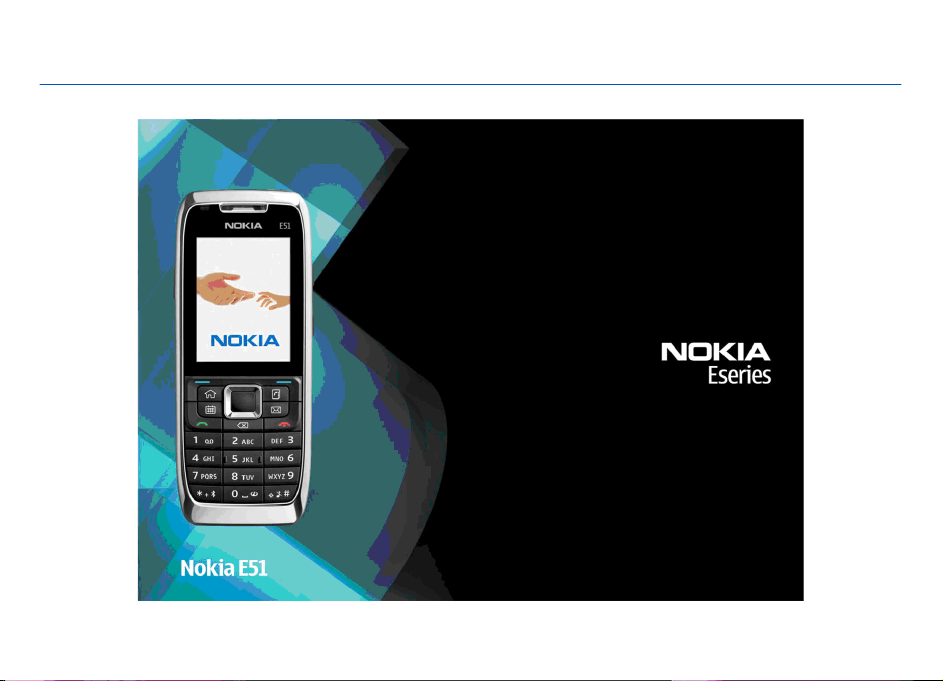
E51 Kullanım Kılavuzu
Baskı 3
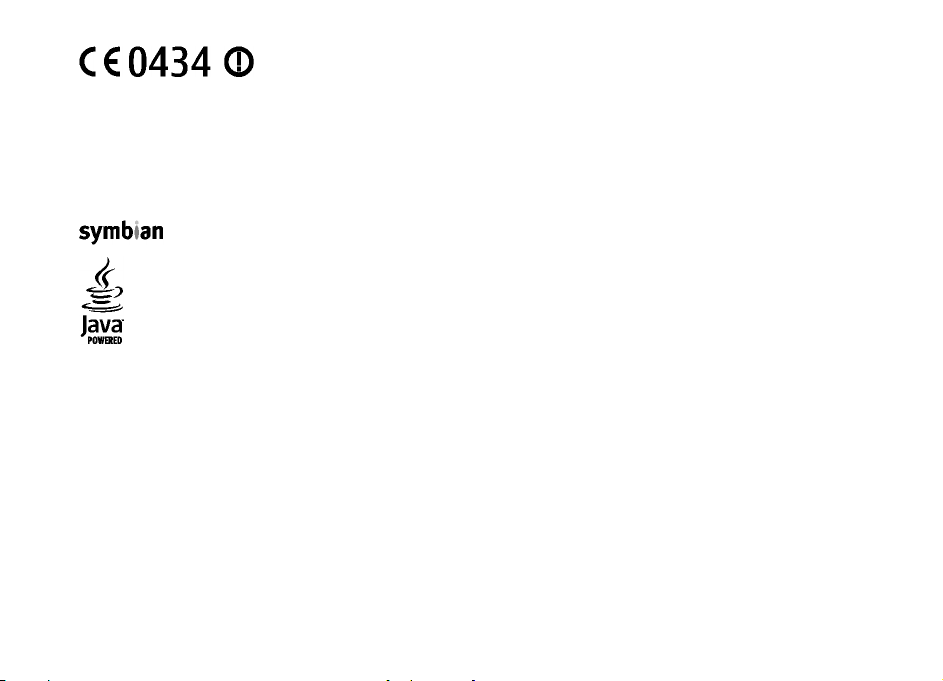
UYGUNLUK BİLDİRİMİ
NOKIA CORPORATION şirketi, bu RM-244 / RM-426 ürününün 1999/5/EC sayılı Direktifin esas şartları ve diğer ilgili hükümlerine
uygun olduğunu beyan eder. Uygunluk Bildirimi'nin bir kopyasını http://www.nokia.com/phones/
declaration_of_conformity/adresinde bulabilirsiniz.
© 2008 Nokia telif hakkıdır. Tüm hakları mahfuzdur.
Nokia, Nokia Connecting People, Eseries ve E51, Nokia Corporation'ın ticari veya tescilli ticari markalarıdır. Nokia tune, Nokia Corporation'ın ses markasıdır.
Burada adı geçen diğer ürün ve şirket isimleri, kendi sahiplerinin ticari markaları ve ticari adları olabilir.
Bu belge içindekilerin tamamı veya bir bölümü, Nokia'nın önceden yazılı izni alınmaksızın herhangi bir biçimde yeniden oluşturulamaz, başka bir yere
aktarılamaz, dağıtılamaz, saklanamaz veya yedeklenemez.
US Patent No 5818437 and other pending patents. T9 text input software Copyright © 1997-2008. Tegic Communications, Inc. All rights reserved.
This product includes software licensed from Symbian Software Ltd ©1998-2008. Symbian and Symbian OS are trademarks of Symbian Ltd.
Java and all Java-based marks are trademarks or registered trademarks of Sun Microsystems, Inc.
Portions of the Nokia Maps software are © 1996-2008 The FreeType Project. All rights reserved.
This product is licensed under the MPEG-4 Visual Patent Portfolio License (i) for personal and noncommercial use in connection with information which has
been encoded in compliance with the MPEG-4 Visual Standard by a consumer engaged in a personal and noncommercial activity and (ii) for use in connection
with MPEG-4 video provided by a licensed video provider. No license is granted or shall be implied for any other use. Additional information, including that
related to promotional, internal, and commercial uses, may be obtained from MPEG LA, LLC. See http://www.mpegla.com
Bu ürünün lisansı, MPEG-4 Görsel Patent Portföy Lisansı uyarınca, (i) kişisel ve ticari olmayan bir faaliyet sürdüren bir tüketici tarafından MPEG-4 Görsel
Standardına uygun olarak kodlanmış bilgilerle ilişkili kişisel ve ticari olmayan kullanım ve (ii) lisanslı bir video sağlayıcısı tarafından sağlanan MPEG-4 videosu
ile bağlantılı olarak kullanım için verilmiştir. Başka herhangi bir kullanım için açık veya zımni hiçbir lisans verilmemektedir. Tanıtım amaçlı, dahili ve ticari
kullanımlarla ilgili bilgiler de dahil olmak üzere daha fazla bilgi MPEG LA, LLC'den edinilebilir. Bkz: http://www.mpegla.com
Nokia, sürekli bir gelişim politikası izlemektedir. Nokia, bu belgede tanımlanan herhangi bir üründe önceden bildirimde bulunmaksızın değişiklik ve yenilik
yapma hakkını saklı tutar.
UYGULANAN YASALARIN İZİN VERDİĞİ AZAMİ ÖLÇÜDE, NOKIA YA DA HERHANGİ BİR LİSANSÖRÜ, HİÇBİR DURUMDA, MEYDANA GELME NEDENİ NE OLURSA OLSUN
OLUŞABİLECEK HERHANGİ BİR GELİR, KAR VEYA VERİ KAYBINDAN VEYA ÖZEL, BEKLENMEYEN, BİR ŞEYİN SONUCUNDA MEYDANA GELEN YA DA DOLAYLI HASAR VEYA
KAYIPLARDAN SORUMLU TUTULAMAZ.
İŞBU BELGENİN İÇERİĞİ "OLDUĞU GİBİ" SUNULMAKTADIR. YÜRÜRLÜKTEKİ KANUNLARIN GEREKTİRDİĞİ HALLER DIŞINDA, TİCARİ OLARAK SATILABİLİRLİK VE BELİRLİ B İR
AMACA UYGUNLUK İLE İLGİLİ ZIMNİ GARANTİLER DE DAHİL OLMAK ÜZERE ANCAK BUNLARLA KISITLI OLMAMAK ŞARTIYLA, İŞBU BELGENİN DOĞ
RULUĞU, GÜVENİLİRLİĞİ
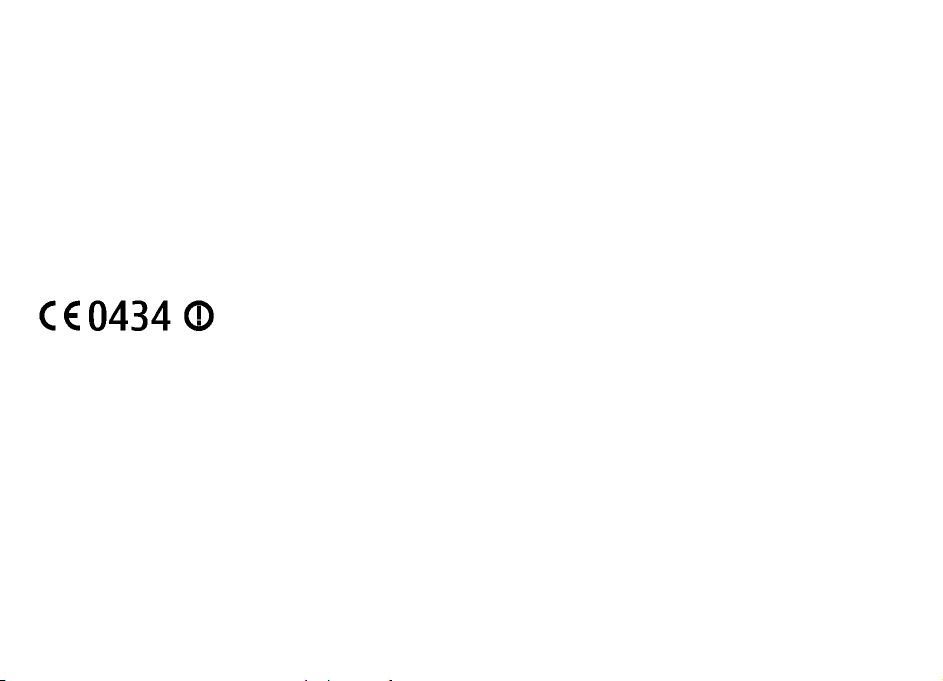
VEYA İÇERİĞİ İLE İLGİLİ OLARAK, AÇIK VEYA ZIMNİ HERHANGİ BİR GARANTİ VERİLMEMİŞTİR. NOKIA, HERHANGİ BIR ZAMANDA, ÖNCEDEN BİLDİRİMDE BULUNMAKSIZIN,
İŞBU BELGEYİ DEĞİŞTİRME VEYA GERİ ÇEKME HAKKINI SAKLI TUTAR.
Nokia cihazındaki herhangi bir yazılım üzerinde ters mühendislik işlemi yapmak yasalarca izin verilen durumlar haricinde yasaklanmıştır. Şu ana kadar bu
kullanım kılavuzunda Nokia'ya ait beyanları, garantileri, zararları ve sorumlulukları hakkında sınırlamalar varsa, bu sınırlamalar Nokia'nın lisansörlerinin
beyanları, garantileri, zararları ve sorumluluklarını da aynı şekilde sınırlar.
Bazı ürünlerin ve uygulamaları ile ve servislerinin temini, bölgelere göre farklılık gösterebilir. Ayrıntılar ve dil seçenekleri için lütfen Nokia bayiinize danışın.
İhraç kontrolleri
Bu cihaz, Amerika Birleşik Devletleri’nin ve diğer ülkelerin ihracat yasalarına ve düzenlemelerine tabi olan parça, teknoloji veya yazılım içerebilir. Kanunlara
aykırı değişiklik yapılamaz.
FCC/ENDÜSTRİ KANADA BİLDİRİMİ
Cihazınız TV veya radyo ile etkileşime neden olabilir (örneğin, telefon alıcı donanıma yakın olarak kullanılırken). FCC veya Endüstri Kanada, bu etkileşimler
engellenemediği taktirde telefonu kullanmayı durdurmanızı isteyebilir. Yardım gerekirse, yerel servis ile temasa geçin. Bu cihaz FCC kuralları kısım 15’e
uygundur. Aşağıdaki iki şarta bağl
olabilecek etkileşimler de dahil olmak üzere tüm etkileşimleri kabul etmelidir. Nokia tarafından özellikle onaylanmayan her türlü değişiklik veya modifikasyon,
kullanıcının bu donanımı kullanım yetkisini geçersiz kılabilir.
ı olarak kullanılabilir: (1) Bu cihaz zararlı etkileşimlere neden olmaz ve (2) bu cihaz istenmeyen şekilde çalışmasına neden
Uygunluk Değerlendirme Kuruluşu
Det Norske Veritas Region Norge Veritasveien 1, N-1322 Høvik Tel: +47 67 579900, Faks: +47 67 57 99 11 Norveç
Üretici Firma
Nokia Corporation, Keilalahdentie 4, 02150 Espoo, Finlandiya Tel:+358 7180 08000 Faks:+358 7180 38226
Model numarası: E51-1 (RM-244) veya E51-2 (RM-426)
9203243/Baskı 3
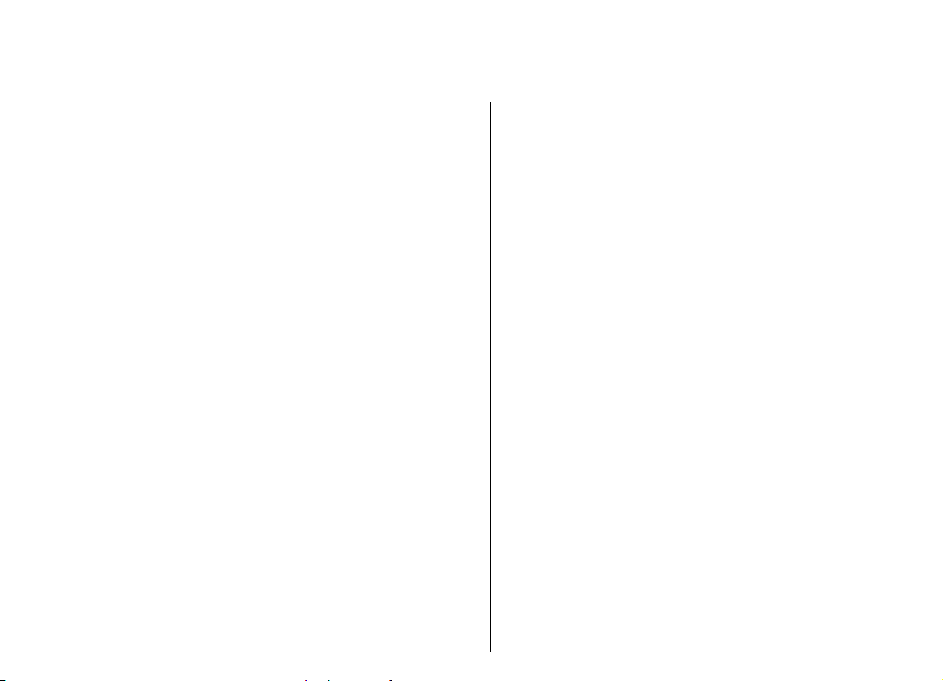
İçindekiler
Güvenlik.........................................................10
Cihazınız hakkında..............................................................10
Şebeke servisleri.................................................................11
Bataryayı çıkarma...............................................................11
Başlarken........................................................12
SIM kartı ve bataryayı takma.............................................12
Bataryayı şarj etme.............................................................13
Tuşlar ve parçalar...............................................................14
Kulaklığı bağlama...............................................................15
Bileklik kayışını takma.......................................................15
İlk açılış................................................................................15
Tuşları kilitleme..................................................................16
Ekran göstergeleri..............................................................16
Nokia destek ve başvuru bilgileri......................................18
Nokia E51 Cihazınız........................................19
Hoş geldiniz.........................................................................19
Settings wizard ..................................................................19
Bekleme modu....................................................................20
Etkin bekleme...................................................................20
Bekleme............................................................................20
Menü....................................................................................20
Çeşitli uygulamalardaki ortak işlemler.............................21
Aktarma...............................................................................22
Cihazlar arasında içerik aktarma....................................22
Aktarım işlem kaydını görme.........................................23
Veriyi senkronize etme, alma ve gönderme.................23
Kişiselleştirme.....................................................................23
Tercihler ...........................................................................23
Zil sesleri seçme...............................................................23
Tercihleri özelleştirme.....................................................24
Görüntülenen temayı değiştirme...................................24
Tema indirme...................................................................25
3-B zil sesleri ...................................................................25
Ses seviyesi kontrolü..........................................................25
Tek dokunmalı tuşlar.........................................................25
Giriş tuşu...........................................................................26
Rehber tuşu......................................................................26
Ajanda tuşu.......................................................................26
E-posta tuşu......................................................................26
Birden fazla görev...............................................................26
Hafıza...................................................................................26
Kullanılmayan hafıza.......................................................26
Hafıza kartı ......................................................................27
MicroSD...........................................................................27
Hafıza kartını takma.....................................................27
Hafıza kartını kullanma................................................28
Hafıza kartını çıkarma..................................................28
Metin yazma........................................................................28
Geleneksel metin girişi....................................................28
Metin tahmini girişi.........................................................29
Yazma dilini değiştirme..................................................29
Antenler...............................................................................29
Ek bilgiler.............................................................................30
İş iletişimleri..................................................31
Telefon.................................................................................31
Sesli aramalar...................................................................31
Aramaları cevaplama....................................................31
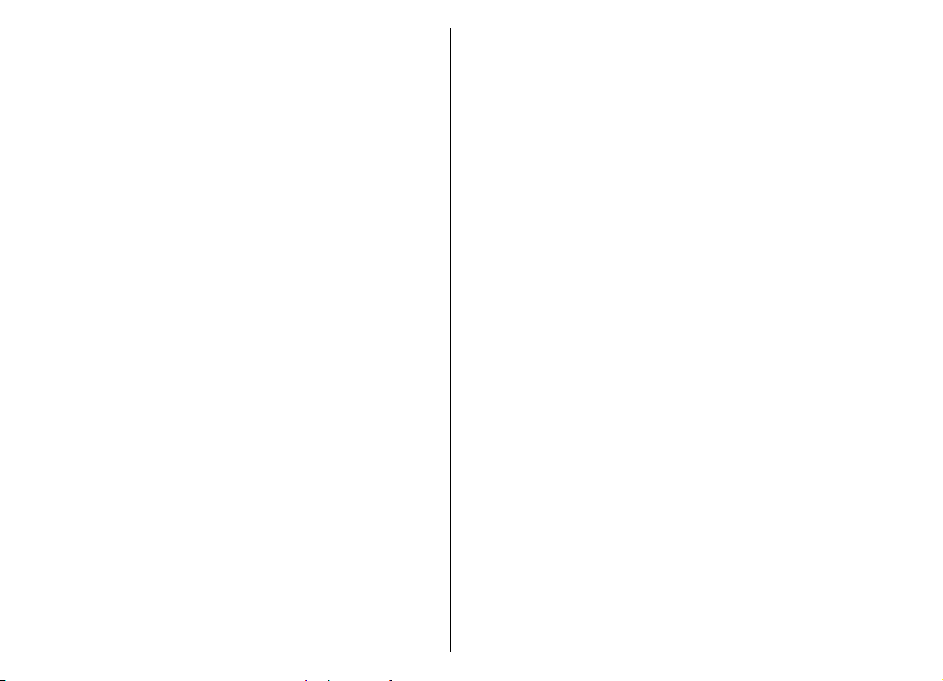
Arama yapma................................................................31
Konferans araması yapma............................................32
Video aramaları................................................................32
Video araması yapma...................................................32
Video paylaşma.............................................................33
Video paylaşımı daveti alma........................................33
İnternet aramaları ..........................................................33
İnternet araması profili oluşturma.............................34
İnternet araması servisine bağlanma.........................34
İnternet aramaları yapma............................................34
İnternet araması servis ayarları..................................35
Hızlı arama .......................................................................35
Arama aktarma................................................................35
Arama engelleme.............................................................36
İnternet aramalarını engelleme.....................................37
DTMF tonları gönderme...................................................37
Telesekreter .....................................................................37
Sesli yardım ........................................................................38
Ses komutları .....................................................................38
Arama yapma...................................................................38
Uygulama başlatma.........................................................39
Tercih değiştirme.............................................................39
Ses komutu ayarları.........................................................39
İşlem kaydı .........................................................................39
Arama ve veri kayıtları....................................................39
Tüm iletişimleri izleme....................................................40
İşlem kaydından arama yapma ve mesaj
gönderme.........................................................................40
İşlem kaydı ayarları.........................................................40
Rehber..................................................................................40
SIM kart ile cihaz
kopyalama........................................................................41
Kartvizitleri yönetme.......................................................41
Kartvizit gruplarını yönetme..........................................42
ın hafızası arasında kartvizitleri
Kartvizitlere zil sesi ekleme............................................42
Kartvizit gönderme..........................................................42
Alınan kartvizitleri yönetme...........................................42
SIM rehberi........................................................................42
Ajanda .................................................................................43
Ajanda kayıtları oluşturma.............................................43
Toplantı kaydı oluşturma................................................44
Yapılacaklar kaydı............................................................45
Ajanda görünümleri........................................................45
Farklı görünümlerde çalışma.......................................45
Aylık görünüm...............................................................45
Haftalık görünüm..........................................................45
Günlük görünüm...........................................................46
Yapılacaklar görünümü................................................46
Ajanda ayarları.................................................................46
Web .....................................................................................46
Bağlantı güvenliği............................................................46
Web'de gezinme..............................................................47
Yer imleri..........................................................................47
Önbelleği temizleme.......................................................47
Beslemeler ve web günlükleri........................................47
Bağlantıyı kesme..............................................................47
Web ayarları.....................................................................48
Mesajlar .........................................................49
Mesajlaşma klasörleri.........................................................49
Mesajları düzenleme..........................................................50
Mesaj okuyucu.....................................................................50
Konuşma .............................................................................50
Ses özelliklerini düzenleme ...........................................50
E-posta mesajları................................................................51
E-postanızı ayarlama.......................................................51
Uzak posta kutusuna bağlanma.....................................51
E-posta okuma ve cevaplama.........................................52
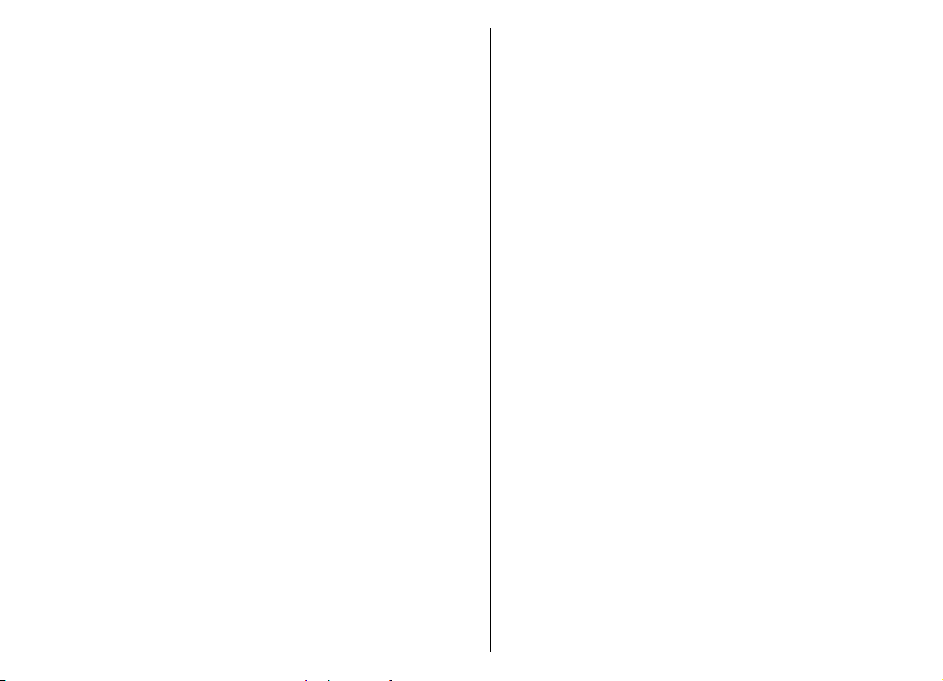
E-posta yazma ve gönderme..........................................52
Mesaj silme.......................................................................53
Uzak e-postanızdaki alt klasörler...................................53
Kısa mesajlar.......................................................................53
Kısa mesaj yazma ve gönderme ....................................53
Kısa mesajlar için gönderme seçenekleri......................54
SIM kart üzerindeki kısa mesajlar..................................54
Resimli mesajları görüntüleme......................................55
Resimli mesajları iletme..................................................55
Multimedya mesajları.........................................................55
Multimedya mesajı oluşturma ve gönderme................55
Multimedya mesajı alma ve cevaplama.........................56
Sunum oluşturma............................................................56
Sunumları görüntüleme..................................................57
Multimedya eklerini görüntüleme ve kaydetme..........57
Multimedya mesajını iletme...........................................58
Ses klibi gönderme..........................................................58
Multimedya mesajları için gönderme
seçenekleri........................................................................58
Özel mesaj türleri................................................................58
Servis mesajları................................................................59
Servis komutlarını gönderme.........................................59
Hücre yayını.........................................................................59
Mesajlaşma ayarları............................................................59
Kısa mesaj ayarları...........................................................60
Multimedya mesajı ayarları............................................60
E-posta hesabı ayarları....................................................61
Bağlantı ayarları............................................................61
Kullanıcı ayarları............................................................61
Alım ayarları..................................................................62
Otomatik alım ayarları..................................................62
Servis mesajı ayarları.......................................................62
Hücre yayını ayarları........................................................62
Diğer ayarlar.....................................................................63
Nokia Ofis Araçları..........................................64
Etkin notlar .........................................................................64
Not oluşturma ve düzenleme ........................................64
Etkin not ayarları..............................................................64
Hesaplama ..........................................................................65
Dosya yöneticisi .................................................................65
Quickoffice ..........................................................................65
Dosyalarla çalışma...........................................................66
Nokia Ekip paketi ...............................................................66
Ekiplerle çalışma..............................................................66
Ekipleri düzenleme..........................................................67
Nokia Ekip Paketi ayarları...............................................67
İşlem çubuğu ayarları......................................................67
Dönüştürücü .......................................................................67
Ölçü birimlerini dönüştürme..........................................67
Ana para birimini ve döviz kurunu ayarlama................68
Zip yöneticisi ......................................................................68
PDF okuyucu .......................................................................68
Yazdırma..............................................................................68
Dosyaları yazdırma .........................................................68
Yazdırma seçenekleri.......................................................69
Yazıcı ayarları...................................................................69
Saat......................................................................................69
Çalar saat..........................................................................69
Dünya saati.......................................................................70
Saat ayarları......................................................................70
Notlar ..................................................................................70
Not yazma ve gönderme ................................................70
Nokia Kablosuz Klavye........................................................71
Boş zaman......................................................72
Kamera ................................................................................72
Fotoğraf çekme................................................................72
Video klip kaydetme........................................................72
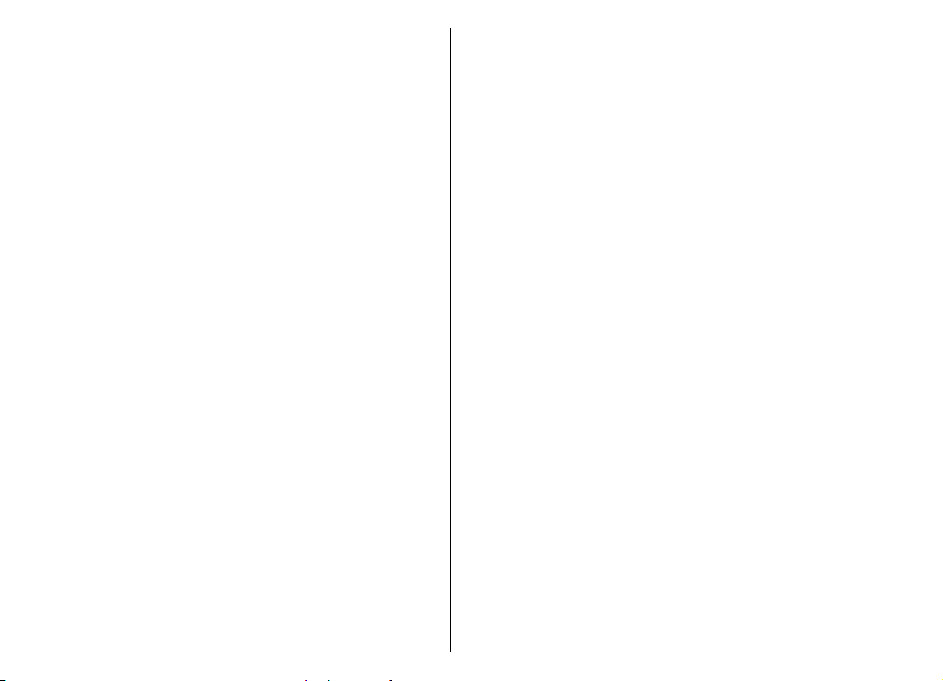
Kamera ayarları................................................................73
Galeri ...................................................................................73
Medya dosyaları ve klasörlerle çalışma.........................73
Görüntüleri gösterme......................................................73
Görüntü dosyalarını yönetme.........................................74
Çevrimiçi paylaşım..............................................................74
Görüntüleri çevrimiçi olarak paylaşma..........................74
RealPlayer ...........................................................................74
Video klip oynatma ve gerçek zamanlı aktarım
bağlantıları.......................................................................75
Ses dosyası ve video klip gönderme..............................75
Medya klibi hakkındaki bilgileri görme.........................75
RealPlayer ayarları...........................................................76
Müzik çalar ..........................................................................76
Müzik dinleme..................................................................76
Parça listeleri....................................................................76
Müzik kategorileri............................................................77
Önceden tanımlı frekans ayarları...................................77
Kaydedici ............................................................................77
Yeni ses klibi kaydetme...................................................77
Kaydı çalma......................................................................78
Kaydedici ayarları............................................................78
Sohbet .................................................................................78
Sohbet ayarlarını tanımlama..........................................78
Konuşma başlatma..........................................................79
Sohbet grupları................................................................79
Kullanıcıları engelleme....................................................80
Sohbet uygulaması ayarları............................................80
Flash oynatıcı .....................................................................81
Flash dosyalarını yönetme..............................................81
Radyo...................................................................................81
Radyo dinleme.................................................................81
Görsel içeriği görüntüleme.............................................82
Kaydedilmiş istasyonlar..................................................82
Radyo ayarları..................................................................82
İnternet radyosu.................................................................83
İnternet radyosu istasyonlarını dinleme.......................83
İstasyon arama.................................................................83
İstasyonları kaydetme.....................................................83
İnternet radyosu ayarları................................................84
Bas-konuş ...........................................................................84
BK ayarları.........................................................................84
BK servisinde oturum açma............................................84
BK araması yapma...........................................................85
Oluşturulan BK aramaları................................................85
BK kartvizitlerini yönetme..............................................85
BK kanalı oluşturma.........................................................85
BK özelliğinden çıkma.....................................................86
GPS ve uydu sinyalleri hakkında........................................86
Konumlama ayarları...........................................................87
Haritalar...............................................................................87
Haritalar hakkında...........................................................87
Haritada hareket etme....................................................88
Ekran göstergeleri............................................................88
Yer bulma..........................................................................88
Rota planlama..................................................................89
Hedefinize yürüme..........................................................89
Hedefinize gitme..............................................................90
Trafik bilgileri...................................................................90
Seyahat rehberleri...........................................................90
GPS verileri .........................................................................91
GPS verilerini kullanma...................................................91
Yer işaretleri .......................................................................92
Yer işareti oluşturma.......................................................92
Yer işaretlerini düzenleme..............................................92
Yer işareti kategorileri.....................................................92
Yer işaretlerini alma........................................................93
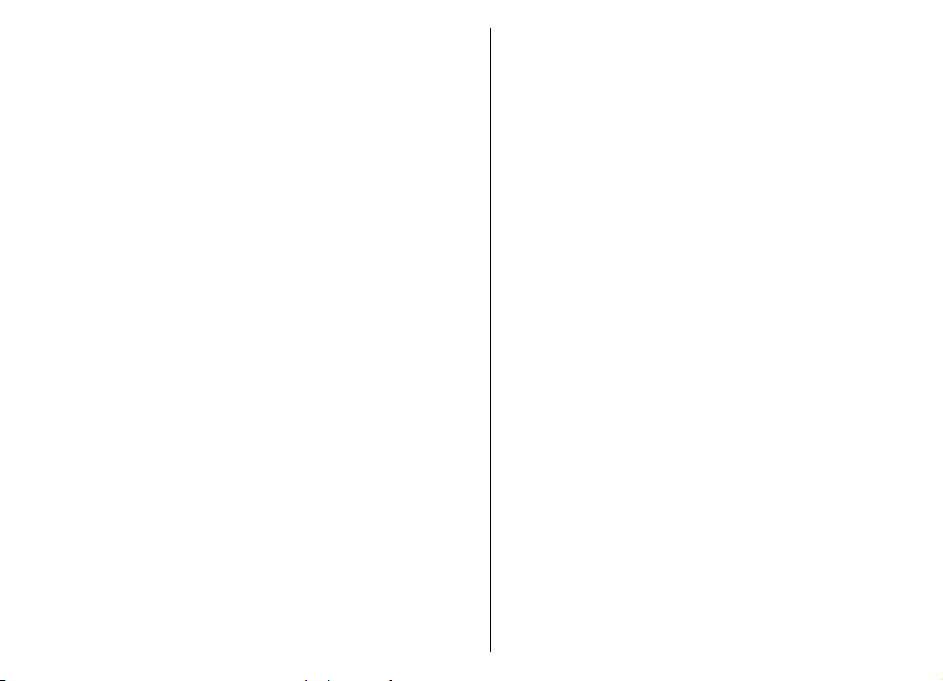
Bağlantılar......................................................94
Hızlı indirme........................................................................94
Nokia PC Suite.....................................................................94
Veri kablosu.........................................................................94
Kızılötesi .............................................................................95
Bluetooth ............................................................................95
Bluetooth Hakkında.........................................................95
Bluetooth'la veri gönderme ve alma.............................96
Cihazları eşleştirme.........................................................97
Güvenlik ipuçları..............................................................97
SIM erişim tercihi................................................................98
Kablosuz LAN.......................................................................98
WLAN bağlantıları............................................................99
WLAN kullanılabilirliğine bakma....................................99
WLAN sihirbazı ................................................................99
İnternet erişim noktaları.................................................100
Paket veriler (GPRS) için internet erişim noktası
ayarlama.........................................................................101
Paket veriler (GPRS) için gelişmiş internet erişim
noktası ayarları..............................................................101
WLAN için erişim noktasını elle ayarlama...................102
WLAN için gelişmiş erişim noktası ayarları.................102
Modem ..............................................................................103
Bağlantı yöneticisi............................................................103
Etkin bağlantıları görüntüleme ve sonlandırma........103
WLAN arama...................................................................104
Güvenlik ve veri yönetimi............................105
Cihazı kilitleme.................................................................105
Hafıza kartı güvenliği.......................................................105
Sabit arama.......................................................................106
Sertifika yöneticisi............................................................106
Sertifika ayrıntılarını görüntüleme..............................107
Sertifika güven ayarları.................................................107
Güvenlik modülleri...........................................................108
Güvenlik modüllerini görüntüleme ve
düzenleme......................................................................108
Veri yedekleme.................................................................108
Uzak yapılandırma............................................................108
Uygulama yöneticisi ........................................................109
Uygulamaları yükleme..................................................109
Kurulum ayarları............................................................110
Java güvenlik ayarları....................................................110
Etkinleştirme anahtarları.................................................111
Etkinleştirme anahtarlarını kullanma..........................111
Veri senkronizasyonu ......................................................112
Yeni senkronizasyon profili oluşturma........................113
Senkronize edilecek uygulamaları seçme...................113
Senkronizasyon bağlantı ayarları................................113
İndirme..............................................................................114
Kataloglar, klasörler ve öğeler seçme..........................114
İndirme ayarları.............................................................114
Yazılım güncellemeleri.....................................................114
Ayarlar..........................................................116
Genel ayarlar.....................................................................116
Kişiselleştirme ayarları..................................................116
Ekran ayarları..............................................................116
Bekleme modu ayarları..............................................117
Ses ayarları..................................................................117
Dil ayarları....................................................................117
Uyarı ışığı.....................................................................117
Tarih ve saat ayarları.....................................................118
Donanım ayarları...........................................................118
Genel donanım ayarları..............................................118
Güvenlik ayarları............................................................118
Cihaz ve SIM kart güvenliği........................................119
Orijinal ayarları geri yükleme.......................................119
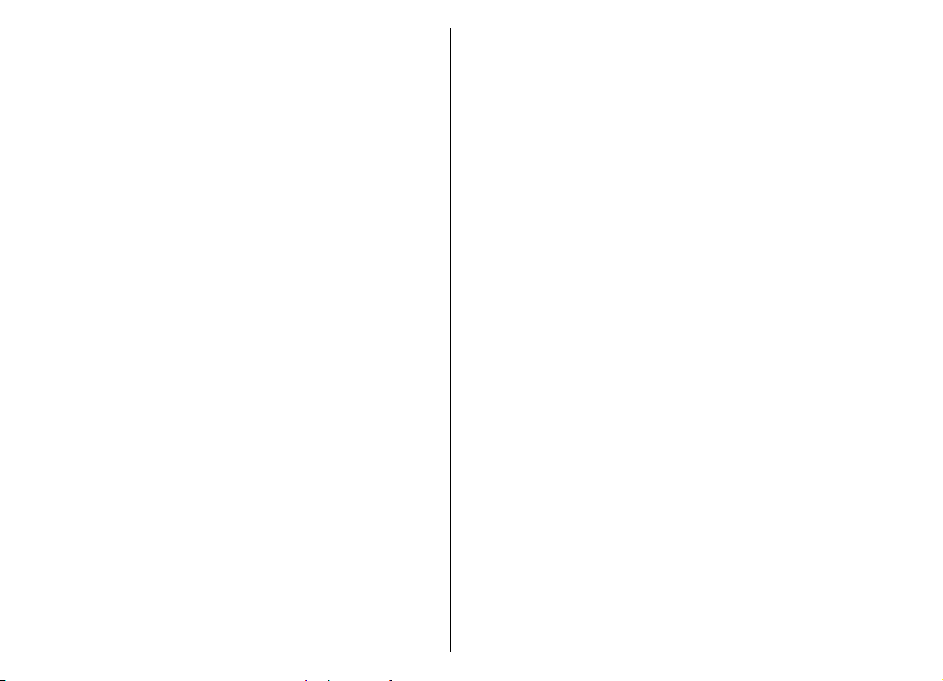
Telefon ayarları.................................................................119
Arama ayarları................................................................119
Şebeke ayarları...............................................................120
Bağlantı ayarları...............................................................120
Erişim noktaları..............................................................121
Paket veri (GPRS) ayarları..............................................121
WLAN ayarları.................................................................121
Gelişmiş WLAN ayarları..................................................122
WLAN güvenlik ayarları.................................................122
WEP güvenlik ayarları....................................................122
WEP anahtarı ayarları....................................................122
802.1x güvenlik ayarları................................................123
WPA güvenlik ayarları...................................................123
Kablosuz LAN eklentileri................................................123
EAP eklentileri.............................................................123
EAP eklentilerini kullanma.........................................124
Oturum başlatma protokolü (SIP) ayarları..................124
SIP profillerini düzenleme............................................124
SIP yakın kopya sunucularını düzenleme....................125
Kütük sunucularını düzenleme.....................................125
İnternet araması ayarları..............................................125
Yapılandırma ayarları....................................................125
Paket verileri sınırlama.................................................126
Uygulama ayarları............................................................126
Kısayollar......................................................127
Genel kısayollar.................................................................127
Sözlük...........................................................129
Sorun giderme..............................................133
Donanımlar...................................................136
Batarya ve şarj cihazı bilgileri......................137
Batarya ve şarj cihazı bilgileri.........................................137
Nokia orijinal batarya doğrulama kuralları...................138
Hologramın orijinal olup olmadığını anlama.............138
Bataryanız orijinal değilse ne olur?.............................138
Bakım ve onarım..........................................140
Çöpe atma.........................................................................141
İlave güvenlik bilgileri.................................142
Küçük çocuklar..................................................................142
Çalisma ortami..................................................................142
Tıbbi cihazlar.....................................................................142
İmplante tıbbi cihazlar..................................................142
İşitme cihazları..............................................................143
Araçlar................................................................................143
Potansiyel patlama tehlikesi olan ortamlar..................143
Acil aramalar.....................................................................144
Sertifika bilgileri (SAR).....................................................144
Dizin..............................................................146
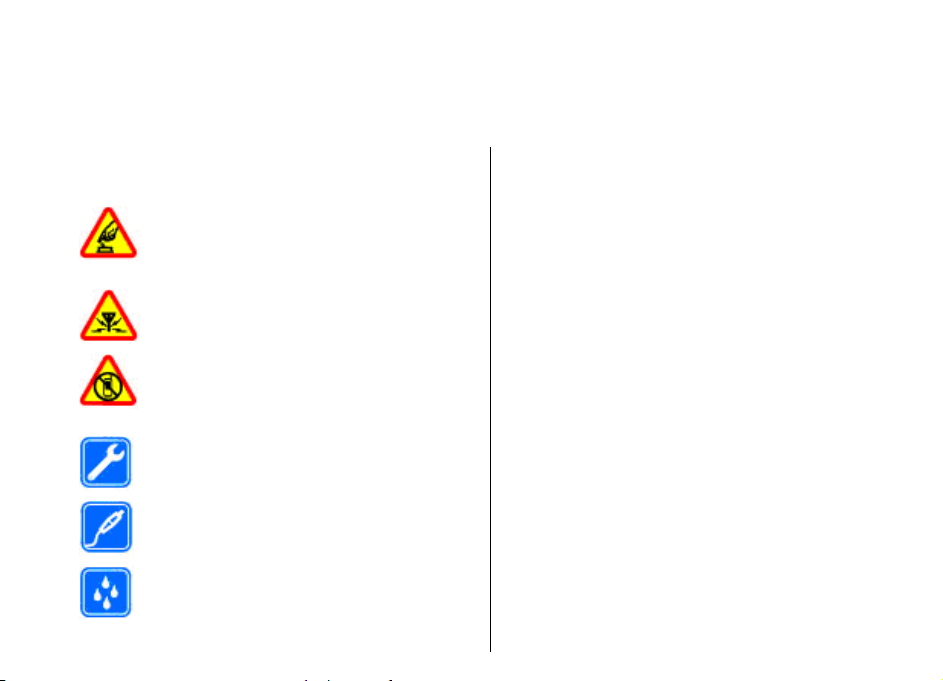
Güvenlik
Bu basit talimatları okuyun. Bu talimatlara uyulmaması
tehlikeli ya da yasalara aykırı olabilir. Daha fazla bilgi için
kullanım kılavuzunun tamamını okuyun.
GÜVENLİ BİR BİÇİMDE AÇMA
Kablosuz telefon kullanımının yasak olduğu
veya etkileşim ya da tehlikeye neden olabileceği
durumlarda cihazı açmayın.
ETKİLEŞİM
Tüm kablosuz cihazlar, performansı
etkileyebilecek etkileşime maruz kalabilir.
YASAKLANAN ALANLARDA KAPATIN
Her türlü kısıtlamaya uyun. Uçaktayken, tıbbi
cihaz, yakıt, kimyasal veya patlama alanlarının
yakınındayken cihazı kapatın.
KALİFİYE SERVİS
Bu ürünü yalnızca kalifiye personel monte
edebilir veya onarabilir.
DONANIMLAR VE BATARYALAR
Yalnızca onaylı donanımları ve bataryaları
kullanın. Uyumsuz ürünleri bağlamayın.
SUYA DAYANIKLILIK
Cihazınız suya dayanıklı değildir. Cihazınızı kuru
10
tutun.
Cihazınız hakkında
Bu kılavuzda açıklanan kablosuz cihaz (E)GSM 850, 900,
1800 ve 1900 şebekeleri ve UMTS 900/2100 HSDPA
şebekeleri içinde kullanım için onaylanmıştır. Şebekeler
hakkında daha fazla bilgi almak için servis sağlayıcınıza
başvurun.
Bu cihazın özelliklerinden yararlanırken telif hakları da
dahil olmak üzere tüm yasalara uyun, yerel kurallara ve
başkalarının gizlilik hakkı ile yasal haklarına riayet edin.
Telif hakkı koruması, bazı görüntülerin, müzik ve diğer
içerik öğelerinin kopyalanmasına, modifiye edilmesine
veya aktarılmasına engel oluşturabilir.
Cihazınız çeşitli bağlantı yöntemlerini desteklemektedir.
Bilgisayarlar gibi cihazınız da virüslere ve diğer zararlı
içeriğe açıktır. Mesajlar, bağ
çalışırken ve gezinme sırasında dikkatli olun. Yalnızca,
Symbian Signed olan veya Java Verified™ testini geçen
uygulamalar gibi güvenilir kaynaklardan gelen ve zararlı
yazılımlara karşı yeterli güvenliği ve korumayı sunan
uygulamaları ve diğer yazılımları yükleyip kullanın.
Cihazınıza ve bağlı diğer bilgisayarlara virüsten koruma ve
diğer güvenlik yazılımlarını yüklemeyi göz önünde
bulundurun.
Cihazınızda, üçüncü taraf internet siteleri için yer imleri ya
da bağlantılar önceden yüklenmiş olabilir. Cihazınız
lantı istekleri ve indirmelerle
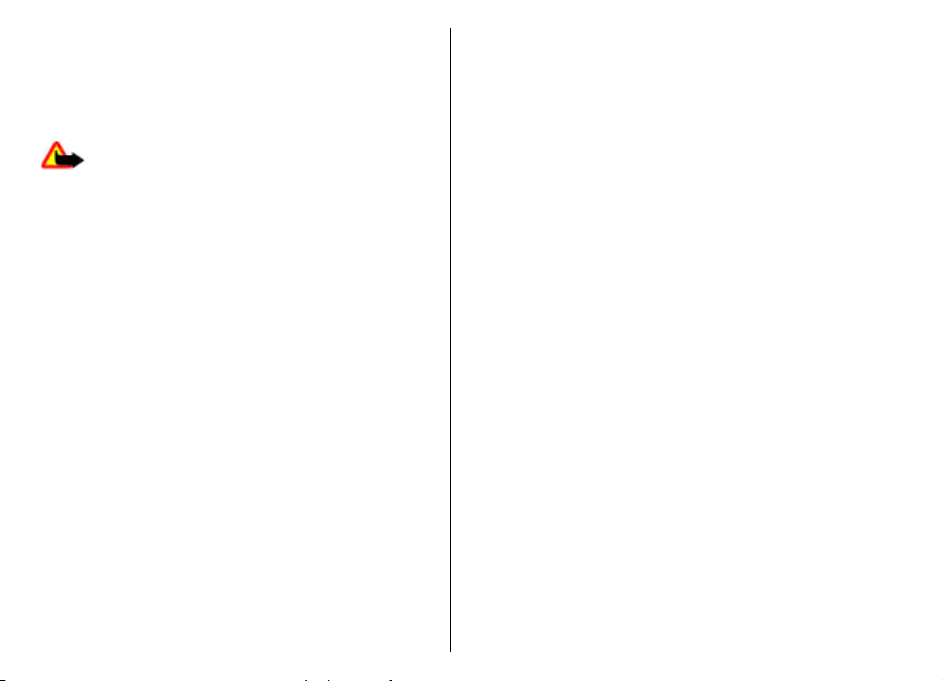
üzerinden diğer üçüncü taraf sitelerine de erişebilirsiniz.
Üçüncü taraf sitelerin Nokia ile bağlantısı yoktur ve Nokia
bu siteler için herhangi bir onay vermemekte veya
sorumluluk almamaktadır. Bu tür sitelere erişmeyi
seçerseniz güvenlik veya içerik açısından önlemler
almalısınız.
Uyarı: Bu cihazın, çalar saat dışındaki özelliklerini
kullanmak için cihaz açık olmalıdır. Kablosuz cihaz
kullanımının etkileşim veya tehlikeye neden olabileceği
durumlarda cihazı açmayın.
Ofis uygulamaları, Microsoft Word, PowerPoint ve Excel
(Microsoft Office 2000, XP ve 2003) programlarının ortak
özelliklerini destekler. Her dosya biçimi görüntülenemez
veya üzerinde değişiklik yapılamaz.
Cihazınızda kayıtlı tüm önemli bilgilerin yedek kopyalarını
almayı veya yazılı kayıtlarını bulundurmayı unutmayın.
Başka bir cihaza bağlarken, ayrıntılı güvenlik talimatları
için cihazın kullanım kılavuzunu okuyun. Uyumsuz
ürünleri bağlamayın.
Bu kılavuzdaki resimler cihaz ekranınızdakilerden farklı
görünebilir.
Şebeke servisleri
Cihazı kullanabilmeniz için bir kablosuz servis
sağlayıcısından servis almanız gerekir. Çoğu özellik, özel
şebeke vasıfları gerektirir. Bu özellikler her şebekede
bulunmaz; diğer şebekeler şebeke servislerini
kullanmadan önce servis sağlayıcınızla özel düzenlemeler
yapmanızı gerektirebilir. Şebeke servislerinin kullanılması
veri iletimi içerir. Ana şebekenizdeki ücretler ve diğer
şebekelerde dolaşım ücretleri hakkında bilgi almak için
servis sağlayıcınıza başvurun. Servis sağlayıcınız, ilgili
talimatları verebilir ve uygulanacak ücretleri belirtebilir.
Bazı şebekelerin, şebeke servislerini kullanabilmenizi
etkileyecek kısıtlamaları olabilir. Örneğin, bazı şebekeler
dile bağlı tüm karakterleri ve servisleri desteklemeyebilir.
Servis sağlayıcınız cihazınızdaki belirli özelliklerin devre
dışı bırakılmasını veya etkinleştirilmemesini istemiş
olabilir. Bu durumda, bu özellikler cihazınızın menüsünde
görünmeyecektir. Cihazınızda ayrıca menü isimleri, menü
rası ve simgelerde değişiklikler gibi özel yapılandırma da
sı
olabilir. Daha fazla bilgi almak için servis sağlayıcınıza
başvurun.
Bu cihaz, TCP/IP protokollerinde çalışan WAP 2.0
protokollerini (HTTP ve SSL) destekler. Bu cihazın e-posta,
tarama ve multimedya mesaj alışverişi (MMS) gibi belirli
özellikleri ilgili teknolojilerin desteklenmesini gerektirir.
Bataryayı çıkarma
Bataryayı çıkarmadan önce daima cihazı kapatın ve şarj
cihazının bağlantısını kesin.
11
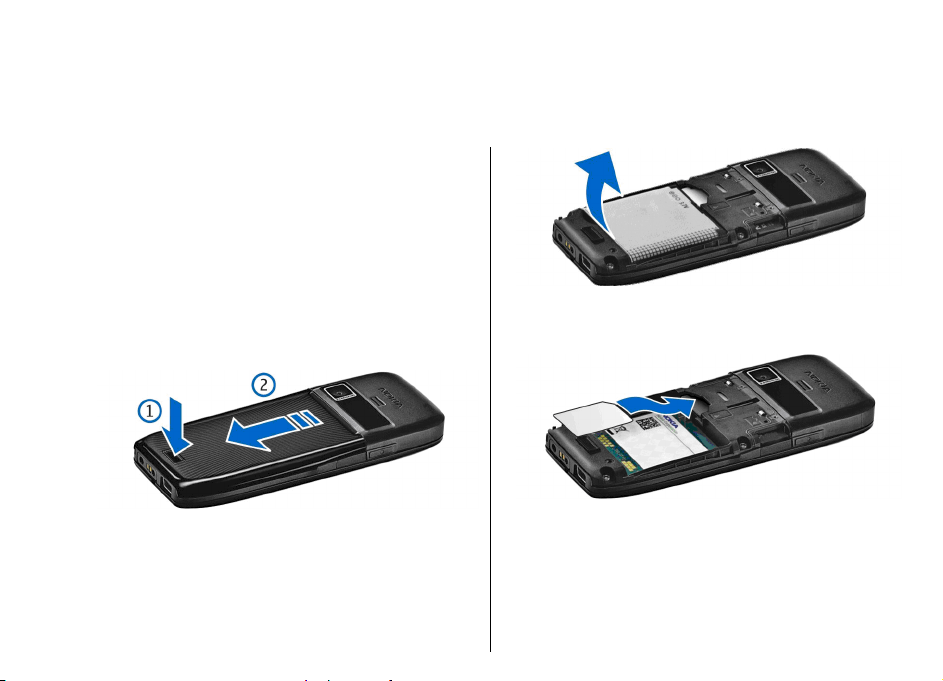
Başlarken
Model numarası: Nokia E51-1 (RM-244, kamera ile) ve
Nokia E51-2 (RM-426, kamerasız).
Bundan sonra Nokia E51 olarak anılacaktır.
SIM kartı ve bataryayı takma
1. Cihazı arkası size dönük olacak şekilde çevirip, açma
düğmesine (1) basın ve arka kapağı kaydırarak kaldırın
(2).
2. Batarya takılıysa, çıkarmak için bataryayı ok yönünde
kaldırın.
12
3. SIM kartı takın. Kartın temas yüzeyinin cihazın
üzerinde bulunan konektörlere ve kesik köşenin
cihazın üst tarafına dönük olduğundan emin olun.
4. Bataryayı takın. Bataryanın temas noktalarını, batarya
bölmesinde karşılık gelen konektörlerle hizalayın ve ok
yönünde takın.
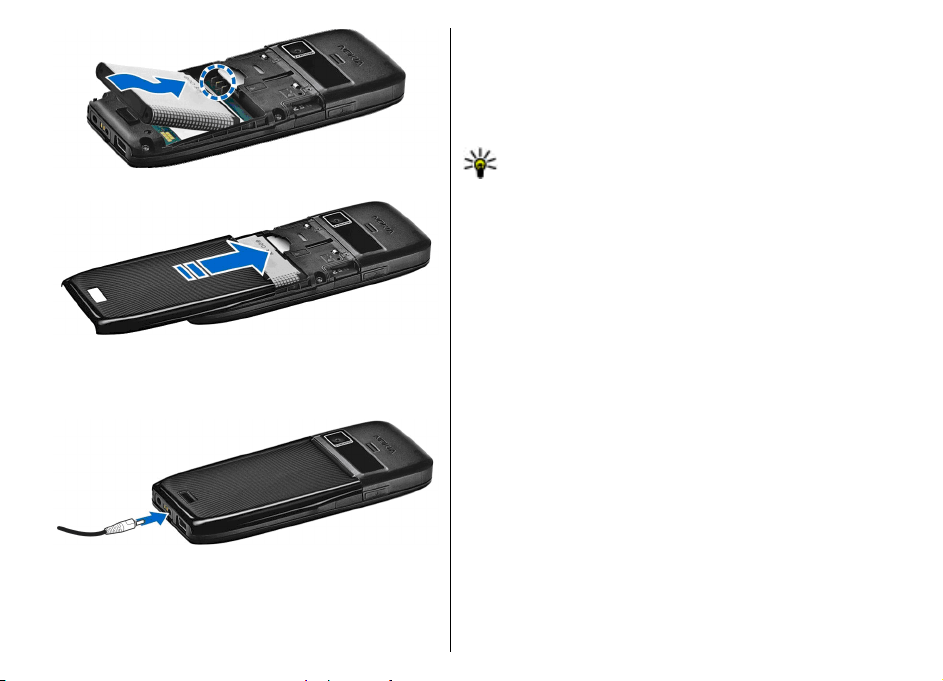
5. Arka kapağı kaydırarak yerine takın.
Bataryayı şarj etme
1. Uyumlu bir şarj cihazını prize takın.
2.
Elektrik kablosunu cihaza bağlayın. Batarya tamamen
boşalmışsa, şarj göstergesinin kaymaya başlaması
biraz zaman alabilir.
3. Batarya tam olarak şarj edildiyse, şarj cihazını önce
cihazdan, sonra da prizden ayırın.
Bataryanız fabrikada önceden şarj edilmiştir, ancak şarj
düzeyleri farklılık gösterebilir. Tam çalışma süresine
ulaşmak için bataryayı, batarya düzey göstergesine göre
bataryanın şarjı dolana kadar şarj edin.
İpucu: Eski Nokia'larla uyumlu şarj cihazınız varsa,
bunu CA-44 şarj cihazı adaptörüne takarak, Nokia
E51 ile kullanabilirsiniz. Adaptör, ayrı bir donanım
olarak sağlanır.
13
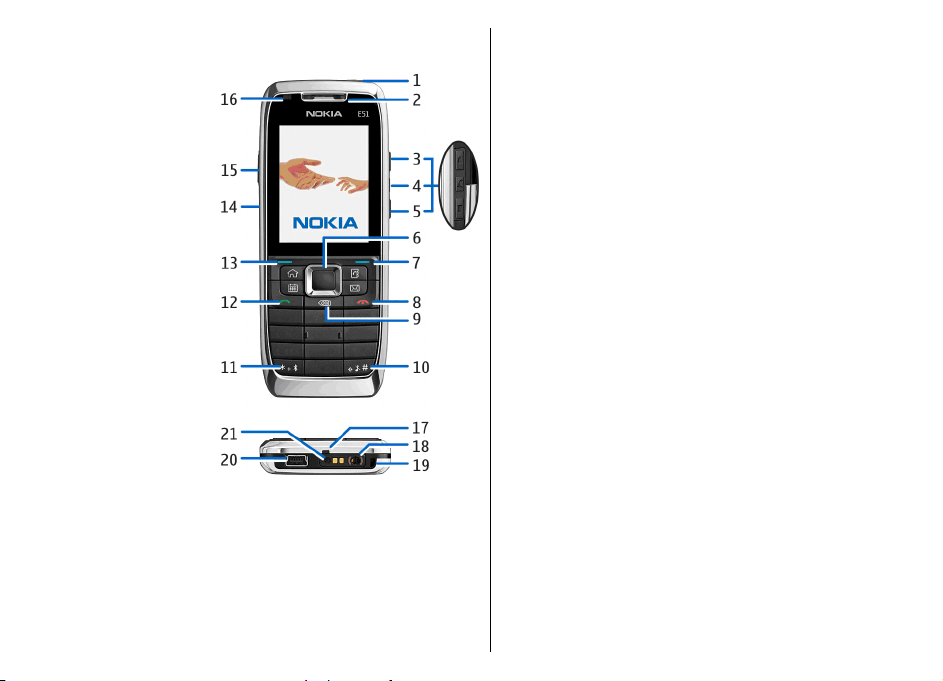
Tuşlar ve parçalar
1 — Açma/kapatma düğmesi
2 — Kulaklık
3 — Ses seviyesini artırma tuşu
4 — Sessiz tuşu Arama sırasında mikrofonu sessiz yapmak
için bu tuşa basın.
5 — Ses seviyesini azaltma tuşu
14
6 — Navi™ kaydırma tuşu. Bir seçime girmek, ekranda
sola, sağa, yukarı ve aşağı ilerlemek için kaydırma tuşuna
basın.
7 — Seçim tuşu. Ekranda, üst tarafında gösterilen işlevi
gerçekleştirmek için seçim tuşuna basın.
8 — Bitir tuşu. Aramayı reddetmek, etkin aramaları ve
bekletilen aramaları bitirmek ve uzun süre basarak veri
bağlantılarını sonlandırmak için bitirme tuşuna basın.
9 — Geri silme tuşu. Öğeleri silmek için bu tuşa basın.
10 — Üst karakter tuşu Metin yazarken kopyalamak için
tuşu basılı tutun ve kaydırma tuşuyla metni seçin. Sessiz
ve Genel tercihleri arasında geçiş yapmak için birkaç
saniye bu tuşa basın.
11 — Bluetooth ba
tuşa basın. Metin yazarken özel karakterlere erişmek için
bu tuşa basın ve Diğer semboller seçeneğini belirleyin.
12 — Arama tuşu
13 — Seçim tuşu
14 — Kızılötesi bağlantı noktası
15 — Ses tuşu. Bu tuş ses komutlarında, Kaydedici ve Bas-
Konuş uygulamalarında kullanılır
16 — Uyarı ışığı ve ışık sensörü
17 — Mikrofon
18 — Kulaklık konektörü
19 — Bileklik kayışı deliği
20 — Mini USB bağlantı noktası
21 — Ş
arj cihazı konektörü
ğlantısını açmak için birkaç saniye bu
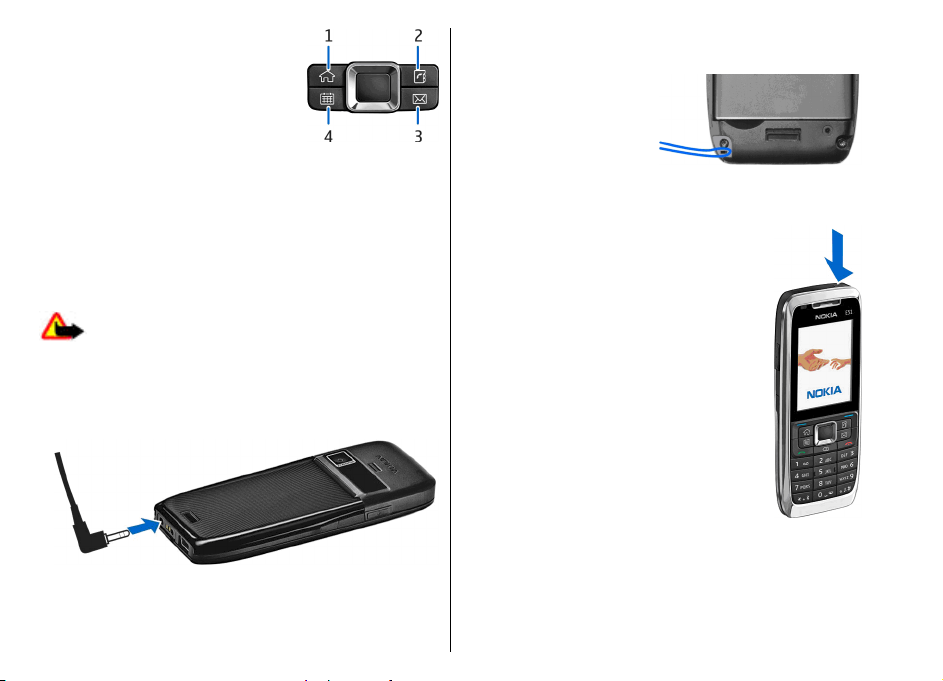
1 — Giriş tuşu
2 — Rehber tuşu
3 — E-posta tuşu
4 — Ajanda tuşu
Kulaklığı bağlama
Uyarı: Kulaklıklı mikrofon setini kullanırken
dışarıdaki sesleri duyamayabilirsiniz. Güvenliğinizi
tehlikeye sokacak durumlarda kulaklıklı mikrofon setini
kullanmayın.
Uyumlu kulaklığı, cihazınızın kulaklık konektörüne
bağlayın.
Bileklik kayışını takma
Bileklik kayışını gösterildiği
gibi takıp sıkıştırın.
İlk açılış
1. Açma/kapatma tuşunu basılı tutun.
2. Cihaz bir PIN kodu veya kilit kodu isterse,
kodu girin ve Tamam'ı seçin.
3. İstendiği zaman geçerli tarihi, saati ve
bulunduğunuz ülkeyi girin. Ülkenizi
bulmak için, ülke adının ilk harflerini
girin. Doğru ülkeyi seçmek önemlidir,
çünkü zamanlı takvim kayıtları, ülkeyi
değiştirirseniz ve yeni ülke farklı bir saat
diliminde bulunuyorsa değişebilir.
4. Hoş geldiniz uygulaması açılır. Çeşitli
seçeneklerden birini seçin veya
uygulamayı kapatmak için Çıkış
seçeneğini belirleyin.
Cihazınızdaki çeşitli ayarları yapılandırmak
için Settings wizard uygulamasını ve
bekleme modunda kullanılabilir sihirbazları
kullanın. Cihazı açtığ
tanıyabilir ve otomatik olarak bazı ayarları
yapılandırabilir. Doğru ayarları öğrenmek için servis
sağlayıcınıza başvurabilirsiniz.
ınızda, cihaz SIM kart sağlayıcıyı
15
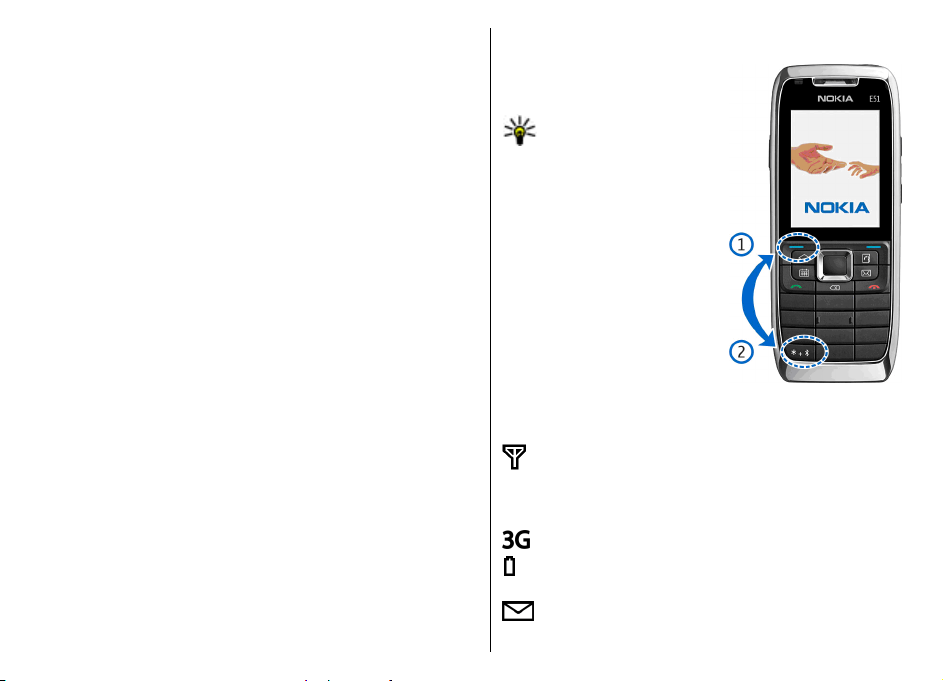
SIM kart takılmadan da cihazı açabilirsiniz. Bu durumda
cihaz hatsız modunda başlatılır ve şebekeye bağlı telefon
işlevlerini kullanamazsınız.
Cihazı kapatmak için açma/kapatma tuşunu basılı tutun.
Tuşları kilitleme
Cihazınızda programlanmış resmi acil durum numarası
cihaz veya tuş takımı kilitliyken de aranabilir.
Cihazınızdaki tuşlara kazayla basılmasını önlemek için tuş
takımı otomatik olarak kilitlenir. Tuş takımının
kilitleneceği zamanı değiştirmek için Menü > Araçlar >
Ayarlar > Genel > Güvenlik > Telefon ve SIM kart >
Tuş oto. kilit süresi seçeneğini belirleyin.
16
Tuşları bekleme modunda elle kilitlemek için, sol seçim
tuşuna ve * tuşuna basın.
Tuş kilidini açmak için sol seçim
tuşuna ve * tuşuna basın.
İpucu: Tuşları menü
içinde veya açık
uygulamada kilitlemek
için açma/kapatma
tuşuna kısa bir süre basın
ve Tuşları kilitle
seçeneğini belirleyin.
Kilidi açmak için sol seçim
tuşuna ve * tuşuna basın.
Ekran göstergeleri
Cihaz GSM şebekesinde kullanılıyor (şebeke servisi).
Simgenin yanındaki çubuk, şebekenin, o an bulunduğunuz
yerdeki sinyal gücünü gösterir. Çubuk ne kadar yüksekse,
sinyal o kadar yüksek demektir.
Cihaz UMTS şebekesinde kullanılıyor (şebeke servisi).
Batarya şarj seviyesi. Çubuk ne kadar yüksekse,
bataryanın şarjı o kadar dolu demektir.
Mesajlar'da, Gelen Kutusu klasörünüzde bir veya
birkaç okunmamış mesajınız var.
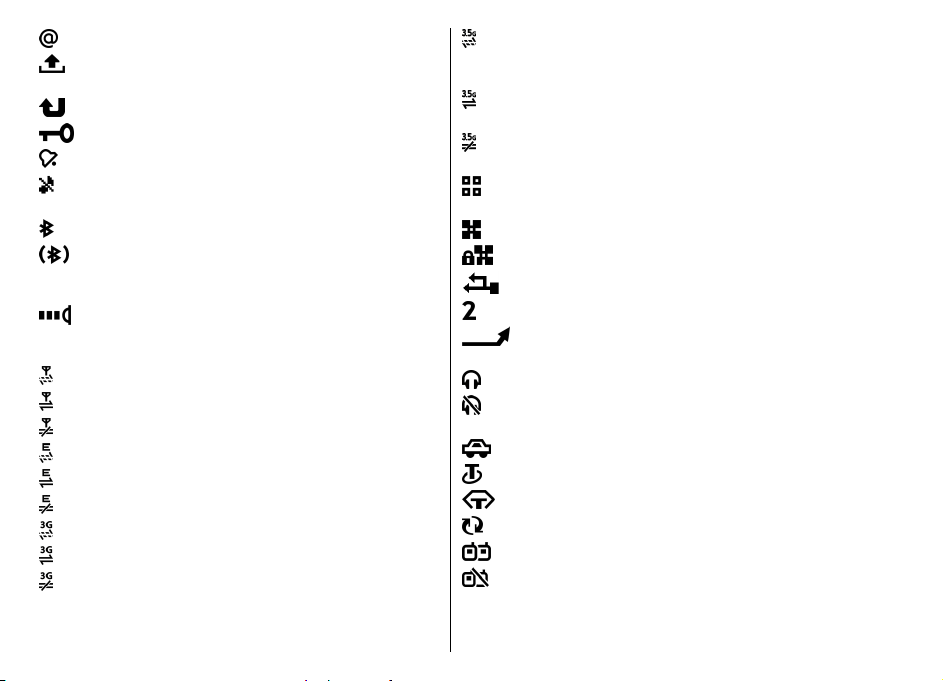
Uzak posta kutusuna yeni bir e-posta geldi.
Mesajlaşma bölümünde Giden Kutusu klasöründe
gönderilmeyi bekleyen mesajlar var.
Bir veya birkaç cevapsız aramanız var.
Cihazın tuşları kilitli.
Bir alarm etkin.
Sessiz tercihini seçtiniz ve bir arama veya mesaj gelirse
cihazınız çalmayacak.
Bluetooth etkin.
Ve ri Bl ueto oth b ağlantısıyla iletiliyor. Gösterge yanıp
sönüyorsa, cihazınız diğer cihaza bağlanmaya çalışıyor
demektir.
Bir kızılötesi bağlantı etkin. Gösterge yanıp
sönüyorsa, cihazınız başka bir cihaza bağlanmaya çalışıyor
veya bağlantı koptu demektir.
GPRS paket veri bağlantısı vardır (şebeke servisi).
GPRS paket veri bağlantısı etkin.
GPRS paket veri bağlantısı beklemede.
EGPRS paket veri bağlantısı vardır (şebeke servisi).
Bir EGPRS bağlantısı etkin.
EGPRS paket veri bağlantısı beklemede.
UMTS paket veri bağlantısı vardır (şebeke servisi).
UMTS paket veri bağlantısı etkin.
UMTS paket veri bağlantısı beklemede.
Yüksek hızda indirme paket erişimi (HSDPA)
destekleniyor ve kullanılabiliyor (şebeke servisi). Simge
bölgelere göre değişebilir.
HSDPA (yüksek hızda indirme bağlantısı paket erişimi)
etkin. Simge bölgelere göre değişebilir.
HSDPA (yüksek hızda indirme bağlantısı paket erişimi)
beklemede. Simge bölgelere göre değişebilir.
Cihazı WLAN'leri taramak üzere ayarladınız ve WLAN
var.
WLAN bağlantısı şifresiz bir şebekede etkin.
WLAN bağlantısı şifreli bir şebekede etkin.
Cihazınız, USB veri kablosu ile bir bilgisayara bağlı.
İkinci telefon hattı kullanılıyor (şebeke servisi).
Tüm aramalar bir başka numaraya aktarılır. İki
telefon hattınız varsa numara aktif hattı gösterir.
Cihaza kulaklıklı mikrofon seti bağlandı.
Bluetooth bağlantısı olan kulaklık seti ile bağlantı
kesildi.
Cihaza ahizesiz bir araç kiti bağlandı.
Cihaza bir işitme cihazı bağlandı.
Cihaza bir metin telefonu bağlandı.
Cihazınız senkronizasyon yapıyor.
Devam eden bir bas-konuş bağlantınız var.
Bas-Konuş bağlantısı meşgul modundadır, çünkü
cihazınızın zil sesi türü ayarları Bir kez bip veya Sessiz
olarak ayarlandı veya gelen ya da süren aramalarınız var.
Bu modda BK aramaları yapamazsınız.
17
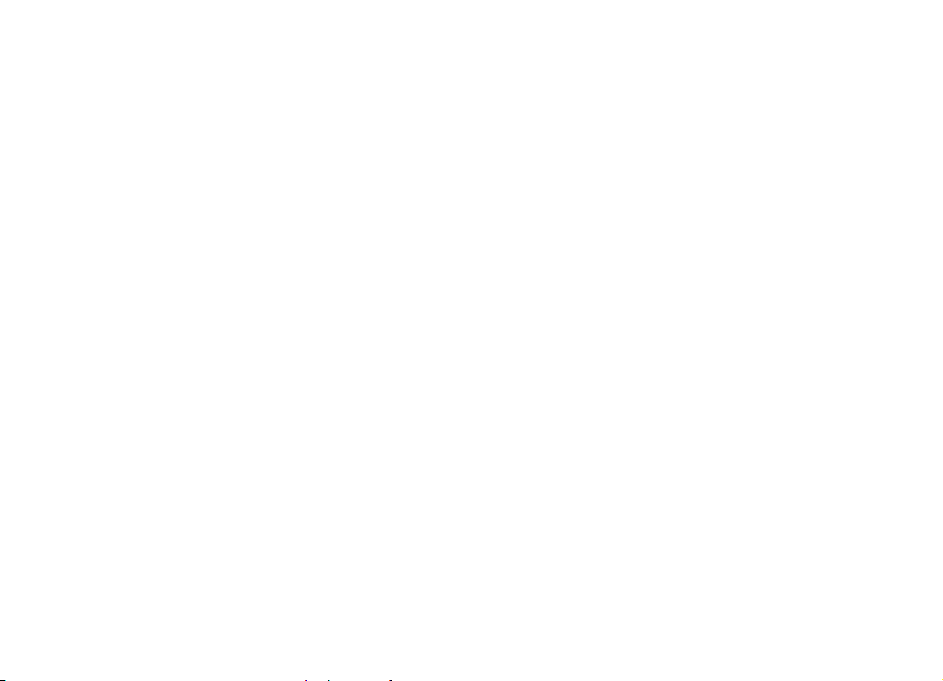
Nokia destek ve başvuru bilgileri
En son kılavuzlar, ek bilgileri, indirme işlemleri ve Nokia
ürününüzle ilgili servisler için www.nokia.com/support
adreslerini veya yerel Nokia web sitesini gözden geçirin.
Müşteri hizmetlerine başvurmanız gerektiğinde
www.nokia.com/customerservice adreslerinden yerel
Nokia Care başvuru merkezleri listesini gözden geçirin.
Bakım servisleri için www.nokia.com/repair
adreslerinden en yakın Nokia servisine göz atın.
18
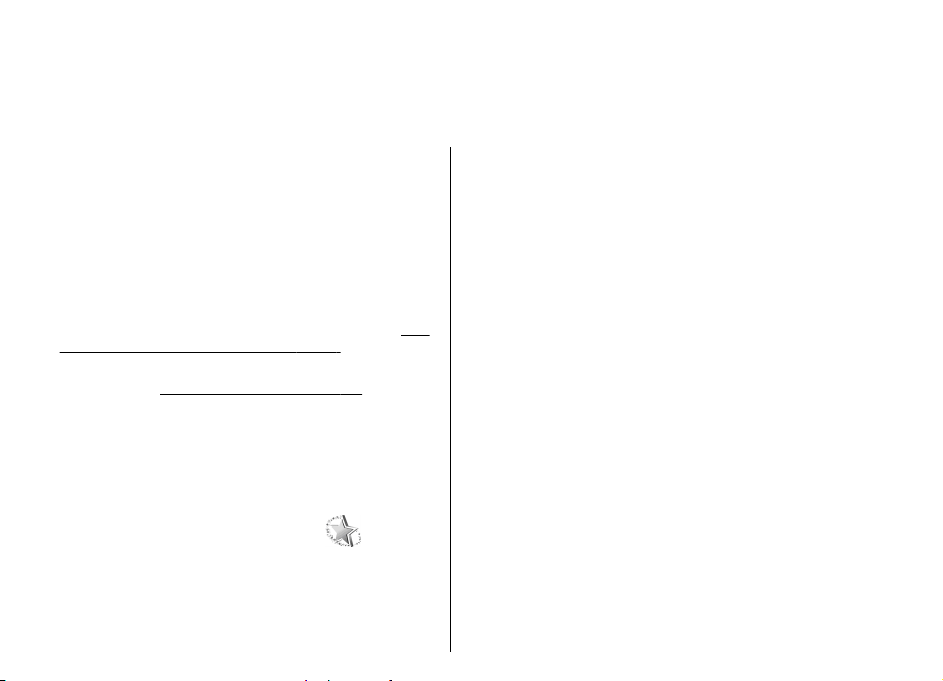
Nokia E51 Cihazınız
Hoş geldiniz
Cihazınızı ilk kez açtığınızda, Hoş geldiniz uygulaması
açılır. Aşağıdaki seçenekler arasından seçim yapın:
• Öğretici, cihazınız hakkında bilgi sağlar ve nasıl
kullanılacağını gösterir.
• Aktarma, uyumlu bir Nokia cihazından kartvizitler ve
ajanda kayıtları gibi içerikler aktarmanızı sağlar.
"Cihazlar arasında içerik aktarma", s. 22.
• Settings wizard, çeşitli ayarları yapılandırmanıza
yardımcı olur.
• Operatör, operatörünüzün portalına bağlantı içerir.
Hoş geldiniz uygulamasını daha sonra açmak için Menü >
Yardım > Hoş geldiniz seçeneğini belirleyin.
Kullanılabilir öğeler bölgelere göre farklılık gösterebilir.
Bkz. "Settings wizard ", s. 19.
Settings wizard
Menü > Araçlar > Sett. wizard seçeneğini belirleyin.
Settings wizard, şebeke operatöründen alınan bilgilere
göre ayarlar için cihazınızı yapılandırır. Bu servisleri
kullanmak için servis sağlayıcınıza başvurarak veri
Bkz.
bağlantısını veya başka servisleri etkinleştirmeniz
gerekebilir.
Settings wizard'daki çeşitli ayar öğelerinin
kullanılabilirliği, cihazın, SIM kartın, kablosuz servis
sağlayıcının özelliklerine ve Settings wizard veritabanında
veri olup olmamasına bağlıdır.
Servis sağlayıcınızdan Settings wizard kullanılamıyorsa,
cihazınızın menüsünde görüntülenmeyebilir.
Settings Wizard'ı başlatmak için Başlat seçeneğini
belirleyin. Settings wizard'ı ilk kez kullanırken, ayar
yapılandırması sırasında size rehberlik edilir. Takılı bir SIM
kart yoksa, servis sağ
sağlayıcınızı seçmeniz gerekir. Settings wizard tarafından
önerilen ülke veya servis sağlayıcı doğru değilse, listeden
doğrusunu seçin. Ayar yapılandırması yarıda kesilirse,
ayarlar tanımlanmaz.
Settings wizard ayarları yapılandırmayı tamamladıktan
sonra, sihirbazın ana görünümüne erişmek için Tamam
seçeneğini belirleyin.
Ana görünümde Seçenek seçeneğini ve aşağıdakilerden
birini seçin:
• Operatör — MMS; İnternet, WAP ve aktarım ayarları
gibi operatöre özgü ayarları yapılandırın.
• E-posta ayarları — E-posta ayarları
• Bas-konuş — Bas-konuş ayarlarını yapılandırın.
layıcınızın ülkesini ve servis
nı yapılandırın.
19
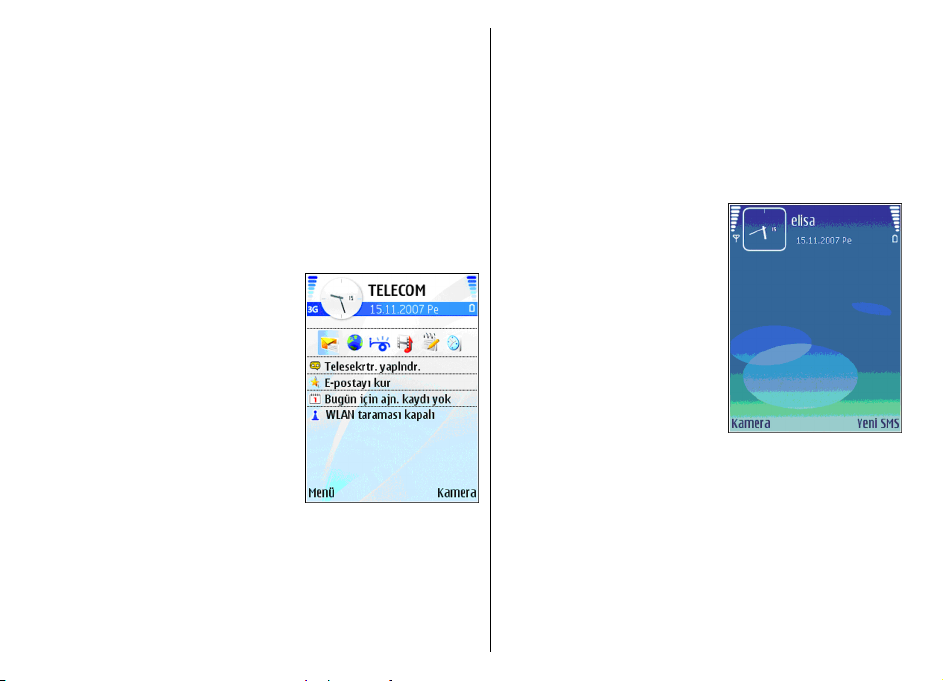
• Video paylaşımı — Video paylaşım ayarlarını
yapılandırın.
Settings wizard seçeneğini kullanamıyorsanız, Nokia
telefon ayarları web sitesini ziyaret edin.
Bekleme modu
Cihazınız farklı iki bekleme moduna sahiptir: etkin
bekleme modu ve bekleme modu.
Etkin bekleme
Cihazınız açık ve kullanıma
hazır hale geldikten sonra,
herhangi bir karakter girmez
veya başka bir seçim
yapmazsanız cihaz bekleme
moduna geçer. Etkin bekleme
modunda, şebeke operatörü
göstergesi veya alarm
göstergesi gibi farklı
göstergeleri ve hızlı bir şekilde
erişmek istediğiniz
uygulamaları görebilirsiniz.
Etkin beklemeden erişmek
istediğiniz uygulamaları
seçmek için Menü > Araçlar > Ayarlar > Genel >
Kişiselleştirme > Bekleme modu > Etkin bekleme
uygu. seçeneğini belirleyin.
Etkin beklemede, seçim tuşlarının işlevlerini değiştirmek
için Menü > Araçlar > Ayarlar > Genel >
20
Kişiselleştirme > Bekleme modu > Kı sayollar
seçeneğini belirleyin.
Temel bekleme modunu kullanmak için Menü >
Araçlar > Ayarlar > Genel > Kişiselleştirme >
Bekleme modu > Etkin bekleme > Kapalı seçeneğini
belirleyin.
Bekleme
Temel bekleme modundayken
servis sağlayıcınızı, saati ve
alarm göstergeleri gibi farklı
göstergeleri görebilirsiniz.
En son aranan numaraları
görüntülemek için arama
tuşuna basın. Numaraya veya
isme gidin ve numarayı aramak
için arama tuşuna tekrar basın.
Telesekreterinizi aramak
(şebeke servisi) için 1 tuşunu
basılı tutun.
Ajanda bilgilerini
görüntülemek için sağa ilerleyin.
Kısa mesaj yazmak ve göndermek için sola ilerleyin.
Bu kısayolları değiştirmek için Menü > Araçlar >
Ayarlar > Genel > Kişiselleştirme > Bekleme
modu > Kısayollar seçeneğini belirleyin.
Menü
Menü seçeneğini belirleyin.
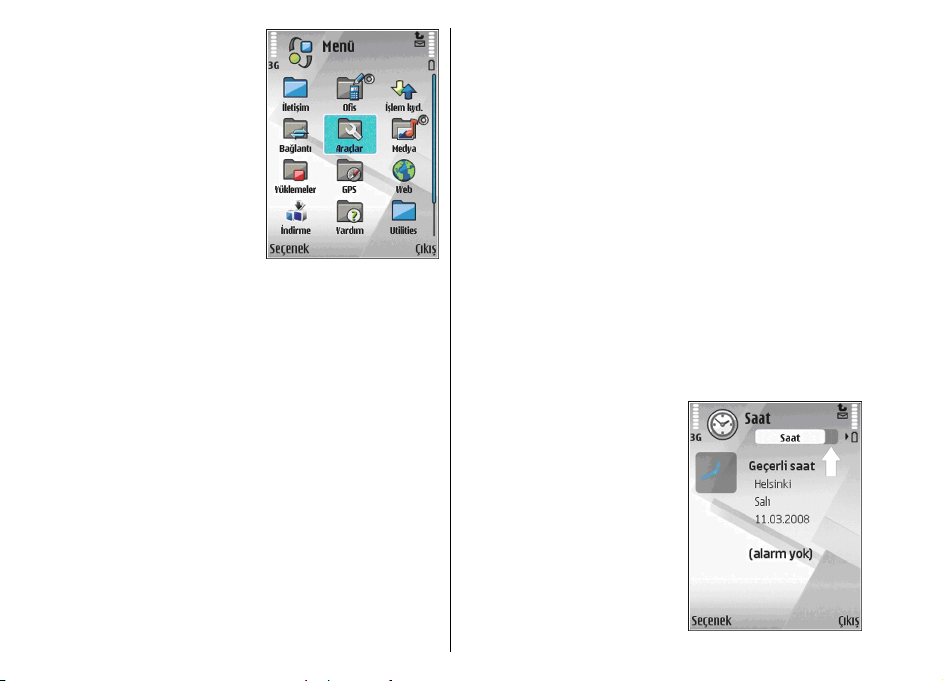
Menü, tüm uygulamaları
cihazdan veya hafıza kartından
açmanızı sağlayan bir başlangıç
noktasıdır.
Menü, benzer uygulamaların
grupları olan uygulamaları ve
klasörleri içerir. Cihaza
kurduğunuz tüm uygulamalar
otomatik olarak Yüklemeler
klasörüne kaydedilir.
Uygulama açmak için üzerine
gidin ve kaydırma tuşuna basın.
Uygulamaları liste biçiminde
görüntülemek için Seçenek > Görünümü değiştir >
Liste görünümü seçeneğini belirleyin. Tablo
görünümüne geri dönmek için Seçenek > Görünümü
değiştir > Tablo görünümü seçeneğini belirleyin.
Uygulama simgelerini ve klasörleri hareketli hale getirmek
için Seçenek > Simge animasyonu > Açık seçeneğini
belirleyin.
Cihazda veya hafıza kartında saklanmış olan farklı
uygulamaları
görüntülemek ve kullanılmayan hafıza miktarını kontrol
etmek için Seçenek > Hafıza bilgileri seçeneğini
belirleyin.
Yeni bir klasör oluşturmak için, Seçenek > Yeni klasör
seçeneğini belirleyin.
Yeni bir klasörü yeniden adlandırmak için, Seçenek >
Yeni isim ver seçeneğini belirleyin.
Klasörü yeniden düzenlemek için, taşımak istediğiniz
uygulamaya gidin ve Seçenek > Taşı seçeneğini
n ve verilerin hafızada kapladığı yeri
belirleyin. Uygulamanın yanında bir onay işareti
görüntülenir. Yeni bir konuma gidin ve Tamam seçeneğini
belirleyin.
Uygulamayı farklı bir klasöre taşımak için, başka bir
klasöre taşımak istediğiniz uygulamaya gidin, Seçenek >
Klasöre taşı seçeneğini belirleyip yeni klasörü seçin ve
Tamam seçeneğini belirleyin.
Web'den uygulama indirmek için Seçenek > Uygulama
indir seçeneğini belirleyin.
Çeşitli uygulamalardaki ortak işlemler
Aşağıdaki işlemleri birden fazla uygulamada
bulabilirsiniz:
Tercihi değiştirmek veya cihazı kapatmak ya da kilitlemek
için, açma/kapatma tuşuna kısa süreyle basın.
Bir uygulama birkaç sekmeden
oluşuyorsa (bkz. şekil), sağa
veya sola ilerleyerek bir
sekmeyi açın.
Bir uygulamada
yapılandırdığınız ayarları
kaydetmek için Geri seçeneğini
belirleyin.
Bir dosyayı kaydetmek için
Seçenek > Kaydet seçeneğini
belirleyin. Kullandığınız
uygulamaya bağlı olarak farklı
kaydetme seçenekleri
21
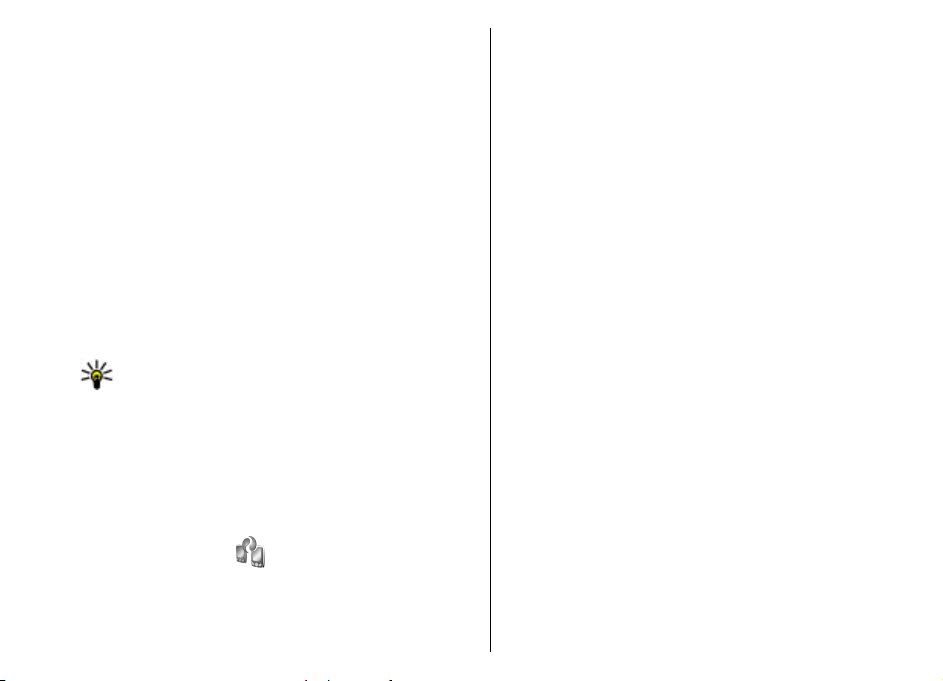
mevcuttur.
Bir dosyayı göndermek için Seçenek > Gönder
seçeneğini belirleyin. Bir dosyayı e-posta veya multimedya
mesajı ile ya da Bluetooth bağlantısı veya kızılötesi
kullanarak gönderebilirsiniz.
Kopyalamak için üst karakter tuşunu basılı tutun ve
kaydırma tuşuyla metni seçin. Üst karakter tuşunu basılı
tutun ve Kopyala seçeneğini belirleyin. Yapıştırmak için,
metni yapıştırmak istediğiniz yere gidin, üst karakter
tuşunu basılı tutun ve Yapıştır seçeneğini belirleyin. Bu
yöntem, kendi kopyalama ve yapıştırma komutları olan
uygulamalarda çalışmaz.
Mesajlar, dosyalar veya rehber gibi farklı öğeleri seçmek
için, seçmek istediğiniz öğeye ilerleyin. Tek öğe seçmek
için Seçenek > İşaretle/İş. kaldır > İşaretle veya tüm
öğeleri seçmek için Seçenek > İşaretle/İş. kaldır >
Tümünü işaretle seçeneğini belirleyin.
İpucu: Öğelerin neredeyse tümünü seçmek için
önce Seçenek > İşaretle/İş. kaldır > Tümünü
işaretle seçeneğini, ardından istemediğiniz öğeyi
ve Seçenek > İşaretle/İş. kaldır > İşareti
kaldır seçeneğini belirleyin.
Bir nesneyi (örneğin, bir belgedeki eki) seçmek için,
nesnenin etrafında kare şeklinde işaretleyiciler belirecek
şekilde nesnenin üzerine gidin.
Aktarma
Menü > Araçlar > Aktarma seçeneğini belirleyin.
Uyumlu bir Nokia cihazından Eseries cihazınıza, Bluetooth
22
veya kızılötesi bağlantı kullanarak, örneğin kartvizitler
gibi içeriği aktarabilirsiniz. Aktarılabilecek içerik türü,
cihaz modeline bağlıdır. Diğer cihaz senkronizasyonu
destekliyorsa, iki cihaz arasında verileri senkronize
edebilir veya bu cihazdan diğerine verileri
gönderebilirsiniz.
Önceki cihazınızdan veri aktardığınızda, SIM kart takmanız
istenebilir. Eseries cihazınız veri aktarırken SIM kart
istemez.
İçerik, diğer cihazın hafızasından cihazınızdaki karşılık
gelen yere kopyalanır. Kopyalama süresi aktarılacak
verinin miktarına bağlıdır. İptal edip daha sonra da devam
edebilirsiniz.
Veri aktarımı için gereken adımlar, cihazınız a v e d a ha ön ce
veri aktarımını duraklatmış olmanıza göre de
Aktarabileceğiniz öğeler, diğer cihaza bağlı olarak farklılık
gösterebilir.
ğişebilir.
Cihazlar arasında içerik aktarma
İki cihazı bağlamak için ekrandaki talimatları izleyin. Bazı
cihaz modellerinde Aktarım uygulaması, diğer cihaza
mesaj olarak gönderilir. Diğer cihaza Aktarım
uygulamasını yüklemek için mesajı açın ve ekranda
gösterilen talimatları izleyin. Yeni Eseries cihazınızda
diğer cihazdan kopyalamak istediğiniz içeriği seçin.
Veri aktarımından sonra aynı aktarımı daha sonra
yinelemek için aktarım ayarları ile kısayolu ana görünüme
kopyalayabilirsiniz. Kısayolu düzenlemek için Seçenek >
Kısayol ayarları seçeneğini belirleyin.
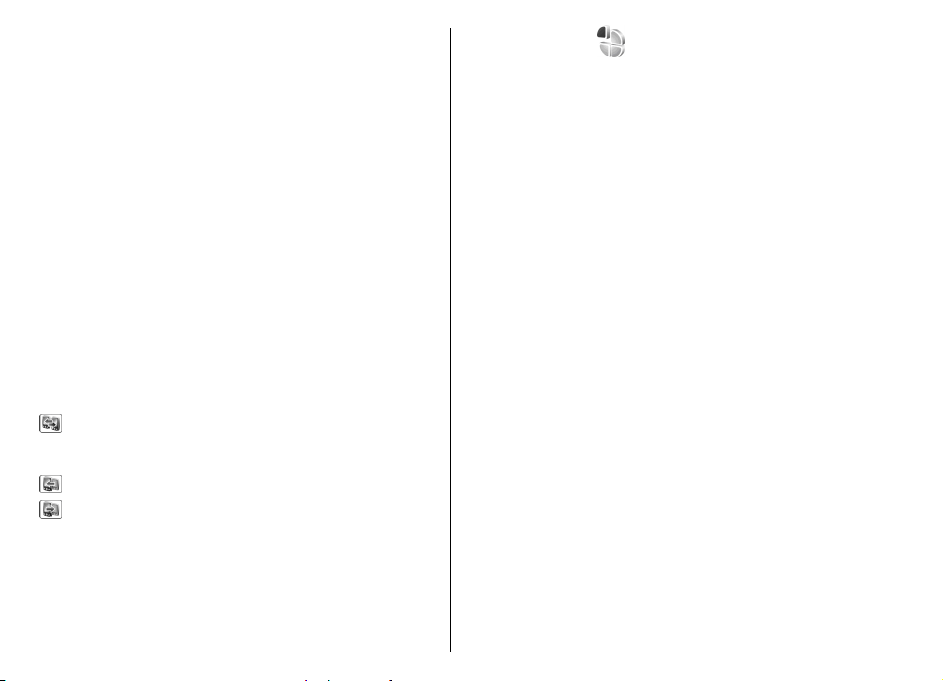
Aktarım işlem kaydını görme
Her aktarımdan sonra aktarım işlem kaydı görüntülenir.
Aktarım ayrıntılarını görüntülemek için işlem kaydında
aktarılan öğeye gidin ve Seçenek > Bilgiler seçeneğini
belirleyin.
Önceki aktarımın işlem kaydını görüntülemek için ana
görünümde varsa aktarımın kısayoluna gidin ve
Seçenek > İşlem kaydını göster seçeneğini belirleyin.
Çözümlenmeyen aktarım çakışmaları da işlem kaydı
görünümde gösterilir. Çakışmaları çözmek için Seçenek >
Çakışmaları çöz seçeneğini belirleyin.
Veriyi senkronize etme, alma ve gönderme
Aktarım uygulaması ile cihazınıza daha önceden veri
aktardıysanız, Aktarım ana görünümünde aşağıdaki
simgelerden birini seçin:
Diğer cihaz senkronizasyonu destekliyorsa, uyumlu
cihazla veriyi senkronize edin. Senkronizasyon ile iki
cihazda da verileri güncel tutabilirsiniz.
Diğer cihazdan yeni Eseries cihazına veri alın.
Yeni Eseries cihazından cihazınıza veri gönderin.
Tercihler
Menü > Araçlar > Tercihler seçeneğini belirleyin.
Zil seslerini, uyarı seslerini ve diğer cihaz seslerini farklı
etkinlikler, ortamlar veya arayan grupları için ayarlayabilir
ve özelleştirebilirsiniz. Kullanılmakta olan tercih, bekleme
modundayken ekranın üst kısmında gösterilir. Ancak
Genel tercihi etkinse, yalnızca bugünün tarihi gösterilir.
Yeni bir tercih oluşturmak için Seçenek > Yeni oluştur
seçeneğini belirleyin ve ayarları tanımlayın.
Özelleştirmek istediğiniz tercihi seçin ve Seçenek >
Kişiselleştir seçeneğini belirleyin.
Değiştirmek istediğiniz tercihi seçin ve Seçenek >
Etkinleştir seçeneğini belirleyin. Hatsız tercihi cihazınızın
yanlışlıkla açılmasını, mesaj gönderip almasın
kablosuz LAN, Bluetooth ve FM radyoyu kullanmasını
engeller; ayrıca bu tercih seçildiğinde, varsa çalışır
durumdaki internet bağlantısını da kapatır. Hatsız tercihi,
daha sonra kablosuz LAN veya Bluetooth bağlantısı
kurmanızı ya da FM radyoyu yeniden başlatmanızı
engellemez; bu nedenle, söz konusu özellikleri kurarken
ve kullanırken, ilgili güvenlik gereksinimlerine uygun
davranın.
Oluşturduğunuz tercihi silmek için Seçenek > Tercihi
sil seçeneğini belirleyin. Önceden tanımlı tercihleri
silemezsiniz.
ı veya
Kişiselleştirme
Örneğin çeşitli zil seslerini, arka plan görüntülerini ve
ekran koruyucuları ayarlayarak cihazınızı
kişiselleştirebilirsiniz.
Zil sesleri seçme
Tercihe zil sesi ayarlamak için Seçenek > Kişiselleştir >
Zil sesi seçeneğini belirleyin. Listeden bir zil sesi seçin
veya tarayıcıyı kullanarak zil sesleri indirmek üzere yer
23
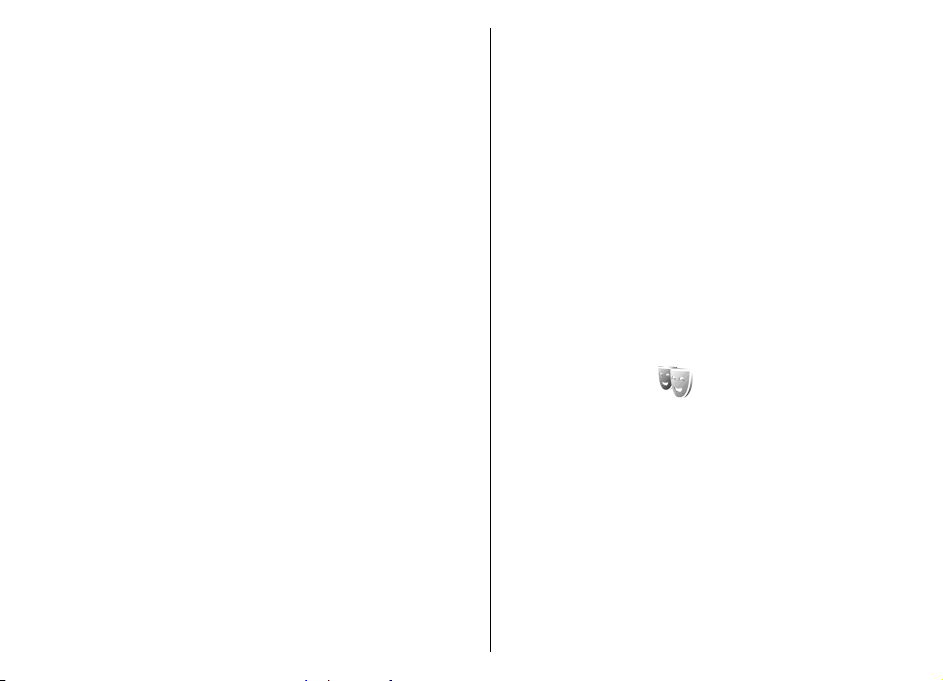
imlerinin listesini içeren bir yer imi klasörü açmak için Zil
sesi indir seçeneğini belirleyin. İndirilen zil sesleri
Galeri'ye kaydedilir.
Yalnızca seçili kartvizit grubunun zil sesini çalmak için
Seçenek > Kişiselleştir > Şunlarda uyar seçeneğini
belirleyin ve istediğiniz grubu seçin. Bu grup dışından
gelen aramalar sessiz uyarıya sahiptir.
Mesaj uyarı sesini değiştirmek için Seçenek >
Kişiselleştir > Mesaj uyarı sesi seçeneğini belirleyin.
Tercihleri özelleştirme
Seçenek > Kişiselleştir seçeneğini belirleyin ve
aşağıdakileri tanımlayın:
• Zil sesi — Listeden bir zil sesi seçin veya tarayıcıyı
kullanarak zil sesleri indirmek üzere yer imlerinin
listesini içeren bir yer imi klasörü açmak için Zil sesi
indir seçeneğini belirleyin. Kullandığınız iki alternatif
telefon hattınız varsa, her bir hat için bir zil sesi
belirleyebilirsiniz.
• Video araması sesi — Video aramaları için zil sesi
seçin.
• Arayanın ismini söyle — Bu seçeneği belirlediyseniz
ve kartvizit listenizdeki bir kişi sizi ararsa, cihaz
kartvizit adının söylenişiyle, seçilen zil sesinin bir arada
olduğu zil sesiyle çalar.
• Zil sesi türü — Zil sesinin sizi nasıl uyarmasını
istediğinizi seçin.
• Zil sesi yüksekliği — Zil sesinin ses seviyesini seçin.
• Mesaj uyarı sesi — Alınan kısa mesajlar için bir zil sesi
seçin.
• E-posta bildirim tonu — Alınan e-posta mesajları için
24
bir zil sesi seçin.
• Sohbet bildirim sesi — Alınan sohbet mesajları için
bir zil sesi seçin.
• Titreşimli uyarı — Bir arama aldığınızda cihazınızın
titremesini isteyip istemediğinizi seçin.
• Tuş sesleri — Cihazın tuş takımı seslerinin ses
seviyesini ayarlayın.
• Uyarı sesleri — Uyarı seslerini açık veya kapalı olarak
ayarlayın. Bu ayar, bazı oyun ve Java uygulamalarının
seslerini de etkiler.
• Şunlarda uyar — Cihazınızı yalnızca seçilen kartvizit
grubuna ait numaralar aradığında çalacak şekilde
ayarlayabilirsiniz. Bu grup dışından gelen aramalar
sessiz uyarıya sahiptir.
• Tercih ismi — Yeni tercihe bir ad verebilir veya varolan
tercihi yeniden adlandırabilirsiniz. Genel ve Hatsız
tercihleri yeniden adlandırılamaz.
Görüntülenen temayı değiştirme
Menü > Araçlar > Temalar seçeneğini belirleyin.
Tüm uygulamalarda kullanılan temayı değiştirmek için
Genel klasörünü seçin.
Ana menüde kullanılan temayı değiştirmek için Menü
görnm. klasörünü seçin.
Belirli bir uygulamada kullanılan temayı değiştirmek için
uygulamanın klasörünü seçin.
Bekleme modunda arka plan görüntüsünü değiştirmek
için Duvar kağıdı klasörünü seçin.
Ekran koruyucuya görüntü seçmek veya metin yazmak için
Güç tasarrufu klasörünü seçin.
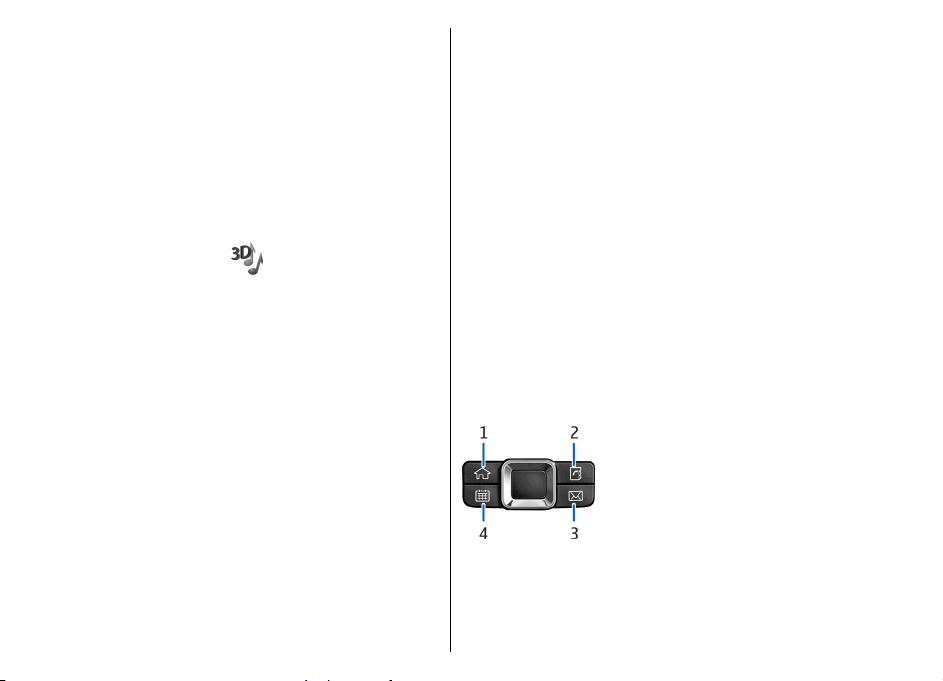
Tema indirme
Bir tema indirmek için, Genel veya Menü görnm. > Tema
indirseçeneğini belirleyin. Temanızı indirmek istediğiniz
bağlantıyı girin. Tema indirildikten sonra temayı
önizleyebilir, etkinleştirebilir veya düzenleyebilirsiniz.
Temayı önizlemek için Seçenek > Ön izleme seçeneğini
belirleyin.
Seçilen temayı kullanmaya başlamak için Seçenek >
Belirle seçeneğini belirleyin.
3-B zil sesleri
Menü > Medya > 3-D zil sesleri seçeneğini belirleyin.
Zil seslerinin üç boyutlu ses efektlerini etkinleştirmek için
3-D zil sesi efektleri > Açık seçeneğini belirleyin. Tüm
zil sesleri üç boyutlu efektleri desteklemez.
Zil sesine uygulanan üç boyutlu efekti değiştirmek için Ses
yolu seçeneğini belirleyin ve istediğiniz efekti seçin.
Üç boyutlu efekt üzerinde değişiklik yapmak için
aşağıdakiler arasından seçim yapın:
• Yörünge hızı — Sesin bir yönden diğerine ne hızda
hareket edeceğini belirleyin. Bu ayar tüm efektler için
kullanılamaz.
• Yankı — Yankı düzeyini ayarlamak için istediğiniz
efekti seçin.
• Doppler efekti — Ci ha z a y ak ın olduğunuzda zil sesinin
daha yüksek, uzakta olduğunuzda ise daha düşük
olmasını sağlamak için Açık seçeneğini belirleyin. Bu
ayar tüm efektler için kullanılamaz.
Üç boyutlu efektin bulunduğu zil sesini dinlemek için
Seçenek > Zil sesini çal seçeneğini belirleyin.
Zil sesinin seviyesini ayarlamak için Menü > Araçlar >
Tercihler > Seçenek > Kişiselleştir > Zil sesi
yüksekliği seçeneğini belirleyin.
Ses seviyesi kontrolü
Telefon görüşmesi sırasında kulaklığın ses seviyesini veya
medya uygulamasının ses seviyesini ayarlamak için ses
seviyesi tuşlarını kullanın.
Tek dokunmalı tuşlar
Tek dokunmalı tuşlarla uygulamalara ve görevlere hızlıca
erişebilirsiniz. Her tuş bir uygulama ve göreve atanmıştır.
Bunları değiştirmek için Menü > Araçlar > Ayarlar >
Genel > Kişiselleştirme > Tek dok. tuşlr. seçeneğini
belirleyin. Şebeke operatörünüz tuşlara uygulama atamış
olabilir ve bu durumda tuşları değiştiremezsiniz.
1 — Giriş tuşu
2 — Rehber tuşu
3 — E-posta tuşu
4 — Ajanda tuşu
25
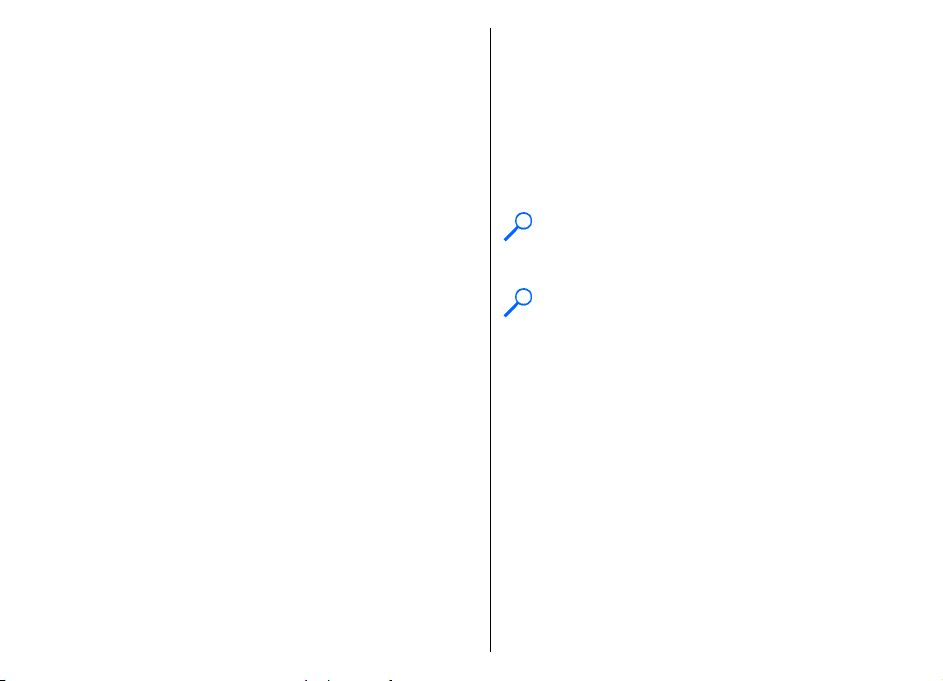
Giriş tuşu
Ana menüye erişmek için kısa süreyle giriş tuşuna basın.
Etkin bekleme moduna erişmek için giriş tuşuna kısa
süreyle tekrar basın.
Etkin uygulamaların listesini görüntülemek için giriş
tuşuna birkaç saniye basın. Liste açıkken listede gezinmek
için giriş tuşuna kısa süreyle basın. Seçili uygulamayı
açmak için giriş tuşuna birkaç saniye basın veya kaydırma
tuşuna basın. Seçili uygulamayı kapatmak için geri silme
tuşuna basın.
Arka planda çalışır durumda uygulama bırakılması batarya
tüketimini artırır ve batarya ömrünü azaltır.
Rehber tuşu
Rehber uygulamasını açmak için rehber tuşuna kısa
süreyle basın.
Yeni kartvizit oluşturmak için rehber tuşuna birkaç saniye
basın.
Yeni e-posta mesajı oluşturmak için e-posta tuşuna birkaç
saniye basın.
Birden fazla görev
Aynı anda birkaç uygulamayı açabilirsiniz. Etkin
uygulamalar arasında geçiş yapmak için giriş tuşunu basılı
tutun ve uygulamaya giderek kaydırma tuşuna basın.
Seçili uygulamayı kapatmak için geri silme tuşuna basın.
Örnek: Etkin telefon görüşmesi sırasında
ajandanızı denetlemek istediğinizde menüye
erişmek için giriş tuşuna basıp Ajanda uygulamasını
açın. Telefon görüşmesi arka planda etkin kalır.
Örnek: Mesaj yazarken web sitelerine göz atmak
istediğinizde menüye erişmek için giriş tuşuna
basıp Web uygulamasını açın. Yer imi seçin veya
web adresini elle girin ve Git seçeneğini belirleyin.
Mesajınıza dönmek için giriş tuşunu basılı tutun ve
mesaja giderek kaydırma tuşuna basın.
Ajanda tuşu
Ajanda uygulamasını açmak için ajanda tuşuna kısa
süreyle basın.
Yeni toplantı kaydı oluşturmak için ajanda tuşuna birkaç
saniye basın.
E-posta tuşu
Varsayılan posta kutunuzu açmak için e-posta tuşuna kısa
26
süreyle basın.
Hafıza
Cihazda, verileri kaydedebileceğiniz veya uygulamaları
yükleyebileceğiniz iki tür hafıza vardır: cihaz hafızası ve
hafıza kartı.
Kullanılmayan hafıza
Hafızanın ne kadarının kullanıldığını, ne kadar kaldığını ve
her veri türünün ne kadar hafıza kullandığını görmek için
Menü > Seçenek > Hafıza bilgileri > Tel. hafızası
veya Hafıza kartı seçeneğini belirleyin.
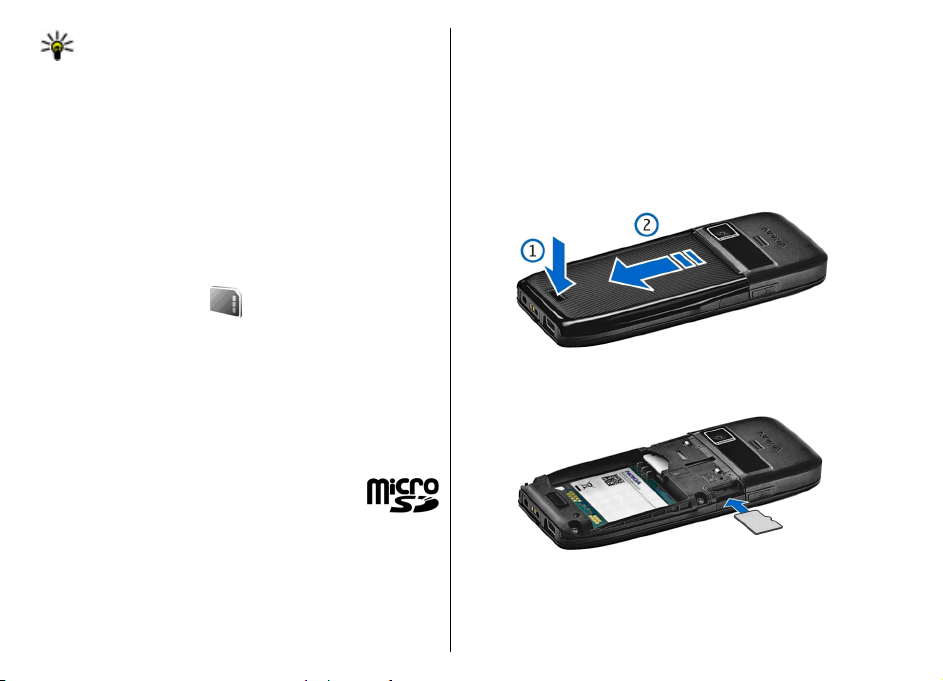
İpucu: Yeterli hafızanın olduğundan emin olmak
için verileri düzenli olarak bir hafıza kartına veya
bilgisayara aktarın ya da gerek duymadığınız
dosyaları silmek için Dosya yöneticisini kullanın.
Uyumlu bir hafıza kartına uygulamaları yükledikten sonra,
kurulum dosyaları (.sis, .sisx) cihaz hafızasında kalır.
Dosyalar büyük miktarda hafıza kullanabilir ve başka
dosya yüklemenizi engelleyebilir. Yeterli hafıza sağlamak
üzere kurulum dosyalarını uyumlu bir PC'ye yedeklemek
için Nokia PC Suite'i kullanın ve daha sonra kurulum
dosyalarını cihaz hafızasından kaldırmak için dosya
yöneticisini kullanın. .sis dosyası bir mesaj eki ise, mesajı
Mesajlar gelen kutusundan silin.
Hafıza kartı
Menü > Araçlar > Hafıza seçeneğini belirleyin.
Cihazınızdaki hafıza kartını kullanamıyorsanız, hafıza kartı
yanlış bir tipte olabilir, kart cihazınıza uygun olarak
biçimlendirilmemiş olabilir veya kartın dosya sistemi
hasarlı olabilir. Nokia cihazınız, hafıza kartlarında FAT16
ve FAT32 dosya sistemini destekler.
MicroSD
Bu cihazda microSD hafıza kartı kullanılır.
Birlikte çalışabilirliği sağlamak için yalnızca bu
cihazla uyumlu olan microSD hafıza kartlarını
kullanın. Bir microSD kartın uyumluluğunu üreticisi veya
tedarikçisi ile irtibat kurarak öğrenin. microSD hafıza
kartları dışındaki diğer kartlar bu cihazla uyumlu değildir.
Uyumlu olmayan bir hafıza kartının kullanılması hafıza
kartına zarar verebileceği gibi, cihaza da zarar verir ve
uyumlu olmayan kartta saklanan veriler bozulabilir.
Hafıza kartını takma
Cihazınızdaki hafızayı kaydetmek için bir hafıza kartı
kullanın. Cihazınızdaki bilgileri hafıza kartına da
yedekleyebilirsiniz.
Cihazınızın satış paketi hafıza kartı içermeyebilir. Hafıza
kartları ayrı bir donanım olarak mevcuttur.
1. Cihazı arkası size dönük olacak şekilde çevirip, açma
düğmesine (1) basın ve arka kapağı kaydırarak kaldırın
(2).
2. Hafıza kartını, temas yüzeyi önce girecek şekilde
yuvaya takın. Temas yüzeyinin cihazdaki konektörlere
baktığından emin olun.
3. Kartı, yerleşene kadar itin.
4. Arka kapağı kapatın.
27
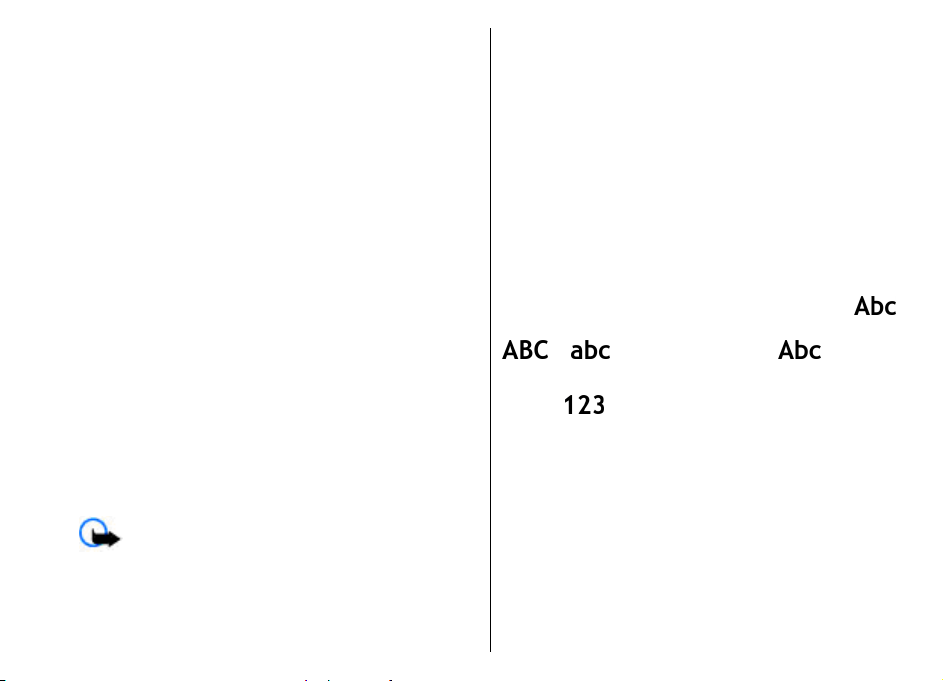
Hafıza kartını kullanma
Cihazınızda hafıza kartını biçimlendirmek için Seçenek >
Haf. kartını biçimle seçeneğini belirleyin. Hafıza kartı
biçimlendirildiğinde, karttaki tüm veriler geri alınamaz
şekilde kaybolur. Hafıza kartını kullanmadan önce
biçimlendirmeniz gerekip gerekmediğini öğrenmek için
satıcınıza danışın.
Hafıza kartının adını değiştirmek için Seçenek > Hafıza
kartı ismi seçeneğini belirleyin.
Hafıza kartını yetkisiz erişimi önlemek için şifreyle
koruyabilirsiniz. Şifre koymak için Seçenek > Şifre koy
seçeneğini belirleyin. Ş
uzunluğunda olabilir ve büyük/küçük harf duyarlıdır. Şifre
cihazınızda saklanır. Hafıza kartını aynı cihazda
kullanırken şifreyi yeniden girmeniz gerekmez. Hafıza
kartını başka bir cihazda kullanırsanız şifreyi girmeniz
istenir. Her hafıza kartı şifre korumasını desteklemez.
Hafıza kartı şifresini kaldırmak için Seçenek > Şifreyi
kaldır seçeneğini belirleyin. Şifreyi kaldırdığınızda hafıza
kartındaki veriler yetkisiz kullanıma karşı
korunmamaktadır.
Kilitlenmiş bir hafı
kartı kilidini aç seçeneğini belirleyin. Şifrenizi girin.
ifre en çok sekiz karakter
za kartını açmak için Seçenek > Haf.
Hafıza kartını çıkarma
Önemli: Bir işlemin ortasında karta erişim
sağlanırken hafıza kartını çıkarmayın. Kartın işlemin
ortasında çıkarılması hafıza kartının yanı sıra cihaza da
zarar verebilir ve kartta kayıtlı veriler bozulabilir.
28
1. Açma/kapatma tuşuna kısa bir süre basın ve Hafıza
kart. çıkartın seçeneğini belirleyin.
2. Açma düğmesine basın ve arka kapağı kaydırarak
kaldırın.
3. Hafıza kartı yuvasından ayırmak üzere hafıza kartının
kenarına bastırın.
4. Arka kapağı kapatın.
Metin yazma
Cihazda bulunan giriş yöntemleri farklı pazarlara göre
değişiklik gösterebilir.
Geleneksel metin girişi
Geleneksel metin girişi kullanarak metin yazarken
ekranın üst sağında görünür.
ve , seçili durumu gösterir. , cümlenin
ilk harfinin büyük karakterle yazılacağını ve bütün diğer
harflerin otomatik olarak küçük karakterle yazılacağını
gösterir.
Tuş takımını kullanarak metin yazmak için istediğiniz
karakter görüntülenene kadar 2-9 arasındaki sayı
tuşlarına art arda basın. Bir sayı tuşu için tuş üzerinde
yazılandan daha çok kullanılabilir karakter vardır. Bir
sonraki harf şimdiki ile aynı tuş üzerindeyse, imleç
belirene kadar bekleyin ve harfi girin.
Bir sayı girmek için, bir sayı tuşunu basılı tutun.
Büyük ve küçük harf ile sayı modu arasında geçiş yapmak
için # tuşuna basın.
, sayı modunu gösterir.
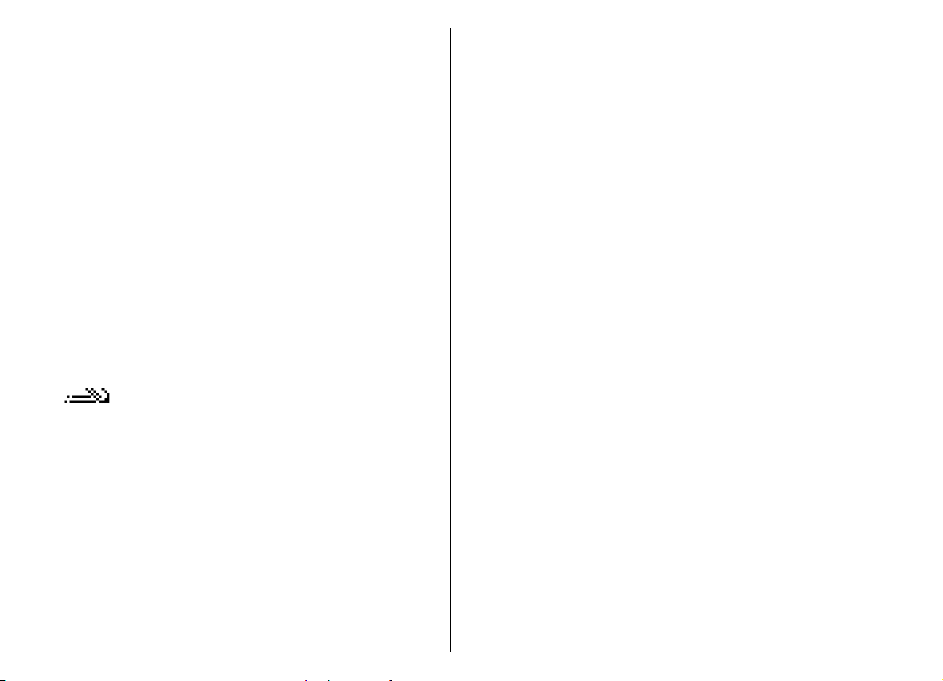
Bir karakteri silmek için geri silme tuşuna basın. Bir
karakterden fazla silmek için geri silme tuşunu basılı
tutun.
En bilinen noktalama işaretlerine erişmek için 1 tuşuna
basın. İstenen noktalama işaretine ulaşmak için 1 tuşuna
tekrar tekrar basın.
Özel karakterler eklemek için * tuşuna basın. İstediğiniz
karaktere gidin ve kaydırma tuşuna basın.
Boşluk eklemek için 0 tuşuna basın. İmleci bir sonraki
satıra hareket ettirmek için, 0 tuşuna üç kere basın.
Farklı karakter durumları arasında geçiş yapmak için, #
tuşuna basın.
Metin tahmini girişi
1. Metin tahmini girişini etkinleştirmek için # tuşuna iki
kez hızlıca basın. Bu, cihazdaki bütün düzenleyiciler
için metin tahmini girişini etkinleştirir. Ekranda
göstergesi görünür.
2. İstenen kelimeyi yazmak için 2-9 tuşlarına basın. Bir
harf için her bir tuşa yalnızca bir kere basın.
3. Yazmayı bitirdiğinizde sözcük doğruysa, onaylamak
için sağa ilerleyin veya boşluk eklemek için 0 tuşuna
basın.
Sözcük doğru değilse, sözlüğün bulduğu eşleşen
kelimeleri görüntülemek için * tuşuna art arda basın.
Kelimeden sonra ? karakteri görünüyorsa, yazmak
istediğiniz kelime sözlükte yoktur. Sözlüğe bir kelime
eklemek için, Harfle'yi seçin, geleneksel metin girişini
kullanarak (32 harfe kadar) kelimeyi girin ve
Tamam'ı seçin. Kelime sözlüğe eklenmiştir. Sözlük
dolunca, yeni eklenen sözcük en eskisinin yerini alır.
Bir bileşik kelimenin ilk yarısını yazın; onaylamak için,
sağa ilerleyin. Bileşik kelimenin son parçasını yazın. Bileşik
kelimeyi tamamlamak üzere boşluk eklemek için 0 tuşuna
basın.
Cihazdaki tüm düzenleyicilerde metin tahmini girişini
kapatmak için # tuşuna iki kez hızlıca basın.
Yazma dilini değiştirme
Metin yazarken, yazma dilini değiştirebilirsiniz. Örneğin,
belirli bir karaktere erişmek için 6 tuşuna art arda
basarsanız, yazma dilini değiştirmeniz farklı karakterlere
farklı sırada erişmenize olanak verir.
Latin olmayan bir alfabe ile metin yazıyorsanız ve örneğin
e-posta veya web adresleri için Latin karakterler yazmak
istiyorsanız, yazma dilini değiştirmeniz gerekebilir. Yazma
dilini değiştirmek için Seçenek > Yazma dili seçeneğini
belirleyin ve Latin karakterleri kullanan bir yazma dili
seçin.
Antenler
Cihazınızda dahili ve harici bir anten olabilir. Radyo vericili
cihazlarda olduğu gibi, anten kullanılırken gereksiz yere
anten alanına dokunmaktan kaçının. Böyle bir antene
dokunulması iletişim kalitesini etkiler ve cihazın
gereğinden yüksek bir güç düzeyinde çalışmasına neden
olabilir ve batarya ömrünü azaltabilir.
29
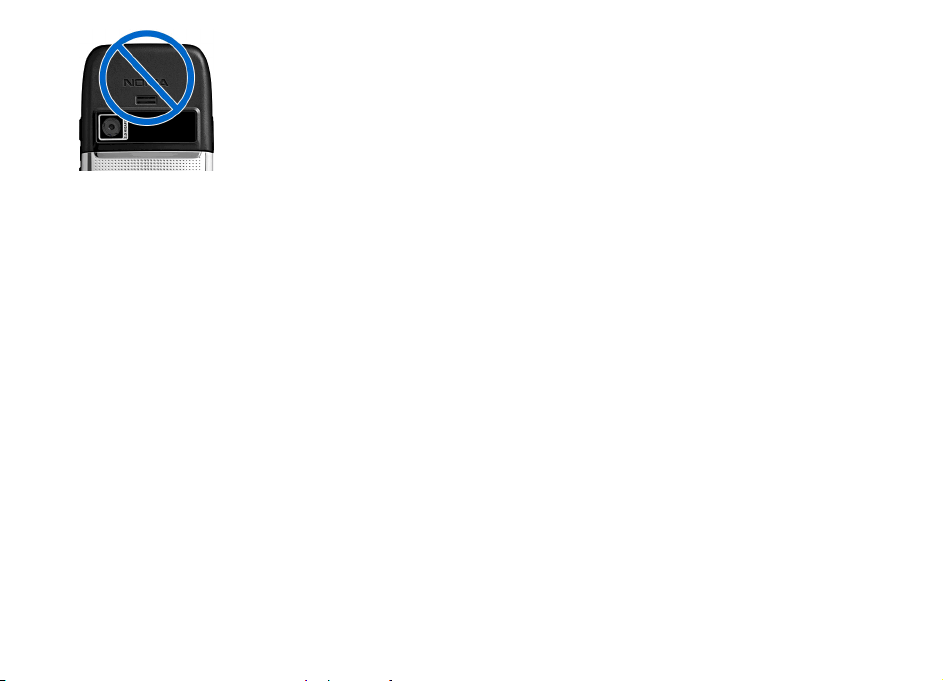
Ek bilgiler
Cihazınızdaki talimatlar
Açık uygulamanın geçerli görünümüyle ilgili talimatları
okumak için Seçenek > Yardım seçeneğini belirleyin.
Yardım konularına gözatmak ve yeni arama yapmak için,
Menü > Yardım > Yardım seçeneğini belirleyin.
Yönergelerini görmek istediğiniz kategorileri
seçebilirsiniz. Hangi yönergelerin kullanılabilir (yardım
konuları) olduğunu görmek için bir kategori örn. Mesaj
seçin. Konuyu okurken kategorideki diğer konuları
görmek için sola veya sağa doğru kaydırın.
Uygulama ve yardım arasında geçiş yapmak için giriş
tuşunu basılı tutun.
Öğretici
Öğretici, cihazınız hakkında bilgi sağlar ve nasıl
kullanılacağını gösterir. Menü > Yardım > Öğretici
seçeneğini belirleyin.
30

İş iletişimleri
Cihazınızda sesli iletişim, kartvizit ve zaman yönetimiyle
ilgili kullanışlı araçlar bulunmaktadır.
Telefon
Arama yapmanız ve aramaları cevaplamanız için cihazın
açılmış olması, cihaza geçerli bir SIM kart takılmış olması
ve hücresel şebekenin servis kapsama alanında olmanız
gerekir.
İnternet araması yapmak veya almak için, cihazınız
İnternet araması servisine bağlı olmalıdır. İnternet
araması servisine bağlanmak için cihazınızın WLAN erişim
noktası gibi bir bağlantı şebekesinin kapsama alanında
bulunması gerekir.
Sesli aramalar
Not: Servis sağlayıcınızdan aramalar ve servisler
için gelen fatura, şebeke özellikleri, fatura tutarının
yuvarlanması, vergiler ve benzeri etkenlere bağlı olarak
değişebilir.
Aramaları cevaplama
Gelen bir aramayı cevaplamak için arama tuşuna basın.
Aramayı reddetmek için bitirme tuşuna basın.
Aramayı cevaplamak yerine zil sesini susturmak için
Sustur seçeneğini belirleyin.
Etkin aramanız varsa ve arama bekletme işlevi etkinse
(şebeke servisi), gelen yeni aramaları cevaplamak için
arama tuşuna basın. İlk arama beklemeye alınır. Etkin
aramayı sona erdirmek için bitir tuşuna basın.
Arama yapma
Önemli: Cihaz kilitliyse, telefon işlevini
etkinleştirmek için kilit kodunu girin. Resmi acil durum
numarası cihaz kilitliyken de aranabilir. Çevrimdışı tercihi
kullanılırken veya cihaz kilitliyken bir acil arama
yapabilmek için cihazın numarayı resmi acil durum
numarası olarak tanıması gerekir. Acil durum araması
yapmadan önce kilit kodunu girerek tercihi değiştirmeniz
veya cihazın kilidini açmanız önerilir.
Arama yapmak için telefon numarasını alan koduyla
birlikte girin ve arama tuşuna basın.
İpucu: Uluslararası aramalarda, uluslararası erişim
kodunun yerine geçen + karakterini ekleyin ve ülke
kodunu, alan kodunu (gerekirse baştaki 0'ı atın) ve
telefon numarasını girin.
Aramayı sona erdirmek veya arama girişimini iptal etmek
için bitir tuşuna basın.
31

Kayıtlı rehberi kullanarak arama yapmak için bekleme
modunda Rehber seçeneğini belirleyin. İsmin ilk
harflerini girin, isme ilerleyin ve arama tuşuna basın.
"Rehber", s. 40.
İşlem kaydını kullanarak arama yapmak için arama tuşuna
basıp en son aradığınız veya aramaya çalıştığınız 20
numarayı görüntüleyin. İstediğiniz numaraya veya isme
gidin ve arama tuşuna basın.
Etkin aramanın ses seviyesini ayarlamak için ses seviyesi
tuşlarını kullanın.
Sesli aramadan video aramasına geçiş yapmak için
Seçenek > Video aramasına geç seçeneğini belirleyin.
Cihaz, sesli aramayı sonlandırır ve alıcıya video araması
yapar.
Bkz. "İşlem kaydı ", s. 39.
Konferans araması yapma
1. Konferans araması yapmak için katılımcının telefon
numarasını girin ve arama tuşuna basın.
2. Katılımcı aramayı cevaplayınca, Seçenek > Yeni
arama seçeneğini belirleyin.
3. Tüm katılımcılar aranınca, bu aramaları konferans
aramasında birleştirmek için Seçenek > Konferans
seçeneğini belirleyin.
Arama sırasında cihazınızın mikrofonunu susturmak için
Seçenek > Sustur seçeneğini belirleyin.
Katılımcıları konferans aramasından çıkarmak için
katılımcıya gidin ve Seçenek > Konferans >
çıkart seçeneğini belirleyin.
Konferans araması katılımcısıyla özel görüşme yapmak
için katılımcıya gidin ve Seçenek > Konferans > Özel
32
seçeneğini belirleyin.
Bkz.
Katılımcıyı
Video aramaları
Video araması yapabilmek için bir UMTS şebekesinin
kapsama alanında olmanız gerekir. Video araması
servislerinin kullanılabilirliği ve üyeliği hakkında bilgi
almak için şebeke operatörünüze veya servis sağlayıcınıza
başvurun. Arama alıcısının uyumlu bir cep telefonu varsa,
konuşma sırasında sizinle alıcı arasındaki gerçek zamanlı,
iki yönlü videoyu görebilirsiniz. Cihazınızın kamerası
tarafından kaydedilen video görüntüsü, video aramasının
alıcısına gösterilir. Video araması, yalnızca iki taraf
arasında yapılabilir.
Video araması yapma
Uyarı: Hoparlör kullanımdayken, ses seviyesi fazla
yüksek olabileceğinden cihazı kulağınıza yakın tutmayın.
Video araması yapmak için telefon numarasını girin veya
Rehber'den arama yapacağınız alıcıyı seçin ve Seçenek >
Ara > Video araması seçeneğini belirleyin. Video
araması başladığında cihazın kamerası etkinleştirilir.
Kamera zaten kullanılıyorsa, video gönderimi devre dışı
bırakılır. Arama alıcısı size video göndermek istemezse,
bunun yerine fotoğraf gösterilir. Fotoğrafı, Menü >
Araçlar > Ayarlar > Telefon > Arama
arama. görüntü seçeneğinde tanımlayabilirsiniz.
Ses, video veya hem video hem de ses gönderimini devre
dışı bırakmak için Seçenek > Kapat > Ses gönderme,
Video gönderme veya Ses ve vid. gönderme seçeneğini
belirleyin.
Hoparlörü kullanarak ses almak için Seçenek >
Hoparlörü etkinleştir seçeneğini belirleyin. Hoparlörü
> Video

susturup kulaklığı kullanmak için Seçenek > Ahizeyi
etkinleştir seçeneğini belirleyin.
Görüntülerin yerlerini değiştirmek için Seçenek > Görn.
sırasını değiş. seçeneğini belirleyin.
Ekrandaki görüntüyü büyütmek/küçültmek için
Seçenek > Yakınlaştır veya Uzaklaştır seçeneğini
belirleyin.
Video aramasını sonlandırıp aynı alıcıya yeni bir sesli
arama yapmak için Seçenek > Sesli aramaya geç
seçeneğini belirleyin.
Video paylaşma
Sesli arama sırasında mobil cihazınızdan uyumlu başka bir
mobil cihaza canlı bir video veya video klip yollamak için
Video paylaşımını (şebeke servisi) kullanın. Bu özelliği
kullanmak için, cihazın bir UMTS şebekesi kapsamı
içerisinde olması gerekir.
1. Seçilen alıcıya arama yapın. Arama bağlantısı kurulup
cihazınız SIP sunucusuna kaydedilince, video
paylaşmaya başlayabilirsiniz.
2. Cihazınızdan canlı video veya video klip göndermek
için Seçenek > Video paylaş > Canlı veya Klip
seçeneğini belirleyin. Klibin önizlemesizi izlemek için
Seçenek > Oynat seçeneğini belirleyin.
3. Rehber'den alıcı seçin veya alıcıya davet göndermek
için alıcını
paylaşımını kabul edince, paylaşım otomatik olarak
başlar.
4. Video paylaşımını sonlandırmak için Durdur'u seçin.
Video araması normal şekilde devam eder.
n SIP adresini elle girin. Alıcı video
Video paylaşımı daveti alma
Video paylaşımı daveti aldığınızda, arayanın adını veya SIP
adresini gösteren bir mesaj görüntülenir.
Daveti kabul edip paylaşım oturumunu başlatmak için
Kabul et'i seçin.
Daveti reddetmek için Reddet'i seçin. Video araması
normal şekilde devam eder.
İnternet aramaları
Menü > Bağlantı > İnternet tel. seçeneğini belirleyin.
Cihazınız İnternet üzerinden sesli aramaları (İnternet
aramaları) destekler. Cihazınız acil aramaları öncelikle
hücresel şebekeler üzerinden dener. Hücresel şebekeler
kullanılarak yapılan bir acil arama başarılı olmazsa,
cihazınız İnternet araması sağlayıcınızdan bir acil arama
dener. Kurulu hücresel telefon ağının doğası gereği, acil
aramalar için mümkünse hücresel şebekeler
kullanmalısınız. Hücresel şebeke kapsama alanındaysanız,
bir acil arama denemesi yapmadan önce hücresel
telefonunuzun açık ve arama yapmaya hazır olduğundan
emin olun. İnternet telefonu sistemi kullanılarak yapılan
bir acil aramanın kapasitesi WLAN kullanılabilirliğine ve
internet araması sağlayıcınızın acil arama yeteneklerini
uygulamasına bağlıdır. İnternet telefonu sistemi acil
arama yeteneğini kontrol etmek için İnternet araması
sağlayıcınızla görüşün.
İnternet araması servisi (şebeke servisi) ile VoIP (İnternet
protokolü üzerinden ses) teknolojisini kullanarak İnternet
üzerinden arama yapabilir ve alabilirsiniz. İnternet
aramaları bilgisayarlar, cep telefonları ve bi r V oI P c ih az ıyla
geleneksel bir telefon arasında kurulabilir. Bir İnternet
33

araması yapmak veya almak için cihazınızın örneğin bir
WLAN kapsamı içerisinde olması gerekir. İnternet araması
servisinin kullanılabilirliği ülkenize veya bölgenize göre
değişiklik gösterebilir.
İnternet araması profili oluşturma
İnternet aramaları yapabilmek için önce internet araması
profili oluşturmalısınız.
1. Menü > Araçlar > Ayarlar > Bağlantı > SIP
ayarları > Seçenek > Yeni SIP profili seçeneğini
belirleyin ve gerekli bilgileri girin. İnternet araması
servisinde oturumun otomatik olarak açılmasını
sağlamak için Kayıt > Her zaman açık seçeneğini
belirleyin. Doğru ayarlar için internet araması
sağlayıcınıza başvurun.
2. Bağlantı ayarları ana görünümüne dönene kadar
Geri'yi seçin.
3. İnternet telefn. > Seçenek > Yeni profil seçeneğini
belirleyin. Profil için bir ad girin ve yeni
oluşturduğunuz SIP profilini seçin.
İnternet aramas
oluşturduğunuz ve kullanılacak olan profili ayarlamak için
Menü > Bağlantı > İnternet tel. > Tercih edilen
profil seçeneğini belirleyin.
İnternet araması servisinde elle oturum açmak için
internet araması profili oluştururken SIP ayarlarında
Kayıt > Gerektiğinde seçeneğini belirleyin.
Güvenli internet aramaları yapmak için güvenli internet
araması ayarları konusunda servis sağlayıcınızla görüşün.
İnternet araması tercihine ait yakın kopya sunucusunun
güvenli internet aramalarını desteklemesi gerekmektedir.
34
ı servisine otomatik olarak bağlanırken
İnternet araması servisine bağlanma
İnternet araması yapmak veya almak için, cihazınız
İnternet araması servisine bağlı olmalıdır. Otomatik
oturum açmayı seçtiyseniz, cihazınız İnternet araması
servisine otomatik olarak bağlanır. Serviste elle oturum
açarsanız, listeden kullanılabilir bir şebeke seçip Seç
seçeneğini belirleyin.
Şebeke listesi, her 15 saniyede bir otomatik olarak
yenilenir. Listeyi elle yenilemek için Seçenek > Yenile
seçeneğini belirleyin. WLAN'iniz listede görünmüyorsa bu
seçeneği kullanın.
Cihaz birden çok servise bağlıysa, giden aramalara bir
internet araması servisi seçmek için Seçenek > Servisi
değiştir seçeneğini belirleyin.
Yeni servisler yapılandırmak için Seçenek > Servisi
yapılandır seçeneğini belirleyin. Bu seçenek, yalnızca
ırılmamış servisler varsa gösterilir.
yapıland
O anda bağlı olduğunuz şebekeyi kaydetmek için
Seçenek > Şebekeyi kaydet seçeneğini belirleyin.
Kayıtlı şebekeler, şebeke listesinde yıldızla işaretlenir.
Gizli WLAN kullanarak internet araması servisine
bağlanmak için Seçenek > Gizli şebekeyi kullan
seçeneğini belirleyin.
İnternet araması servisiyle bağlantıyı sonlandırmak için
Seçenek > Servis bağl. kes seçeneğini belirleyin.
İnternet aramaları yapma
Normal sesli arama yapabildiğiniz tüm uygulamalardan
İnternet araması da yapabilirsiniz. Örneğin Rehber'de,
istediğiniz kartvizite gidip Ara > İnternet araması
seçeneğini belirleyin.

Bekleme modunda İnternet araması yapmak için SIP
adresini girip arama tuşuna basın.
Rakamla başlamayan adresle ilgili internet araması
yapmak için cihaz bekleme modundayken herhangi bir
sayı tuşuna basın, ardından ekranı temizlemek ve cihazı
sayı modundan harf moduna geçirmek için # tuşuna
birkaç saniye basın. Adresi girip arama tuşuna basın.
Giden aramalarda internet aramasını tercih edilen arama
türü olarak ayarlamak için Menü > Bağlantı > İnternet
tel. > Seçenek > Ayarlar > Varsayılan arama türü >
İnternet araması seçeneğini belirleyin. Cihazınız internet
araması servisine bağlanınca, tüm aramalar internet
aramaları olarak yapılır.
İnternet araması servis ayarları
Seçenek > Ayarlar'ı seçin, istediğiniz servisin ayarlarına
gidin ve kaydırma tuşuna basın.
İnternet araması servisinde otomatik olarak oturum
açmak için Giriş türü > Otomatik seçeneğini belirleyin.
WLAN'lar için otomatik oturum açma özelliğini
kullanıyorsanız, cihaz WLAN'ları düzenli olarak tarar; bu
durum, batarya güç tüketimini artırır ve batarya ömrünü
kısaltır.
İnternet araması servisinde elle oturum açmak için Giriş
türü > El ile seçeneğini belirleyin.
İnternet araması servisine kaydettiğiniz şebekeleri ve
internet araması servisi tarafından algılanan şebekeleri
görüntülemek için Kayıtlı bağl. şebekeleri seçeneğini
belirleyin.
Servise özgü ayarları tanımlamak için Ser. ayarların
düzenle seçeneğini belirleyin. Bu seçenek, yalnızca
ı
cihazda servise özel bir yazılım eklentisi yüklüyse
kullanılabilir.
Hızlı arama
Menü > Araçlar > Ayarlar > Telefon > Arama > Hızlı
arama > Açık seçeneğini belirleyin.
Hızlı arama, bekleme modunda bir sayı tuşunu basılı
tutarak arama yapmanıza olanak verir.
Telefon numarasına sayı tuşu atamak için Menü >
Araçlar > Hızlı ara. seçeneğini belirleyin. Ekranda sayı
tuşuna (2 - 9) gidin ve Seçenek > Ata seçeneğini
belirleyin. Rehber'den istediğiniz numarayı seçin.
Sayı tuşuna atanmış telefon numarasını silmek için hızlı
arama tuşuna gidin ve Seçenek > Kaldır seçeneğini
belirleyin.
şuna atanmış telefon numarasını değiştirmek için
Sayı tu
hızlı arama tuşuna gidin ve Seçenek > Değiştir
seçeneğini belirleyin.
Arama aktarma
Menü > Araçlar > Ayarlar > Telefon > Aktarma
seçeneğini belirleyin.
Gelen aramaları, telesekreterinize veya başka bir telefon
numarasına aktarın. Ayrıntılar için servis sağlayıcınıza
başvurun.
Aktarılacak sesli arama veya faks aramasını belirleyin ve
şunlardan birini seçin:
35

• Tüm sesli aramalar veya Tüm faks
aramaları — Gelen tüm sesli veya faks aramalarını
yönlendirin.
• Meşgulse — Etkin aramanız olduğunda gelen
aramaları yönlendirin.
• Cevaplanmıyorsa — Cihazınız belirli bir sürede
çaldıktan sonra gelen aramaları yönlendirin. Aramayı
aktarmadan önce cihazın çalmasına izin verdiğiniz
süreyi Gecikme süresi: listesinde seçin.
• Ulaşılamıyorsa — Cihaz kapandığında veya şebeke
kapsamı dışında kaldığında aramaları yönlendirin.
• Bulunamıyorsa — Ay nı anda son ü ç ayarı etkinleştirin.
Bu seçenek cihazınız meşgulse, cevap verilmiyorsa veya
ulaşılamıyorsa aramaları yönlendirir.
Aramaları sesli mesaj kutusuna yönlendirmek için, bir
arama türü ve yönlendirme seçeneği seçin, sonra
Seçenek > Etkinleştir > Telesekretere seçeneğini
belirleyin.
Aramaları başka bir telefon numarasına yönlendirmek
için, bir arama türü ve yönlendirme seçeneği seçin, sonra
Seçenek > Etkinleştir > Diğer numaraya seçeneğini
belirleyin. Numara: alanına bir numara girin veya
Rehber'de kaydedilen bir numarayı almak için Bul
seçeneğini belirleyin.
Geçerli aktarma durumunu kontrol etmek için aktarma
seçeneğine gidin ve Seçenek > Durum kontrolü
seçeneğini belirleyin.
Aramaları aktarmayı durdurmak için aktarma seçeneğine
gidin ve Seçenek > İptal seçeneğini belirleyin.
36
Arama engelleme
Menü > Araçlar > Ayarlar > Telefon > Arama
engellm. seçeneğini belirleyin.
Cihazla yapılan veya alınan aramaları engelleyebilirsiniz
(şebeke servisi). Ayarları değiştirmek için servis
sağlayıcınızdan engelleme şifresi edinmeniz gereklidir.
Arama engelleme bütün arama türlerini etkiler.
Arama kısıtlama ve arama aktarma işlevleri aynı anda
etkin olamaz.
Aramalar kısıtlandığında da belirli resmi acil durum
numaralarını aramak mümkün olabilir.
Aramaları engellemek için, Sesli arama engellemesi
seçeneğini ve aşağıdakilerden birini seçin:
• Yapılan aramalar — Cihazınızla sesli arama
yapılmasını önleyin.
• Gelen aramalar — Gelen aramaları engelleyin.
• Uluslararası
aramaları önleyin.
• Yurtdışındyk. gelen ara. — Yurtdışındayken gelen
aramaları engelleyin.
• Kendi ülk. dış. yrtd. ar. — Yurtdışına yapılacak
aramaları önlerken, kendi ülkenize yapılacak aramalara
izin verin.
Sesli arama engelleme durumunu kontrol etmek için
engelleme seçeneğini, sonra da Seçenek > Durum
kontrolü seçeneğini belirleyin.
Tüm sesli arama engellemelerini durdurmak için
engelleme seçeneğini, sonra da Seçenek > Tüm engel.
kaldır seçeneğini belirleyin.
Sesli aramaların ve faks aramalarının kısıtlanmasında
kullanılan şifreyi değiştirmek için Sesli arama
aramalar — Yurtdışına yapılacak

engellemesi > Seçenek > Engelleme şif. değiş.
seçeneğini belirleyin. Mevcut şifrenizi girin, sonra da yeni
şifreyi iki kere girin. Kısıtlama şifresi dört basamak
uzunluğunda olmalıdır. Ayrıntılar için, servis sağlayıcınıza
başvurun.
İnternet aramalarını engelleme
Menü > Araçlar > Ayarlar > Telefon > Arama
engellm. > İnternet ara. engellm. seçeneğini
belirleyin.
İsimsiz arayanlardan gelen internet aramalarını
reddetmek için İsimsiz ara. engellemesi > Açık
seçeneğini belirleyin.
DTMF tonları gönderme
Telesekreterinizi veya diğer otomatik telefon servislerinizi
denetlemek için etkin bir arama esnasında DTMF (çift tonlu
çoklu frekans) tonları gönderebilirsiniz.
DTMF ton dizesi gönderme
1. Bir arama yapın ve karşı taraf cevaplayana kadar
bekleyin.
2. Menü > Seçenek > DTMF gönder seçeneğini
belirleyin.
3. DTMF ton dizesini girin veya önceden tanımlı bir dize
seçin.
Kartvizite DMTF ton dizesi ekleme
1. Menü > Rehber seçeneğini belirleyin. Kartvizitlerden
birini açın ve Seçenek > Düzenle > Seçenek > Bilgi
ekle > DTMF seçeneğini belirleyin.
2. Ton dizesini girin. DMTF tonlarından önce veya tonların
arasına yaklaşık 2 saniyelik duraklama eklemek için p
harfini girin. Cihazı, yalnızca arama sırasında siz DTMF
gönder seçeneğini belirledikten sonra DTMF tonlarını
gönderecek şekilde ayarlamak için w harfini girin.
3. Tamam seçeneğini belirleyin.
Telesekreter
Menü > Araçlar > Telesekr. ara seçeneğini belirleyin.
Telesekreter uygulamasını ilk kez açtığınızda telesekreter
numaranızı girmeniz istenir.
Telesekreterinizi aramak için Seçenek > Telesekreteri
ara seçeneğini belirleyin.
Cihazınızda İnternet araması ayarlarını yapılandırdıysanız
ve İnternet telesekreteriniz varsa, telesekreteri aramak
için İnternet ara. teleskr. > Seçenek > İnternet
teleskr. ara seçeneğini belirleyin.
Ana ekrandayken telesekreterinizi aramak için, 1 tuşunu
basılı tutun veya sırasıyla 1 ve arama tuşuna basın.
İnternet telesekreterini tanımladıysanız, telesekreterinizi
veya internet telesekreterinizi arayıp aramayacağı
belirleyin.
Telesekreter numarasını değiştirmek için posta kutusunu
seçin ve Seçenek > Numarayı değiştir seçeneğini
belirleyin.
nızı
37

İnternet araması posta kutusu adresini değiştirmek için,
posta kutusunu seçip Seçenek > Adresi değiştir
seçeneğini belirleyin.
Sesli yardım
Menü > Araçlar > Sesli yard. seçeneğini belirleyin.
Sesli yardım uygulaması, ekrandaki metni okur; böylece
ekrana bakmadan cihazınızın temel işlevlerini
kullanmanıza olanak tanır.
Rehber listesindeki kayıtları duymak için Kartvizit
seçeneğini belirleyin. 500'den fazla kartvizitiniz varsa bu
seçeneği kullanmayın.
Cevapsız ve gelen aramalara, aranan numaralara ve sık
yapılan aramalara ilişkin bilgileri dinlemek için Son
aramalar seçeneğini belirleyin.
Sesli mesajlarınızı dinlemek için Telesekreter seçeneğini
belirleyin.
Bir telefon numarasını aramak için Numara çevirici
seçeneğini belirleyin.
Arama yapmak üzere ses komutlarını kullanmak için Ses
komutları seçeneğini belirleyin.
Gelen mesajlarınızın sesli olarak okunması için Mesaj
okuyucu seçeneğ
Geçerli saati dinlemek için Saat'i seçin. Geçerli tarihi
dinlemek için aşağı ilerleyin.
Bir ajanda alarmının zamanı geldiğinde Sesli yardım
uygulaması açıksa, uygulama ajanda alarmının içeriğini
sesli olarak okur.
38
Diğer seçenekleri dinlemek için Seçenek'i seçin.
ini belirleyin.
Ses komutları
Menü > Araçlar > Ses komutlr. seçeneğini belirleyin.
Telefon konuşması yapmak ve uygulamaları, tercihleri
veya cihazdaki diğer işlevleri başlatmak için ses
komutlarını kullanın.
Cihaz, Rehber'deki kayıtlar ve Ses komutları
uygulamasında gösterilen işlevler için birer ses etiketi
üretir. Ses komutu söylendiğinde, cihaz söylenen
kelimeleri cihazdaki ses etiketi ile karşılaştırır. Ses
komutları konuşanın sesine bağımlı değildir; ancak
cihazdaki ses tanıma uygulaması, ses komutlarını daha iyi
tanımak için kendini esas kullanıcının sesine alıştırır.
Arama yapma
Bir kartvizitin ses etiketi, Rehber'de kartvizitle birlikte
kayıtlı olan isim veya takma addır.
Not: Ses etiketlerini kullanmak gürültülü
ortamlarda veya acil durumlarda zor olabilir, bu nedenle,
her koşulda yalnızca sesle aramaya güvenmemeniz
gerekir.
Ses etiketini dinlemek için kartviziti açın ve Seçenek >
Ses etiketini çal seçeneğini belirleyin.
1. Ses komutu kullanarak arama yapmak için, ses tuşunu
basılı tutun.
2. Sesi duyduğunuzda veya ekrandaki gösterimini
gördüğünüzde, kartvizite kaydedilen adı net bir
biçimde söyleyin.

3. Cihaz, seçilen cihaz dilinde, tanınan kartvizit için
sentezlenmiş bir ses çalar, isim ve numarayı
görüntüler. 1,5 saniyelik bir zaman aşımından sonra
cihaz numarayı çevirir. Tanınan kartvizit doğru değilse,
diğer eşleşmelerin listesini görmek için Sonraki
seçeneğini, aramayı iptal etmek için Çık seçeneğini
belirleyin.
Aynı kartvizit altında birkaç numara kaydedilmişse
cihaz, önceden belirlendiyse varsayılan numarayı
seçer. Aksi durumda, şu alanlardan kullanılabilen ilk
numara seçilir: Mobil, Mobil (ev), Mobil (iş), Telefon,
Telefon (ev) ve Telefon (iş).
Uygulama başlatma
Cihaz, Ses komutları uygulamasında listelenen
uygulamalar için ses etiketleri oluşturur.
Ses komutu kullanarak uygulama başlatmak için ses
tuşunu basılı tutun ve uygulamanın adını net bir biçimde
söyleyin. Tanınan uygulama doğru değilse, diğer
eşleşmelerin listesini görmek için Sonraki seçeneğini,
iptal etmek için Çık seçeneğini belirleyin.
Listeye başka uygulamalar eklemek için Seçenek > Yeni
uygulama seçeneğini belirleyin.
Bir uygulamanın ses komutunu değiştirmek için
Seçenek > Komutu değiştir seçeneğini belirleyin ve
yeni komutu girin.
Tercih değiştirme
Cihaz her tercih için bir ses etiketi üretir. Tercihi ses
komutu kullanarak devreye sokmak için, ses tuşunu basılı
tutun ve tercihin ismini söyleyin.
Ses komutunu değiştirmek için Tercihler > Seçenek >
Komutu değiştir seçeneğini belirleyin.
Ses komutu ayarları
Tanınan ses komutlarını seçili telefon dilinde çalan
sentezleyiciyi kapatmak için Ayarlar > Sentezleyici >
Kapalı seçeneğini belirleyin.
Ses tanıma öğrenmeyi, cihazın sahibi değiştiğinde
sıfırlamak için, Ses uyarlamalr. kaldır seçeneğini
belirleyin.
İşlem kaydı
Menü > İşlem kyd. seçeneğini belirleyin.
İşlem kaydı, cihazın iletişim geçmişiyle ilgili bilgileri
saklar. Cihaz, cevapsız ve gelen aramaları, yalnızca
şebekenin bu işlevleri desteklemesi, cihazın açık olması ve
şebekenin servis alanı içinde olması halinde kaydeder.
Arama ve veri kayıtları
Son cevapsız, gelen ve yapılan aramaları görüntülemek
için Son aramalar seçeneğini belirleyin.
İpucu: Aranan num. seçeneğini bekleme
modlarında açmak için arama tuşuna basın.
39

Cihazınıza ve cihazınızdan yapılan aramaların yaklaşık
süresini görmek için Arama süresi seçeneğini belirleyin.
Paket veri bağlantıları sırasında aktarılan veri miktarını
görüntülemek için Paket veri seçeneğini belirleyin.
Tüm iletişimleri izleme
Cihaz tarafından kaydedilen tüm sesli aramaları, kısa
mesajları veya veri bağlantılarını izlemek için genel işlem
kaydı sekmesini açın.
Bir iletişim etkinliği hakkında ayrıntılı bilgi görüntülemek
için etkinliğe gidin ve kaydırma tuşuna basın.
İpucu: Birden çok parça veya paket veri bağlantısı
halinde gönderilen kısa mesajlar gibi alt etkinlikler,
tek bir iletişim etkinliği olarak kaydedilir. Posta
kutunuza, multimedya mesaj merkezine veya web
sayfalarına yaptığınız bağlantılar, paket veri
bağlantıları olarak gösterilir.
İletişim etkinliklerinden alınan telefon numarasını
Rehber'e eklemek için Seçenek > Rehber'e ekle
seçeneğini belirleyin ve yeni bir kartvizit oluşturmak veya
numarayı varolan kartvizite eklemek için seçin.
Numarayı kopyalamak ve örneğin kısa mesaja yapıştırmak
için Seçenek > Numarayı kopyala seçeneğini belirleyin.
Tek bir iletişim etkinliği türünü veya başka bir tarafı
bulunan iletişim etkinliklerini görüntülemek için
Seçenek > Filtrele seçeneğini ve istediğiniz filtreyi
belirleyin.
lem kaydı içeriğini, son aramalar kaydını ve mesaj iletim
İş
raporlarını kalıcı olarak silmek için Seçenek > İşlem
40
kaydını sil seçeneğini belirleyin.
İşlem kaydından arama yapma ve mesaj gönderme
Arayan birini geri aramak için Son aramalar'ı seçip
Cevapsızlar, Gelen aramalar veya Aranan num.
seçeneğini açın. Arayan kişiyi seçin ve Seçenek > Ara
seçeneğini belirleyin.
Arayanı mesajla cevaplamak için Son aramalar'ı seçip
Cevapsızlar, Gelen aramalar veya Aranan num.
seçeneğini açın. Arayan kişiyi seçin ve Seçenek > Mesaj
oluştur seçeneğini belirleyin. Kısa mesajlar ve
multimedya mesajları gönderebilirsiniz.
İşlem kaydı ayarları
Tüm iletişim etkinliklerini işlem kaydında saklama
süresini ayarlamak için Seçenek > Ayarlar > İşlem
kaydı süresi seçeneğini ve süreyi belirleyin. İşlem kaydı
yok seçeneğini belirlerseniz, tüm işlem kaydı içeriği kalıcı
olarak silinir.
Rehber
Menü > Rehber seçeneğini belirleyin.
Kartvizitlerinizin telefon numaraları, ev adresleri veya eposta adresleri gibi kartvizit bilgilerini kaydedebilir ve
güncelleştirebilirsiniz. Kartvizite kişisel bir zil sesi veya
küçük resim ekleyebilirsiniz. Çok sayıda alıcıya aynı anda
kısa mesaj veya e-posta göndermenize olanak veren
kartvizit grupları da oluşturabilirsiniz. Aldığınız kartvizit
bilgilerini Rehber'e ekleyebilirsiniz. Kartvizit bilgileri,

yalnızca uyumlu cihazlara gönderilebilir ve uyumlu
cihazlardan alınabilir.
SIM kart ile cihazın hafızası arasında kartvizitleri kopyalama
SIM kartınızda önceden kayıtlı kartvizitler varsa, bunları
cihazın hafızasına kopyalayabilirsiniz.
SIM karttan cihaz hafızasına kartvizit kopyalamak için
Seçenek > SIM kartvizitleri > SIM rehberi seçeneğini
belirleyin. Kopyalanacak kartvizitleri işaretleyin veya tüm
kartvizitleri kopyalamak için Seçenek > İşaretle/İş.
kaldır > Tümünü işaretle seçeneğini belirleyin.
Seçenek > Rehber'e Kopyala seçeneğini belirleyin.
Cihaz hafızasından SIM karta kartvizit kopyalamak için
Seçenek > SIM reh.'ne kopyala seçeneğini belirleyin.
Kopyalamak istediğiniz kartvizitleri işaretleyin veya tüm
kartvizitleri kopyalamak için Seçenek > İşaretle/İş.
kaldır > Tümünü işaretle seçeneğini belirleyin.
Seçenek > SIM reh.'ne kopyala seçeneğini belirleyin.
İpucu: Önceki cihazınızda kayıtlı kartvizitler varsa,
bunları kopyalamak için Aktarma uygulamasını
kullanabilirsiniz.
aktarma", s. 22.
Bkz. "Cihazlar arasında içerik
Kartvizitleri yönetme
Yeni kartvizit eklemek için Seçenek > Yeni kartvizit
seçeneğini belirleyin.
Kartvizite küçük resim eklemek için Seçenek >
Düzenle > Seçenek > Küçük görüntü ekle seçeneğini
belirleyin. Kartvizit aradığı zaman küçük resim gösterilir.
Kartvizite atanan ses etiketini dinlemek için Seçenek >
Ses etiketini çal seçeneğini belirleyin.
Bir kartvizit aramak için adın ilk harflerini arama alanına
girin. Bu harflerle başlayan kartvizitlerin listesi ekranda
görüntülenir.
Kartvizitteki bilgileri düzenlemek için Seçenek >
Düzenle seçeneğini belirleyin.
İpucu: Kartvizit eklemek ve düzenlemek için Nokia
PC Suite de kullanabilirsiniz.
Kartvizit bilgilerini göndermek için Seçenek > Gönder
seçeneğini belirleyin.
Aynı kartvizite birden fazla numara ve adres kaydedilmiş
olsa dahi, varsayılan numarayı veya adresi kolayca aramak
ya da mesaj göndermek için kartvizite varsayılan numara
veya adres atayabilirsiniz. Varsayılan numara sesli
aramada da kullanılır.
Kartvizitin varsayılan bilgilerini değiştirmek için kartviziti
açın ve Seçenek > Varsayılanlar seçeneğini belirleyin.
Varsayılan olarak ayarlamak istediğiniz numarayı veya
adresi seçin. Kartvizitte varsayılan numara veya adresin
altı çizilir.
Gruba kartvizit eklemek için Seçenek > Gruba ekle
seçeneğini belirleyin (yalnızca grup oluşturduysanız
gösterilir).
İpucu: Kartvizitin hangi gruba ait olduğunu kontrol
etmek için Seçenek > Grup üyelikleri seçeneğini
belirleyin.
41

Kartvizitin telefon numarasına hızlı arama tuşu atamak
için Seçenek > Hızlı aramaya ata seçeneğini belirleyin.
Kartvizitlerinizin adlarının ve soyadlarının görüntülenme
sırasını değiştirmek için Seçenek > Ayarlar ve Soyisim,
İsim veya İsim, Soyisim seçeneğini belirleyin.
sesi seçeneğini belirleyin. Zil seslerinin listesi açılır.
Kullanmak istediğiniz zil sesini seçin.
Atanmış zil sesini kaldırmak için zil sesleri listesinden
Varsayılan zil sesi seçeneğini belirleyin.
Kartvizit gruplarını yönetme
Aynı anda birden fazla alıcıya mesaj gönderebileceğiniz
bir kartvizit grubu oluşturabilirsiniz.
1. Kartvizit grupları sekmesini açın ve Seçenek > Yeni
grup seçeneğini belirleyin.
2. Grup için bir ad girin ve Tamam seçeneğini belirleyin.
3. Grubu açın ve Seçenek > Üye ekle seçeneğini
belirleyin.
4. Gruba eklemek istediğiniz her bir kartvizite ilerleyin ve
işaretlemek için kaydırma tuşuna basın.
5. İşaretlenen tüm kartvizitleri gruba eklemek için
Tamam'ı seçin.
Kartvizit grubundan bir kartviziti kaldırmak için kaldırmak
istediğiniz kartvizite gidin ve Seçenek > Gruptan
kaldır seçeneğini belirleyin.
Kartvizitlere zil sesi ekleme
Kartvizit veya kartvizit grubu için zil sesi seçebilirsiniz.
Gelen aramayla birlikte arayan kişinin numarası da
gönderilmişse ve cihazınız numarayı tanıyorsa, kartvizitin
sahibi sizi aradığında bu zil sesi çalar.
Kartvizite veya kartvizit grubuna zil sesi seçmek için
42
kartviziti veya kartvizit grubunu açın ve Seçenek > Zil
Kartvizit gönderme
Kartvizit göndermek için Rehber'den kartviziti seçin,
Seçenek > Gönder seçeneğini ve gönderme yöntemini
belirleyin. Telefon numarasını veya adresi girin ya da
Rehber'den bir alıcı ekleyin. Seçenek > Gönder
seçeneğini belirleyin. Gönderme yöntemi olarak kısa
mesajı seçerseniz, kartvizitler küçük resim olmadan
gönderilir.
Alınan kartvizitleri yönetme
Alınan bir kartviziti görüntülemek için görüntülenen
bildirimden Aç'ı seçin veya mesajı Mesajlar
uygulamasındaki Gelen Kutusu klasöründen açın.
Alınan bir kartviziti kaydetmek için > Kartviziti kaydet
seçeneğini belirleyin.
SIM rehberi
Seçenek > SIM kartvizitleri > SIM rehberi seçeneğini
belirleyin.
SIM rehberinde, SIM kartta saklı isim ve numaraları
görebilir, rehbere numara ekleyebilir, düzenleyebilir,
kopyalayabilirsiniz ve arama yapabilirsiniz.
Bir SIM kartvizitini görüntülemek için dosyaya gidin ve
kaydırma tuşuna basın.

SIM rehberinize kartvizit eklemek için Seçenek > Yeni
SIM kartviziti seçeneğini belirleyin. Kartvizit bilgilerini
girip Tamam seçeneğini belirleyin.
Sabit arama numaralarının listesini görüntülemek için
Seçenek > SIM kartvizitleri > Sabit ara. kartvizitleri
seçeneğini belirleyin. Bu ayar yalnızca SIM kartınız
destekliyorsa gösterilir.
Cihazınızdan seçtiğiniz telefon numaralarına yapılan
aramaları sınırlamak için Seçenek > Sabit arama
etkinl. seçeneğini belirleyin. Sabit aramayı etkinleştirmek
ve devre dışı bırakmak veya sabit arama kartvizitlerini
düzenlemek için PIN2 kodunuz gerekmektedir. Bu koda
sahip değilseniz servis sağlayıcınıza başvurun.
Sabit arama listesine yeni numaralar eklemek için
Seçenek > Yeni SIM kartviziti seçeneğini belirleyin. Bu
işlev için PIN2 kodu gerekir. Sabit aramayı kullanırken,
paket veri bağlant
dışında, paket veri bağlantıları yapılamaz. Bu durumda,
mesaj merkezi numarası ve alıcının telefon numarası,
sabit arama listesine eklenmelidir. Sabit arama seçeneği
etkinken cihazınızda programlanmış resmi acil durum
numarası aranabilir.
SIM kartta kayıtlıysa, kendi numaralarınızı görmek için
Seçenek > Numaralarım seçeneğini belirleyin. Örneğin
aynı SIM kart ile iki telefon hattına abone olmuş
olabilirsiniz. Tüm SIM kartlarda kendi numaralarınız
bulunmayabilir.
Kartvizit bilgilerini düzenlemek için Seçenek > Düzenle
seçeneğini belirleyin.
Kartviziti SIM rehberinden Rehber'e kopyalamak için
Seçenek > Rehber'e Kopyala seçeneğini belirleyin.
ısı üzerinden kısa mesaj gönderme
SIM kartınızdaki boş hafıza miktarını kontrol etmek için
Seçenek > SIM kart bilgileri seçeneğini belirleyin.
Ajanda
Menü > Ajanda seçeneğini belirleyin.
Planlanmış etkinlikler ve randevular oluşturabilir ve
görüntüleyebilirsiniz. Ayrıca ajanda kayıtlarına alarm da
koyabilirsiniz. Ajanda verilerinizi uyumlu bir bilgisayarla
senkronize etmek için Nokia PC Suite uygulamasını
kullanın. Nokia PC Suite kılavuzuna bakın.
Ajanda kayıtları oluşturma
Aşağıdaki ajanda kaydı türlerini oluşturabilirsiniz:
• Toplantı, belirli bir tarihi ve saati olan kayıtlardır.
• Not, günün belirli bir saatine değil bütün güne aittir.
• Yıldönümü kayıtları, size doğum günlerini ve özel
tarihleri hatırlatır. Günün belirli bir saatini değil belirli
bir günü gösterir. Yıldönümü kayıtları her yıl yinelenir.
• Yapılacak kayıtları, bitiş tarihi olan görevleri size
anımsatır, ancak günün belirli bir saatini hatırlatmaz.
Ajanda kaydı oluşturmak için bir tarihin üzerine gidin ve
Seçenek > Yeni kayıt seçeneğini belirleyin. Kayıt türünü
seçin. Toplantı, not, yıldönümü ve yapılacaklar kayıtlarının
mevcut olan ayarları birbirinden farklı
Aşağıdaki seçenekler arasından seçim yapın:
• Konu veya İçerik — Kayıt için bir tanımlama girin.
• Yer — Konum bilgisini girin.
• Başlangıç saati — Başlangıç saatini girin.
dır.
43

• Bitiş saati — Bitiş saatini girin.
• Başlangıç tarihi veya Tarih — Başlangıç tarihini veya
etkinliğin tarihini girin.
• Bitiş tarihi — Bitiş tarihini girin.
• Alarm — Toplantı ve yıldönümü kayıtlarına alarm
koyun. Alarm, gün görünümünde görüntülenir.
• Tekrar — Kaydın tekrarlanıp tekrarlanmayacağını ve
ne zaman tekrarlanacağını belirleyin. Tekrarlanma
türünü, sıklığını ve olası bitiş tarihini belirleyin.
• Senkronizasyon — Özel seçeneğini belirlerseniz,
ajanda kaydını yalnızca siz görebilirsiniz; ajandayı
çevrimiçi görme erişimi olan başkaları göremez.
Genel seçeneğini belirlerseniz, ajanda kaydın
ajandanızı çevrimiçi görme hakkı olanlara gösterilir.
Yok seçeneğini belirlerseniz, ajanda kaydı
senkronizasyon sırasında bilgisayarınıza kopyalanmaz.
İpucu: Saat uygulamasında doğru şehri
seçtiğinizden emin olun, çünkü geçerli şehir
değiştiği ve başka bir saat dilimine geçildiği zaman
planlanan ajanda kayıtları değişebilir.
Varolan kaydı düzenlemek için kayda gidin ve Seçenek >
Aç seçeneğini belirleyin. İlgili alanlardaki ayrıntıları
düzenleyin.
Ajanda kaydını silmek için Seçenek > Sil'i ve seçili
tarihten önceki tüm kayıtları silmek için Tarihten önce'yi,
cihazdaki tüm ajanda kayıtlarını silmek içinse Tüm
kayıtlar'ı seçin.
İpucu: Tekrarlanan bir kaydı düzenlediğinizde veya
sildiğinizde, değişikliğin nasıl etkili olmasını
istediğinizi seçin. Tüm ajanda kayıtları silindi
seçeneğini belirlerseniz tekrarlanan kayıtların tümü
44
silinir. Kayıt sil seçeneğini belirlerseniz yalnızca
geçerli kayıt silinir.
Ajanda kaydını uyumlu bir cihaza göndermek için
Seçenek > Gönder > Kısa mesaj ile, Multimedya ile,
E-posta ileBluetooth ile veya Kızılötesi ile seçeneğini
belirleyin. Diğer cihaz Evrensel Saat Koordinatı (UTC) ile
uyumlu değilse, alınan ajanda kaydının Saat bilgileri
doğru görüntülenmeyebilir.
Alınan ajanda kaydını ajandanıza eklemek için mesajdaki
ajanda kaydı ekini açın ve Seçenek > Ajandaya kaydet
seçeneğini belirleyin.
Alınan ajanda kaydına cevap vermek için Kabul et,
Geçici veya varsa Reddet öğesini seçin. Kaydı kabul eder
ız
veya kesinleşmemiş olarak işaretlerseniz, kayıt ajandanıza
eklenir. Ajanda kaydını gönderen kişiye e-postayla cevap
gönderebilirsiniz. Evet'i seçin; mesaj gönderilmeye hazır
ekilde Giden Kutusu'na kaydedilir.
ş
Toplantı kaydı oluşturma
1. Tarihe ilerleyin ve Seçenek > Yeni kayıt >
Toplantı seçeneğini belirleyin.
2. Konuyu, konumu, başlangıç ve bitiş saatini,
gerekiyorsa başlangıç ve bitiş tarihlerini girin.
3. Toplantı alarmını kurmak için Alarm > Açık
seçeneğini belirleyin. Alarm saatini ve tarihini girin.
4. Bunun yinelenen bir toplantı olup olmadığını seçin.
5. Senkronizasyon alanında, kaydın senkronizasyon
sırasında nasıl işleneceğini tanımlayın. Ajanda
çevrimiçi kullanılıyorsa kaydı görüntüleyicilerden
gizlemek için Özel, ajanda çevrimiçi kullanılıyorsa
kaydın görüntüleyicilere görünür olması için Genel,
senkronize ederken kaydın bilgisayarınıza

kopyalanmasını önlemek için de Yok seçeneğini
belirleyin.
kutularda etkinlikler gösterilir, günlük görünümündeyken
seçilen gün için etkinlikler, yapılacaklar görünümünde
seçilen gün için yapılacak öğeler gösterilir.
Yapılacaklar kaydı
Belirli bir günde yapılması gereken bir görev ya da görev
listesi oluşturabilir ve saklayabilirsiniz. Her göreve bir bitiş
tarihi ve bir alarm atanabilir.
Yapılacaklar kaydı oluşturma
1. Tarihe gidip Seçenek > Yeni kayıt > Yapılacak
seçeneğini belirleyin.
2. Konu alanına konu girin.
3. Bitiş tarihini girin.
4. Yapılacaklar kaydına alarm ayarlamak için Alarm >
Açık seçeneğini belirleyin. Alarm saatini ve tarihini
girin.
5. Öncelik belirtin. Öncelik simgeleri şunlardır: ( ! )
Yüksek ve ( - ) Düşük. Normal seçeneği için herhangi
bir simge yoktur.
6. Senkronizasyon alanında, kaydın senkronizasyon
sırasında nasıl işleneceğini tanımlayın. Ajanda
çevrimiçi kullanılıyorsa kaydı görüntüleyicilerden
gizlemek için Özel, ajanda çevrimiçi kullanılıyorsa
kaydın görüntüleyicilere görünür olması için Genel,
senkronize ederken kaydı bilgisayarınıza
kopyalamamak için de Yok seçeneğini belirleyin.
Ajanda görünümleri
Ajanda'da dört görünüm bulunur: Aylık
görünümündeyken bir defada bütün ayı görebilirsiniz,
haftalık görünümündeyken seçilen haftadaki yedi güne ait
Farklı görünümlerde çalışma
Farklı ajanda görünümleri arasında geçiş yapmak için
herhangi bir ajanda görünümünde Seçenek seçeneğini
belirleyin. Listeden görünüm türünü seçin.
Varsayılan ajanda görünümünü ayarlamak için Seçenek >
Ayarlar > Varsayılan görünüm öğesini, ardından da
istediğiniz görünümü seçin.
Belirli bir tarihi görüntülemek için Seçenek > Tarihe
git'i seçin ve tarihi girin.
Aylık görünüm
Seçenek > Ay görünümü seçeneğini belirleyin.
Aylık görünümde, ayın tamamını bir kerede görebilirsiniz.
Her satır bir haftayı gösterir. Etkin olan ay görüntülenir ve
etkin olan gün ya bugündür ya da görüntülenmiş olan son
gündür. Etkin gün renkli bir kareyle işaretlenir. Planlanan
etkinliklerin bulunduğu günler küçük üçgen simgesiyle
gösterilir. Günün kaydını açmak için kaydırma tuşuna
basın.
Haftalık görünüm
Seçenek > Hafta görünümü seçeneğini belirleyin.
Haftalık görünüm, seçilen haftanın etkinliklerini yedi
günlük kutular halinde gösterir. Günün tarihi renkli bir
kareyle gösterilir. Notlar ve yıldönümleri sabah 8:00'dan
önce yerleştirilir.
Haftanın ilk gününü değiştirmek için Seçenek >
Ayarlar > Hafta başlangıcı seçeneğini belirleyin.
45

Günlük görünüm
Bir güne gidin ve kaydırma tuşuna basın. Günlük görünüm,
seçili güne ait etkinlikleri gösterir. Kayıtlar, başlangıç
saatlerine göre zaman dilimleri halinde gruplanır. Önceki
veya sonraki günü görüntülemek için kaydırma tuşuyla
sağa veya sola gidin.
Yapılacaklar görünümü
Seçenek > Yapılacak görünümü seçeneğini belirleyin.
Yapılacaklar görünümü, seçili gün için yapılacakları
gösterir.
Görevi tamamlandı olarak işaretlemek için Seçenek >
Yapıldı işaretle seçeneğini belirleyin.
Görevi geri yüklemek için Seçenek > Yapılmadı
işaretle seçeneğini belirleyin.
Ajanda ayarları
Seçenek > Ayarlar seçeneğini belirleyin.
Alarm zil sesini değiştirmek için Ajanda alarmı sesi
seçeneğini belirleyin.
Ajandayı açtığınızda görüntülenen görünümü
değiştirmek için Varsayılan görünüm seçeneğini
belirleyin.
Haftanın ilk gününü değiştirmek için Hafta başlangıcı
seçeneğini belirleyin.
Haftalık görünüm başlığını değiştirmek için Hafta
görünm. başlığı ve Hafta numarası veya Hafta
tarihleri seçeneğini belirleyin.
46
Web
Menü > Web seçeneğini belirleyin.
Web'de gezinebilmek için (şebeke servisi) önce internet
erişim noktası ayarlarını yapılandırmanız gerekir. GPRS
bağlantısı kullanıyorsanız, kablosuz şebekenizde GPRS
desteği olması ve SIM kartınız için servisin etkinleştirilmiş
olması gerekir.
İpucu: İnternet erişim noktası ayarlarını servis
sağlayıcınızdan özel bir kısa mesajla veya servis
sağlayıcısının web sayfasından alabilirsiniz.
İnternet erişim noktası ayarlarını elde de
girebilirsiniz.
noktaları", s. 100.
Servislerin kullanılabilirliğini, fiyatlarını ve ücretlerini
servis sağlayıcınızdan öğrenin. Servis sağlayıcılar,
servislerinin kullanımına ilişkin talimatlar da verirler.
Bağlantı güvenliği
Bağlantı sırasında güvenlik göstergesi ( )
görüntülenirse, cihaz ile internet ağ geçidi veya sunucu
arasındaki veri aktarımı şifrelenir. Güvenlik simgesi, ağ
geçidiyle içerik sunucusu (veya istenen kaynağın
saklandığı yer) arasındaki veri iletiminin güvenli olduğunu
göstermez. Ağ geçidiyle içerik sunucusu arasındaki veri
iletiminin güvenliği servis sağlayıcı tarafından sağlanır.
Banka servisleri gibi bazı servisler için güvenlik sertifikası
gerekebilir. Sunucunun kimliği doğrulanmamışsa veya
cihazınızda doğru güvenlik sertifikası yoksa size bildirilir.
Daha fazla bilgi için servis sağlayıcınıza başvurun.
Bkz. "İnternet erişim

Web'de gezinme
Web'de gezinmek için bir yer imi seçin veya web adresini
elle girin ve Git seçeneğini belirleyin. Yalnızca,
güvendiğiniz ve zararlı yazılımlara karşı yeterli güvenliği
ve korumayı sunan servisleri kullanın.
İpucu: Adresi girmeye başladığınızda, daha önce
ziyaret ettiğiniz sayfalar arasından adreslerini
girdiğiniz sayfalarla eşleşenler gösterilir. Sayfa
açmak için sayfanın adresine gidin ve kaydırma
tuşuna basın.
Web sayfasında hareket etmek için sayfada işaretçi olarak
gösterilen kaydırma tuşunu kullanın. İşaretçiyi bir
bağlantının üzerine getirdiğinizde işaretçi bir ele dönüşür.
Bağlantıyı açmak için kaydırma tuşuna basın. Web
sayfasında, yeni bağlantılar genellikle mavi ve altı çizili
olarak, daha önce ziyaret edilenler ise mor olarak görünür.
Bağlantı işlevi olan görüntülerin etrafında mavi bir
kenarlık vardır.
Ziyaret ettiğiniz sayfaları
klasörüne kaydedilir.
n adresleri Oto. yer imleri
Yer imleri
Yer imi konmuş bir web sayfasını görüntülemek için yer
imine gidin ve kaydırma tuşuna basın.
Başka bir web sayfasına göz atmak için Seçenek >
Gezinme seçenek. > Web adresine git'i seçin, sayfanın
adresini girin ve Git'i seçin.
Yer imi eklemek için Seçenek > Yer imi yöneticisi > Yer
imi ekle seçeneğini belirleyin.
Yer imlerinizi düzenlemek için Web ana görünümünde
Seçenek > Yer imi yöneticisi seçeneğini belirleyin. Yer
imlerini taşıyabilir ve düzenleyebilir, yeni klasörler
oluşturabilirsiniz.
Önbelleği temizleme
Önbellek, verileri geçici olarak saklamak için kullanılan bir
hafıza alanıdır. Şifre gerektiren gizli bilgilere erişmeye
çalıştıysanız veya eriştiyseniz, her kullanımdan sonra
önbelleği boşaltın. Eriştiğiniz bilgiler veya servisler
önbellekte saklanır.
Önbelleği boşaltmak için Seçenek > Gizlilik verilerini
sil > Önbelleği sil seçeneğini belirleyin.
Beslemeler ve web günlükleri
Menü > Web > Web beslem. seçeneğini belirleyin.
Beslemeler, genellikle haberler ve diğer konulardaki
başlıklardan ve makalelerden oluşur. İngilizce'de "blog"
olarak kısaltılan "weblog" (Web günlüğü) terimi sürekli
olarak güncellenen web günlüğü anlamına gelir.
Besleme veya web günlüğü indirmek için dosyaya gidin ve
kaydırma tuşuna basın.
Bir besleme veya web günlüğü eklemek veya düzenlemek
için Seçenek > Beslemeyi yönet > Yeni besleme ya da
Düzenle seçeneğini belirleyin.
Bağlantıyı kesme
Bağlantıyı kesip tarayıcı sayfasını çevrimdışı
görüntülemek için Seçenek > Araçlar > Bağlantıyı
47

kes seçeneğini belirleyin. Bağlantıyı kesip tarayıcıyı
kapatmak için Seçenek > Çıkış seçeneğini belirleyin.
Web ayarları
Menü > Web > Seçenek > Ayarlar seçeneğini
belirleyin.
Web ayarları dört gruba ayrılır:
• Genel erişim noktası ve ana sayfayla ilgili ayarları içerir.
• Sayfa görüntü, ses ve açılır pencere ayarlarını içerir.
• Gizlilik gizliliğinizle ilgili ayarları içerir.
• Web besleme. web beslemeleri ve web günlükleriyle
ilgili ayarları içerir.
48

Mesajlar
Menü > Mesajlar seçeneğini belirleyin.
Mesajlar'da (şebeke servisi), kısa mesajlar, multimedya
mesajları, sesli mesajlar ve e-posta mesajları gönderip
alabilirsiniz. Ayrıca web servisi mesajları, hücre yayını
mesajları ve veri içeren özel mesajlar alabilir ve servis
komutları gönderebilirsiniz.
Mesaj göndermeden veya almadan önce, aşağıdakileri
yapmak isteyebilirsiniz:
• Cihaza geçerli bir SIM kart takın ve hücresel şebekenin
servis alanı içinde kalın.
• Şebekenin, kullanmak istediğiniz mesajlaşma
özelliklerini desteklediğinden ve bunların SIM kartta
etkinleştirildiğinden emin olun.
• Cihazınızdaki internet erişim noktası ayarlarını
tanımlayın.
• Cihazdaki e-posta hesabı ayarlarını tanımlayın.
posta hesabı ayarları", s. 61.
• Cihazdaki kısa mesaj ayarlarını tanımlayın.
mesaj ayarları", s. 60.
• Cihazdaki multimedya mesajı ayarlarını tanımlayın.
Bkz. "Multimedya mesajı ayarları", s. 60.
Cihaz, SIM kart sağlayıcısını tanıyabilir ve bazı mesaj
ayarlarını otomatik olarak yapılandırabilir. Bu otomatik
olarak gerçekleşmezse, ayarları elle tanımlamanız veya
Bkz. "İnternet erişim noktaları", s. 100.
Bkz. "E-
Bkz. "Kısa
ayarları yapılandırmak üzere servis sağlayıcınıza
başvurmanız gerekebilir.
Mesajlaşma klasörleri
Bluetooth bağlantısı veya kızılötesiyle alınan mesajlar ve
veriler, Gelen Kutusu klasöründe saklanır. E-posta
mesajları, Posta Kutusu'nda saklanır. Yazmaya devam
ettiğiniz mesajlar Taslaklar klasöründe saklanabilir.
Gönderilmeyi bekleyen mesajlar Giden kutusu
klasöründe saklanır ve Bluetooth ile kızılötesi mesajları
dışındaki gönderilmiş mesajlar Gönderil. öğe. klasöründe
saklanır.
İpucu: Örneğin cihazınız kapsama alanının
dışındayken, mesajlar Giden Kutusu'na yerleştirilir.
Ayrıca e-posta mesajlarını, uzak posta kutunuza bir
sonraki sefer bağlandığınızda gönderilecek şekilde
zamanlayabilirsiniz.
Not: Cihazınızın ekranındaki mesaj gönderildi
simgesi veya metni, mesajın gönderilen yer/kişi
tarafından alındığını göstermez.
Gönderdiğiniz kısa mesajların ve multimedya mesajlarının
iletim raporlarının şebeke tarafından gönderilmesini
istemek (şebeke servisi) için Seçenek > Ayarlar > Kısa
mesaj seçeneğini veya Multimedya mesajı > Rapor al
49

seçeneğini belirleyin. Raporlar, Raporlar klasörüne
kaydedilir.
Mesajları düzenleme
Mesajlarınızı düzenlemek amacıyla yeni bir klasör
oluşturmak için Klasörlerim > Seçenek > Yeni klasör
seçeneğini belirleyin.
Klasöre yeni ad vermek için Seçenek > Klasör. yeni isim
ver seçeneğini belirleyin. Sadece kendi oluşturduğunuz
klasörlere yeni ad verebilirsiniz.
Mesajı başka bir klasöre taşımak için Seçenek > Klasöre
taşı seçeneğini, klasörü ve Tamam seçeneğini belirleyin.
Mesajları belirli bir düzene göre sıralamak için, Seçenek >
Buna göre sırala seçeneğini belirleyin. Mesajları Tarihe
göre, Gönderene göre, Konuya göre veya Mesaj
türü'ne göre sıralayabilirsiniz.
Mesajın özelliklerini görüntülemek için mesajı seçip
Seçenek > Mesaj bilgileri seçeneğini belirleyin.
Mesaj okuyucu
Mesaj okuyucu alınan metinleri, multimedyayı ve e-posta
mesajlarını sesli olarak okur. Mesaj okuyucu eklenti eposta uygulamalarındaki e-posta mesajlarını okuyamaz.
Bir mesajı çalmak için mesajı aldığınızda sol seçim tuşunu
basılı tutun.
Gelen Kutusu veya posta kutusundaki mesajı okumaya
başlamak için Seçenek > Dinle seçeneğini belirleyin.
50
Gelen Kutusu veya posta kutusunda bulunan sonraki
mesajı okumaya başlamak için aşağı ilerleyin. Mesajı
yeniden okumaya başlamak için yukarı ilerleyin. Önceki
mesajı dinlemek için mesajın başındayken yukarı ilerleyin.
Okumayı duraklatmak için sol seçim tuşuna kısa süreyle
basın. Devam etmek için, sol seçim tuşuna tekrar kısa
süreyle basın.
Okumayı sonlandırmak için bitir tuşuna basın.
Konuşma
Menü > Araçlar > Konuşma seçeneğini belirleyin.
Konuşma uygulamasıyla, mesaj okuyucunun dilini, sesini
ve ses özelliklerini ayarlayabilirsiniz.
Ses özelliklerini düzenleme
Mesaj okuyucunun dilini ayarlamak için Dil seçeneğini
belirleyin. Cihazınıza başka dilleri indirmek için Nokia web
sitesini ziyaret edin veya İndirme uygulamasını kullanın.
Konuşma sesini ayarlamak için Ses seçeneğini belirleyin.
Ses, dile bağlıdır.
Konuşma hızını ayarlamak için Ses ayarları > Hız
seçeneğini belirleyin.
Konuşma ses seviyesini ayarlamak için Ses ayarları > Ses
seviyesi seçeneğini belirleyin.
Sesi dinlemek için ses sekmesini açın, sesi seçin ve
Seçenek > Sesi çal seçeneğini belirleyin.

E-posta mesajları
Menü > Mesajlar > Posta Kutusu seçeneğini belirleyin.
E-posta almak ve göndermek için uzak posta kutusu
servisiniz bulunmalıdır. Bu servis, internet servis
sağlayıcısı, şebeke servis sağlayıcısı veya şirketiniz
tarafından sunulabilir. Cihazınız SMTP, IMAP4 (düzeltme 1)
ve POP3 internet standartları ve çeşitli satıcıların e-posta
çözümleri ile uyumludur. Diğer e-posta sağlayıcıları, bu
kılavuzda anlatılandan farklı ayarları veya özellikleri olan
servisler sunabilir. Daha fazla bilgi için e-posta
sağlayıcınıza veya servis sağlayıcınıza başvurun.
Cihazınızla e-posta gönderebilmeniz, alabilmeniz,
cevaplayabilmeniz ve iletebilmeniz için önce a
yapmanız gerekir:
• Bir internet erişim noktası yapılandırın.
erişim noktaları", s. 100.
• Bir e-posta hesabı kurun ve e-posta ayarlarını doğru
olarak tanımlayın. Bunun için, posta kutusu kılavuzunu
kullanın veya hesabı elle tanımlayın.
hesabı ayarları", s. 61.
Doğru ayarlar için servis sağlayıcınıza başvurun.
E-postanızı ayarlama
E-posta sihirbazı ile Microsoft Outlook veya Microsoft
Exchange gibi işle ilgili e-posta hesabınızı ve Google eposta servisleri gibi internet e-posta hesabınızı
ayarlayabilirsiniz.
1. E-posta sihirbazını başlatmak için, etkin beklemeye
geçin, e-posta sihirbazına ilerleyin ve kaydırma tuşuna
basın.
şağıdakileri
Bkz. "İnternet
Bkz. "E-posta
2. E-posta adresinizi ve şifrenizi girin. Sihirbaz e-posta
ayarlarınızı otomatik olarak yapılandıramazsa, e-posta
hesap türünüzü seçip ilgili hesap ayarlarını girin.
Cihazınızda ilave e-posta istemcileri varsa, e-posta
sihirbazını başlattığınızda bunlar önerilir.
E-posta ayarınızı yaparken aşağıdaki bilgiler istenebilir:
• Kullanıcı adı
• E-posta türü
• Gelen posta sunucusu
• Gelen posta sunucusu bağlantı noktası
• Giden posta sunucusu
• Giden posta sunucusu bağlantı noktası
• Şifre
• Erişim noktası
İşle ilgili e-postanızı ayarlıyorsanız ayrıntılar için
şirketinizin BT departmanı
ayarlıyorsanız, ayrıntılar için e-posta servis sağlayıcınızın
web sitesine bakın.
na danışın. İnternet e-postanızı
Uzak posta kutusuna bağlanma
Size gönderilen e-postalar, cihazınız tarafından otomatik
olarak değil uzak posta kutunuz tarafından alınır. Epostalarınızı okuyabilmek için önce uzak posta kutusuna
bağlanıp, sonra cihazınıza almak istediğiniz e-posta
mesajlarını seçmeniz gerekir.
1. Gelen e-posta mesajlarını cihazınıza almak ve
görüntülemek için Mesajlar ana görünümünde posta
51

kutunuzu seçin. Cihaz Posta kutusuna bağlanılsın
mı? sorusunu sorduğunda, Evet'i seçin.
2. Sorulduğunda kullanıcı adınızı ve şifrenizi girin.
3. Daha önce almadığınız veya okumadığınız yeni
mesajları almak için Seçenek > E-posta al > Yeni,
yalnızca uzak posta kutusundan seçtiğiniz mesajları
almak için Seçili, daha önce alınmamış tüm mesajları
almak için Tümü seçeneğini belirleyin.
4. Bağlantı maliyetlerinden tasarruf etmek ve veri
bağlantısına izin vermeyen koşullarda çalışmak üzere
e-postanızı çevrimdışı olarak yönetmek için
Seçenek >
posta kutusuyla bağlantıyı kesin. Çevrimdışı
durumdayken uzak posta kutusu klasörlerinde
yaptığınız her türlü değişiklik, bir sonraki sefer
çevrimiçi olup senkronizasyon yaptığınız zaman uzak
posta kutunuzda geçerlilik kazanır.
Bağlantıyı kes seçeneğini belirleyip uzak
E-posta okuma ve cevaplama
Önemli: Mesajları açarken dikkatli olun. Mesajlar
zararlı yazılımlar içerebilir veya cihazınız ya da PC’niz için
başka şekillerde zararlı olabilir.
Alınan e-postayı okumak için onu posta kutusunda açın.
Eki açmak için Seçenek > Ekler seçeneğini belirleyin.
Yalnızca e-posta göndereni cevaplamak için Seçenek >
Cevapla > Gönderene seçeneğini belirleyin.
Tüm e-posta alıcılarını cevaplamak için Seçenek >
Cevapla > Tümüne seçeneğini belirleyin.
52
İpucu: Ekli dosyalar içeren bir e-postayı
cevapladığınızda, cevap ekleri içermez. Alınan epostayı iletirseniz, iletilen e-posta ekleri de içerir.
Bir e-postayı iletmek için Seçenek > İlet seçeneğini
belirleyin.
Bir e-posta mesajına dosya eklemek için Seçenek >
Ekle seçeneğini belirleyin ve eklemek istediğiniz dosyayı
seçin.
Göndermekte olduğunuz e-postanın ekini silmek için eki
seçin ve Seçenek > Kaldır seçeneğini belirleyin.
Mesaj önceliğini ayarlamak için Seçenek > Gönd.
seçenekleri > Öncelik seçeneğini belirleyin.
E-posta mesajını gönderme zamanını ayarlamak için
Seçenek > Gönd. seçenekleri > Mesajı gönder
seçeneğini belirleyin. Hemen seçeneğini veya çevrimdışı
çalışıyorsanız Bğ
E-posta mesajını gönderen kişi Rehber'de yer alıyorsa,
göndereni aramak için Seçenek > Ara seçeneğini
belirleyin.
E-posta göndereni sesli mesaj veya multimedya mesajıyla
yanıtlamak için Seçenek > Mesaj oluştur seçeneğini
belirleyin.
l. kurulduğunda seçeneğini belirleyin.
E-posta yazma ve gönderme
1. E-posta yazmak için Yeni mesaj > E-posta seçeneğini
belirleyin.
2. Alıcının e-posta adresini Rehber'den seçmek için
Seçenek > Alıcı ekle seçeneğini belirleyin veya e-
posta adreslerini Kime alanına girin. Girilen adresleri
ayırmak için noktalı virgül kullanın. Başka alıcılara

birer kopya göndermek için Bilgi alanını, alıcılara gizli
kopya göndermek içinse Gizli alanını kullanın.
3. Konu alanına e-postanın konusunu girin.
4. Metin alanına e-posta mesajınızı yazın ve Seçenek >
Gönder seçeneğini belirleyin.
Mesaj silme
Cihazınızdaki hafızada yer açmak için Gelen Kutusu ve
Gönderilmiş klasörlerindeki mesajları düzenli olarak silin
ve cihazınıza alınan e-posta mesajlarını temizleyin.
E-postayı yalnızca cihazdan silmek ve orijinal mesajı
sunucuda saklamak için Seçenek > Sil > Telefon (başlık
kalacak) seçeneğini belirleyin.
E-postayı hem cihazdan hem de uzak sunucudan silmek
için Seçenek > Sil > Telefon ve sunucu seçeneğini
belirleyin.
Silme işlemini iptal etmek için Seçenek > Silmeyi geri
al seçeneğini belirleyin.
Uzak e-postanızdaki alt klasörler
Uzak sunucudaki IMAP4 posta kutularınızda alt klasörler
oluşturursanız, bunlara abone olduğunuzda, bu klasörleri
cihazınızda görüntüleyebilir ve yönetebilirsiniz. Yalnızca
IMAP4 posta kutularındaki klasörlere abone olabilirsiniz.
IMAP4 posta kutunuzdaki klasörleri görüntülemek için
bağlantı kurun ve Seçenek > E-posta ayarları > Alım
ayarları > Klasör abonelikleri seçeneğini belirleyin.
Uzak bir klasörü görüntülemek için, bir klasör seçin ve
Seçenek > Abone ol seçeneğini belirleyin. Her çevrimiçi
oluşunuzda abone olunan klasörler güncellenir. Klasörler
büyükse, güncelleme zaman alabilir.
Klasör listesini güncellemek için, bir klasör seçin ve
Seçenek > Klasör list. güncelle seçeneğini belirleyin.
Kısa mesajlar
Menü > Mesajlar seçeneğini belirleyin.
Kısa mesaj yazma ve gönderme
Menü > Mesajlar seçeneğini belirleyin.
Cihazınız tek bir mesaj sınırlamasını aşan kısa mesajları
destekler. Daha uzun mesajlar iki veya daha fazla mesaj
olarak gönderilir. Servis sağlayıcınız ücretlendirmeyi buna
göre yapabilir. Aksanlar ve başka işaretler taşıyan
karakterler ve belirli dil seçeneklerindeki karakterler daha
fazla yer kaplar ve tek bir mesajda gönderilebilecek
karakter sayısını sınırlar.
ÖNEMLİ!
Standart bir kısa mesajın (metin mesajının) uzunluğu 160
karakterle sınırlıdır. Ancak kısa mesaj (metin mesajı)
yazarken “Ğ-ğ”, “ı”, “İ”, “Ş-ş” gibi özel karakterler
kullanırsanız bir kısa mesaj
olacaktır.
Belirtilen karakter sınırlarını aşmanız durumunda
mesajınız birden fazla mesaj halinde gönderilecektir. Bu
ın uzunluğu 70 karakter
53

durumda gönderilen mesaj sayısı kadar
faturalandırılırsınız.
Eğer mesajlarınızı yazarken “Ğ-ğ”, “ı”, “İ”, “Ş-ş” gibi özel
karakterleri kullanmayı tercih ederseniz, telefonunuzun
“Mesajlar” menüsü altındaki “Karakter kodlaması” alt
menüsünden “Tam destek” seçeneğini seçiniz. Daha sonra
“Kısıtlı destek” seçeneğini seçerek telefonunuzda bu
karakterlerin kullanılmamasını tekrar aktif hale
getirebilirsiniz. Telefonunuzdaki varsayılan karakter
desteği “Kısıtlı destek” olarak belirlenmiştir.
1. Kısa mesaj yazmak için Yeni mesaj > Kısa mesaj
seçeneğini belirleyin.
2. Kime alanında, alıcının numaras
Rehber'den alıcı eklemek için kaydırma tuşuna basın.
Birden fazla numara girerseniz numaraları noktalı
virgülle ayırın.
3. Mesaj metnini girin. Bir şablon kullanmak için
Seçenek > Ekle > Şablon seçeneğini belirleyin.
4. Seçenek > Gönder seçeneğini belirleyin.
ını girin ya da
Kısa mesajlar için gönderme seçenekleri
Mesajı göndermek amacıyla mesaj merkezi seçmek için
Seçenek > Gönderim seçenek. > Kull. mesaj
merkezi seçeneğini belirleyin.
Şebekenin mesajlarınızla ilgili size iletim raporları
göndermesini (şebeke servisi) sağlamak için Seçenek >
Gönderim seçenek. > Rapor al > Evet seçeneğini
belirleyin.
54
Mesajı ilk gönderme girişiminiz başarısız olursa, mesaj
merkezinin mesajı yeniden göndermeyi ne kadar süreye
kadar gerçekleştireceğini tanımlamak için (şebeke servisi)
Seçenek > Gönderim seçenek. > Mesaj geçerliliği
seçeneğini belirleyin. Mesaj, bu geçerlilik süresi içerisinde
alıcıya ulaştırılamazsa, mesaj merkezinden silinir.
Mesajı başka bir biçime dönüştürmek için Seçenek >
Gönderim seçenek. > Mesaj gönd. biçimi > Metin,
Faks, Çağrı veya E-posta seçeneğini belirleyin. Bu
seçeneği yalnızca mesaj merkezinizin kısa mesajları bu
biçimlere dönüştürdüğünden eminseniz değiştirin. Servis
sağlayıcınızla görüşün.
SIM kart üzerindeki kısa mesajlar
Seçenek > SIM mesajları seçeneğini belirleyin.
Kısa mesajlar SIM kartınızda saklanabilir. SIM mesajlarını
görüntüleyebilmek için öncelikle, mesajları cihazdaki bir
klasöre kopyalamanız gereklidir. Mesajları bir klasöre
kopyaladıktan sonra, bunları klasörde görüntüleyebilir
veya SIM karttan silebilirsiniz.
1. Seçenek > İşaretle/İş. kaldır > İşaretle seçeneğini,
tüm mesajları işaretlemek için de Tümünü işaretle
seçeneğini belirleyin.
2. Seçenek > Kopyala seçeneğini belirleyin.
3. Kopyalamaya başlamak için, bir klasör seçip Tamam
seçeneğini belirleyin.
SIM kart mesajlarını görüntülemek için, mesajları
kopyaladığınız klasörü açıp bir mesaj açın.

Resimli mesajları görüntüleme
Resimli mesajın görünümü alıcı cihaza bağlı olarak
değişebilir.
Bir resimli mesajı görüntülemek için Gelen Kutusu
klasöründen mesajı açın.
Resimli mesajla ilgili bilgi görüntülemek için Seçenek >
Mesaj bilgileri seçeneğini belirleyin.
Mesajı farklı bir klasöre kaydetmek için Seçenek >
Klasöre taşı seçeneğini belirleyin.
Mesajı göndereni Rehber'e eklemek için Seçenek >
Rehber'e ekle seçeneğini belirleyin.
Multimedya mesajları
Menü > Mesajlar seçeneğini belirleyin.
Yalnızca uyumlu özelliklere sahip cihazlar multimedya
mesajları alabilir ve görüntüleyebilir. Mesajın görünümü
alıcı cihaza bağlı olarak değişebilir.
Bir multimedya mesajı (MMS) metin ve görüntüler, ses klibi
veya video klip gibi nesneler içerebilir. Cihazınızda
multimedya mesajı gönderebilmeniz ve alabilmeniz için
multimedya mesaj ayarlarını tanımlamanız gerekir.
Cihazınız, SIM kart sağlayıcısını tanımış ve multimedya
mesajı ayarlarını otomatik olarak yapılandırmış olabilir.
Yapamazsa, doğru ayarları öğrenmek için Settings wizard
uygulamasını kullanın veya servis sağlayıcın
Bkz. "Multimedya mesajı ayarları", s. 60.
ızla görüşün.
Resimli mesajları iletme
1. Mesajı iletmek için mesajı Gelen Kutusu klasöründen
açın ve Seçenek > İlet seçeneğini belirleyin.
2. Kime alanında, alıcının numarasını girin veya
Rehber'den alıcı eklemek için kaydırma tuşuna basın.
Birden çok numara girerseniz, numaraları noktalı
virgülle birbirinden ayırın.
3. Mesajın metnini girin. Şablon kullanmak için
Seçenek > Ekle > Şablon seçeneğini belirleyin.
4. Seçenek > Gönder seçeneğini belirleyin.
İpucu: Resmi mesajdan çıkarmak için Seçenek >
Resmi kaldır seçeneğini belirleyin.
Multimedya mesajı oluşturma ve gönderme
Önemli: Mesajları açarken dikkatli olun. Mesajlar
zararlı yazılımlar içerebilir veya cihazınız ya da PC’niz için
başka şekillerde zararlı olabilir.
1. Yeni bir mesaj oluşturmak için Yeni mesaj >
Multimedya mesajı seçeneğini belirleyin.
2. Kime alanında, alıcının numarasını veya e-posta
adresini girin ya da Rehber'den alıcı eklemek için
kaydırma tuşuna basın. Birden çok numara veya eposta adresi girerseniz, bunları noktalı virgülle
birbirinden ayırın.
55

3. Konu alanında, mesaj için bir konu girin. Görülebilir
alanları değiştirmek için Seçenek > Adres alanları
seçeneğini belirleyin.
4. Mesajın metnini girin ve medya nesneleri eklemek için
Seçenek > Nesne ekle seçeneğini belirleyin.
Görüntü, Ses klibi veya Video klip gibi nesneler
ekleyebilirsiniz.
Kablosuz şebeke MMS mesajının boyutunu
sınırlayabilir. Eklenen resim bu sınırı aşarsa cihaz, MMS
ile gönderilebilmesi için resmin boyutunu küçültebilir.
5. Mesajınızdaki her bir slayt, yalnızca bir video veya ses
klibi içerebilir. Mesajınıza daha fazla slayt eklemek için
Seçenek > Yeni ekle > Slayt seçeneğini belirleyin.
Mesajınızdaki slaytların sırasını değiştirmek için
Seçenek > Taşı seçeneğini belirleyin.
6. Göndermeden önce multimedya mesajını
görüntülemek için Seçenek > Ön izleme seçeneğini
belirleyin.
7. Seçenek > Gönder seçeneğini belirleyin.
Multimedya mesajından nesne silmek için Seçenek >
Kaldır seçeneğini belirleyin.
Geçerli multimedya mesajının gönderim seçeneklerini
ayarlamak için Seçenek > Gönderim seçenek.
seçeneğini belirleyin.
56
Multimedya mesajı alma ve cevaplama
Önemli: Mesajları açarken dikkatli olun. Mesajlar
zararlı yazılımlar içerebilir veya cihazınız ya da PC’niz için
başka şekillerde zararlı olabilir.
İpucu: Cihazınızın desteklemediği nesneler içeren
multimedya mesajlar aldığınız takdirde bu
mesajları açamazsınız. Bu nesneleri bilgisayar gibi
başka bir cihaza göndermeyi ve orada açmayı
deneyin.
1. Bir multimedya mesajını cevaplamak için, mesajı açın
ve Seçenek > Cevapla seçeneğini belirleyin.
2. Göndereni bir multimedya mesaj ile cevaplamak için
Seçenek ve Gönderene seçeneğini, bir kısa mesajla
cevaplamak için Kısa mesaj ile seçeneğini, bir sesli
mesajla cevaplamak için Sesli mesajla seçeneğini
veya bir e-posta mesajıyla cevaplamak için E-posta
ile seçeneğini belirleyin.
İpucu: Cevabınıza alıcı eklemek için, Seçenek >
Alıcı ekle seçeneğini belirleyerek mesaj
alıcılarını Rehber'den seçebilir veya Kime
alanına alıcıların telefon numaralarını veya eposta adreslerini elle girebilirsiniz.
3. Mesaj metnini girip Seçenek > Gönder seçeneğini
belirleyin.
Sunum oluşturma
MMS oluşturma modu ayarı Sınırlı olarak seçilmişse,
multimedya sunumu oluşturulamaz. Ayarı değiştirmek

için Mesajlar > Seçenek > Ayarlar > Multimedya
mesajı > MMS oluşturma modu > Serbest seçeneğini
belirleyin.
1. Sunum oluşturmak için Yeni mesaj > Multimedya
mesajı seçeneğini belirleyin.
2. Kime alanında, alıcının numarasını veya e-posta
adresini girin ya da Rehber'den alıcı eklemek için
kaydırma tuşuna basın. Birden çok numara veya eposta adresi girerseniz, bunları noktalı virgülle
birbirinden ayırın.
3. Seçenek > Sunum oluştur seçeneğini belirleyin ve
sunum şablonunu seçin. Bir şablon, sunumunuza
katabileceğiniz medya nesnelerinin türlerini, nerede
gösterileceklerini ve görüntüler ve slaytlar arasında
gösterilecek efektleri tanımlayabilir.
4. Metin alanına gidin ve metni girin.
5. Sunumunuza görüntü, ses, video veya notlar girmek
için, karşılı
Ekle seçeneğini belirleyin.
6. Slayt eklemek için Ekle > Yeni slayt seçeneğini
belirleyin.
Sunumun arka plan rengini ve farklı slaytların arka plan
görüntülerini seçmek için Seçenek > Artalan ayarları
seçeneğini belirleyin.
Görüntüler veya slaytlar arasındaki efektleri ayarlamak
için Seçenek > Efekt ayarları seçeneğini belirleyin.
Sunumu önizlemek için Seçenek > Ön izleme seçeneğini
belirleyin. Multimedya sunumları yalnızca sunumları
destekleyen uyumlu cihazlarda görüntülenebilir. Farklı
cihazlarda farklı görünebilirler.
k gelen nesne alanına gidin ve Seçenek >
Sunumları görüntüleme
Sunum görüntülemek için multimedya mesajını Gelen
Kutusu klasöründen açın. Sunuma gidin ve kaydırma
tuşuna basın.
Sunumu duraklatmak için seçim tuşlarından birine basın.
Sunumun oynatılmasını devam ettirmek için Seçenek >
Devam seçeneğini belirleyin.
Metin veya görüntüler ekrana sığmayacak kadar büyükse
Seçenek > Kaydırmayı etkinlşt. seçeneğini belirleyip
tüm sunumu görmek için kaydırma yapın.
Sunumda telefon numaralarını ve e-posta veya web
adreslerini bulmak için Seçenek > Bul seçeneğini
belirleyin. Bu numaraları ve adresleri, örneğin, arama
yapmak, mesaj göndermek veya yer imi oluşturmak için
kullanabilirsiniz.
Multimedya eklerini görüntüleme ve kaydetme
Multimedya mesajlarını tamamlanmış sunumlar olarak
görüntülemek için, mesajı açın ve Seçenek > Sunumu
göster seçeneğini belirleyin.
İpucu: Multimedya mesajındaki multimedya
nesnesini görüntülemek veya oynatmak için
Görüntüyü göster, Ses klibini çal veya Video klip
oynat seçeneğini belirleyin.
Ekin adını ve boyutunu görüntülemek için mesajı açın ve
Seçenek > Nesneler seçeneğini belirleyin.
57

Multimedya nesnesini kaydetmek için Seçenek >
Nesneler seçeneğini belirleyin, nesneyi seçin ve
Seçenek > Kaydet seçeneğini belirleyin.
Multimedya mesajını iletme
Gelen Kutusu'nu açın, multimedya bildirimine gidip
kaydırma tuşuna basın. Mesajı cihazınıza almadan uyumlu
bir cihaza göndermek için Seçenek > İlet seçeneğini
belirleyin. Sunucu multimedya mesajı iletimini
desteklemiyorsa, bu seçenek kullanılamaz.
1. Kime alanında, alıcının numarasını veya e-posta
adresini girin ya da Rehber'den alıcı eklemek için
kaydırma tuşuna basın. Birden çok numara veya e-
posta adresi girerseniz, bunları noktalı virgülle
birbirinden ayırın.
2. İsterseniz mesajı düzenleyin ve Seçenek > Gönder
seçeneğini belirleyin.
İpucu: Mesajın teslim ayarlarını düzenlemek için
Seçenek > Gönderim seçenek. seçeneğini
belirleyin.
3. Seçenek > Ses klibi ekle seçeneğini belirleyin ve ses
klibi mi kaydedeceğinizi, yoksa Galeri'den bir ses klibi
mi seçeceğinizi belirtin.
4. Seçenek > Gönder seçeneğini belirleyin.
Multimedya mesajları için gönderme seçenekleri
Yeni mesaj > Multimedya mesajı > Seçenek >
Gönderim seçenek. seçeneğini belirleyin ve şunlardan
birini seçin:
• Rapor al — Mesaj alıcısına başarıyla iletildiğinde bir
bildirim almak istiyorsanız, Evet seçeneğini belirleyin.
E-posta adresine gönderilen bir multimedya mesajının
iletim raporunu almak mümkün olmayabilir.
• Mesajın geçerliliği — Mesaj merkezinin mesajı ne
kadar süreyle göndermeye çalışacağını seçin. Geçerlilik
süresi içinde mesajın alıcısına ulaşılamazsa, mesaj,
multimedya mesaj merkezinden kaldırılır. Şebeke bu
özelliği desteklemelidir. En uzun süre, şebekenin izin
verdiği sürenin üst sınırıdır.
Ses klibi gönderme
1. Sesli mesaj oluşturmak için Yeni mesaj > Sesli
mesaj seçeneğini belirleyin.
2. Kime alanında, alıcının numarasını veya e-posta
adresini girin ya da Rehber'den alıcı eklemek için
kaydırma tuşuna basın. Birden çok numara veya e-
posta adresi girerseniz, bunları noktalı virgülle
58
birbirinden ayırın.
Özel mesaj türleri
Menü > Mesajlar seçeneğini belirleyin.
Operatör logoları, zil sesleri, yer imleri veya internet erişim
ya da e-posta hesabı ayarları gibi veriler içeren özel
mesajlar alabilirsiniz.
Bu mesajların içeriğini kaydetmek için Seçenek >
Kaydet seçeneğini belirleyin.

Servis mesajları
Servis mesajları cihazınıza servis sağlayıcılar tarafından
gönderilir. Servis mesajları, haber başlıkları, servisler veya
mesaj içeriğinin indirilmesini sağlayacak bağlantılar gibi
bildirimler içerebilir.
Servis mesajı ayarlarını tanımlamak için Seçenek >
Ayarlar > Servis mesajı seçeneğini belirleyin.
Servisi veya mesaj içeriğini indirmek için, Seçenek >
Mesajı indir seçeneğini belirleyin.
İndirmeden önce mesajın gönderenine, web adresine,
mesaj geçerliliğinin bitiş tarihine ve mesajın diğer
ayrıntılarına ilişkin bilgileri görüntülemek için Seçenek >
Mesaj bilgileri seçeneğini belirleyin.
Servis komutlarını gönderme
Servis sağlayıcınıza servis isteği mesajı (USSD komutu
olarak da bilinir) göndererek, belirli şebeke servislerinin
etkinleştirilmesini isteyebilirsiniz. Servis isteği metni için
servis sağlayıcınıza başvurun.
Servis isteği mesajı göndermek için Seçenek > Servis
komutu seçeneğini belirleyin. Servis isteği metnini girin
ve Seçenek > Gönder seçeneğini belirleyin.
Hücre yayını
Menü > Mesajlar > Seçenek > Hücre yayını
seçeneğini belirleyin.
Hücre yayını şebeke servisi ile, servis sağlayıcınızdan belli
bir bölgenin hava durumu veya trafik koşulları gibi çeşitli
konularda mesajlar alabilirsiniz. Mevcut konular ve ilgili
konu numaraları için servis sağlayıcınıza başvurun. Cihaz
uzak SIM modundayken hücre yayını mesajları alınamaz.
Paket veri (GPRS) bağlantısı hücre yayını alımını
engelleyebilir.
Hücre yayını mesajları, UMTS (3G) şebekelerinde alınamaz.
Hücre yayını mesajlarını almak için hücre yayını alımını
açık olarak ayarlamanız gerekebilir. Seçenek >
Ayarlar > Alım > Açık seçeneğini belirleyin.
Bir konuyla ilgili mesajları görüntülemek için konuyu
seçin.
Bir konuyla ilgili mesajları almak için Seçenek > Abone
ol seçeneğ
Konuları eklemek, düzenlemek veya silmek için
Seçenek > Konu seçeneğini belirleyin.
ini belirleyin.
İpucu: Önemli konuları, önemli konular olarak
ayarlayabilirsiniz. Cihaz bekleme modundayken,
önemli konu ile ilgili bir mesaj aldığınızda
bilgilendirilirsiniz. Konu seçip Seçenek > Önemli
olar. işaretle seçeneğini belirleyin.
Mesajlaşma ayarları
Menü > Mesajlar > Seçenek > Ayarlar seçeneğini
belirleyin.
Tanımlanmalıdır olarak veya kırmızı yıldızla işaretli tüm
alanları doldurun.
Cihazınız SIM kart sağlayıcıyı tanıyabilir ve doğru kısa
mesajı, multimedya mesajını ve GPRS ayarlarını otomatik
olarak yapılandırabilir. Yapılandıramazsa, doğru ayarları
öğrenmek için servis sağlayıcınıza başvurun, ayarları
59

servis sağlayıcınızdan yapılandırma mesajı olarak isteyin
veya Ayarlar sihirbazı uygulamasını kullanın.
• Aynı merkzl. cevapla — Cevap mesajının aynı kısa
mesaj merkezi numarası kullanılarak gönderilmesini
isteyip istemediğinizi seçin (şebeke servisi).
Kısa mesaj ayarları
Seçenek > Ayarlar > Kısa mesaj seçeneğini belirleyin.
Aşağıdaki seçenekler arasından seçim yapın:
• Mesaj merkezleri — Ci hazınız için kullanılabilir mesaj
merkezlerini görüntüleyin veya yeni bir merkez
oluşturun.
• Kull. mesaj merkezi — Mesajı göndermek için bir
mesaj merkezi seçin.
• Karakter kodlaması — Varsa başka bir kodlama
sistemine karakter dönüştürmeyi kullanmak için
İndirgenmiş destek seçeneğini belirleyin.
• Rapor al — Şebekenin size mesajlarınızın iletim
raporlarını göndermesini istiyorsanız Evet seçeneğini
belirleyin (şebeke servisi).
• Mesaj geçerliliği — Mesajı ilk gönderme girişiminiz
başarısız olursa, mesaj merkezinin mesajı yeniden
göndermeyi ne kadar süreye kadar gerçekleş
seçin (şebeke servisi). Mesaj, bu geçerlilik süresi
içerisinde alıcıya ulaştırılamazsa, mesaj merkezinden
silinir.
• Mesaj gönd. biçimi — Mesajı Metin, Faks, Çağrı veya
E-posta gibi başka bir biçime dönüştürün. Bu seçeneği
yalnızca mesaj merkezinizin kısa mesajları bu biçimlere
dönüştürdüğünden eminseniz değiştirin. Servis
sağlayıcınızla görüşün.
• Tercih edilen bağlantı — Cihazınızdan kısa mesaj
gönderdiğinizde tercih edilecek bağlantı yöntemini
60
seçin.
tireceğini
Multimedya mesajı ayarları
Seçenek > Ayarlar > Multimedya mesajı seçeneğini
belirleyin.
Aşağıdaki seçenekler arasından seçim yapın:
• Görüntü boyutu — Multimedya mesajlarındaki
görüntüleri küçültmek veya büyütmek için, Küçük veya
Büyük seçeneğini belirleyin. Orijinal görüntü boyutunu
korumak için Orijinal seçeneğini belirleyin.
• MMS oluşturma modu — Cihazınızın, multimedya
mesajlarına, şebeke veya alıcı cihaz tarafından
desteklenmiyor olabilecek içeriği koymanızı
engellemesi için, Sınırlı seçeneğini belirleyin. Böylesi
içeriğin dahil edilmesiyle ilgili uyarılar almak için,
Yardımlı seçeneğini belirleyin. Ek tipinde kısıtlama
olmaksızın bir multimedya mesajı oluşturmak için,
Serbest
seçeneğini belirleyin. Sınırlı seçeneğine
basarsanız, multimedya sunumları oluşturamazsınız.
• Kull. erişim noktası — Multimedya mesaj merkezine
bağlanmak için gereken varsayılan erişim noktasını
girin. Cihazınızda servis sağlayıcı tarafından önceden
belirlenmişse, varsayılan erişim noktasını
değiştiremiyor olabilirsiniz.
• Multimedya alımı — Multimedya mesajlarını her
zaman otomatik olarak almak için Her zaman
otomtk., mesaj merkezinden alabileceğiniz yeni bir
multimedya mesajı olduğuna ilişkin bildirim almak için
(örneğin yurtdışında seyahat ederken ve ana
şebekenizin dış
ındayken) Ana şebekd. otomt.,

multimedya mesajlarını mesaj merkezinden elle almak
için El ile, multimedya mesajı alımını engellemek için
de Kapalı seçeneğini belirleyin.
• Adsız msj. izin ver — Göndereni bilinmeyen mesajları
almak isteyip istemediğinizi seçin.
• Reklamları al — Reklam olarak tanımlanmış mesajları
almak isteyip istemediğinizi seçin.
• Rapor al — Gönderilen mesajın durumunu işlem
kaydında görüntülemek için (şebeke servisi), Evet
seçeneğini belirleyin. E-posta adresine gönderilen bir
multimedya mesajının iletim raporunu almak mümkün
olmayabilir.
• Rap. gön. izin verme — Alınan multimedya mesajları
için cihazınızdan iletim raporu gönderilmesini
istemiyorsanız, Evet seçeneğini belirleyin.
• Mesajın geçerliliği — Mesaj merkezinin mesajı ne
kadar süreyle göndermeye çalışacağın
seçin. Mesajın alıcısına geçerlilik süresi içinde
ulaşılamazsa, mesaj, multimedya mesaj merkezinden
kaldırılır. En uzun süre, şebekenin izin verdiği
maksimum süredir.
ı (şebeke servisi)
E-posta hesabı ayarları
Menü > Mesajlar > Seçenek > Ayarlar > E-posta
seçeneğini belirleyin.
Posta kutusu ayarlarını düzenlemek istediğinizde e-posta
hesabınız ayarlanmamışsa, posta kutusu kılavuzu açılır ve
e-posta hesabınızın ayarlanmasına yardımcı olur.
Posta kutusu tanımladıysanız, üzerine gidin ve ayarları
düzenlemek için kaydırma tuşuna basın.
Düzenleme için kullanılabilir seçenekler farklılık
gösterebilir. Bazı ayarlar servis sağlayıcınız tarafından
önceden ayarlanmış olabilir.
Bağlantı ayarları
Bağlantı ayarlarını seçmek için bir e-posta hesabı seçip
Seçenek > Düzenle > Bağlantı ayarları seçeneğini
belirleyin. Aldığınız e-postanın ayarlarını düzenlemek için
Gelen e-posta seçeneğini belirleyin. Gönderdiğiniz e-
postanın ayarlarını düzenlemek için Giden e-posta
seçeneğini belirleyin.
Kullanıcı ayarları
E-posta hesabıyla ilgili kullanıcı ayarlarını tanımlamak için
hesabı seçip Seçenek > Düzenle > Kullanıcı ayarları
seçeneğini belirleyin ve şu ayarları yapın:
• İsmim — E-posta gönderdiğinizde e-posta
adresinizden önce görüntülenecek ismi seçin.
• Yanıtla — Yanıtların başka bir adrese
yönlendirilmesini istiyorsanız belirtin. Açık seçeneğini
belirleyin ve yanıtları yönlendirmek istediğiniz e-posta
adresini girin. Yanıtların yönlendirileceği sadece bir
adres girebilirsiniz.
• E-posta silme yeri — E-posta mesajlarını yalnızca
cihazınızdan mı, yoksa hem cihazınızdan hem de
sunucudan mı silmek istediğ
silişinizde e-postanın silindiği yeri onaylamak
istiyorsanız, Her zaman sor seçeneğini belirleyin.
• Mesajı gönder — E-postanın hemen mi, yoksa
bağlantı kurulduğunda mı gönderileceğini belirtin.
• Kendime de gönder — Giden e-posta ayarlarında e-
postanın bir kopyasının uzak posta kutunuza ve E-
posta adresim alanında tanımlı adrese kaydedilmesini
isteyip istemediğinizi belirtin.
inizi belirtin. Her e-posta
61

• İmza ekle — E-posta mesajlarınıza imza eklemeyi
isteyip istemediğinizi seçin.
• Yeni e-posta bildirimleri — Yeni alınan e-posta
mesajının zil sesi ve notla size bildirilmesini isteyip
istemediğinizi belirtin.
Alım ayarları
E-posta hesabının alım ayarlarını tanımlamak için e-posta
hesabını seçip Seçenek > Düzenle > Alım ayarları
seçeneğini belirleyin ve şu ayarları yapın:
• Alınacak e-posta — Yalnızca gönderen, konu ve tarih
gibi e-posta başlık bilgilerini mi, e-postaları mı yoksa
ekleriyle birlikte e-postaları mı almak istediğinizi seçin.
Bu ayar yalnızca POP3 posta kutuları içindir.
• Alma miktarı — Uzak sunucudan posta kutunuza
almak istediğiniz e-posta mesajlarının sayısını belirtin.
• IMAP4 klasörü yolu — Abone olunacak klasörlerin
klasör yolunu tanımlayın. Bu ayar yalnızca IMAP4 posta
kutuları içindir.
• Klasör abonelikleri — Uzak posta kutusundaki diğer
klasörlere abone olun ve bu klasörlerden içerik alın. Bu
ayar yalnızca IMAP4 posta kutuları içindir.
• Alım günleri — Cihazınıza hangi günlerde e-posta
alınacağını tanımlayın.
• Alım saatleri — E-postanın alınacağı saatleri
tanımlayın.
• Alım zaman aralığı — Yeni e-posta mesajı alımları
arasındaki süreyi seçin.
• E-posta bildirimleri — A lınan e-postayla ilgili bildirim
almak isteyip istemediğinizi belirtin.
Servis mesajı ayarları
Menü > Mesajlar > Seçenek > Ayarlar > Servis
mesajı seçeneğini belirleyin.
Servis sağlayıcılarından servis mesajları almak için Servis
mesajları > Açık seçeneğini belirleyin.
Servislerin ve servis mesajı içeriğinin nasıl indirileceğini
seçmek için Seçenek > Ayarlar > Servis mesajı >
Mesajları indir > Otomatik veya El ile seçeneğini
belirleyin. Otomatik seçerseniz, tüm servisler otomatik
olarak indirilemeyeceğinden bazı indirmeleri
onaylamanız gerekebilir.
Otomatik alım ayarları
Otomatik alım ayarlarını tanımlamak için hesabı seçin,
Seçenek > Düzenle > Otomatik alım seçeneğini
belirleyin ve şu ayarları yapın:
• E-posta alımı — Uzak posta kutunuzdan yeni e-posta
mesajlarını otomatik olarak almak için Etkin
seçeneğini, uzak posta kutunuzdan yeni e-posta
mesajlarını yalnızca kendi şebekenizdeyken (örn.,
62
yolculuk ederken değil) otomatik olarak almak için de
Yalnızca ana şebkd. seçeneğini belirleyin.
Hücre yayını ayarları
Menü > Mesajlar > Seçenek > Ayarlar > Hücre
yayını seçeneğini belirleyin.
Hücre yayını mesajlarını almak için Alım > Açık
seçeneğini belirleyin.
Hücre yayını mesajını hangi dillerde almak istediğinizi
seçmek için Dil seçeneğini belirleyin.
Hücre yayını konu listesindeki yeni konuları görüntülemek
için Konu algılaması > Açık seçeneğini belirleyin.

Diğer ayarlar
Menü > Mesajlar > Seçenek > Ayarlar > Diğer
seçeneğini belirleyin.
Aşağıdaki seçenekler arasından seçim yapın:
• Gönd. mesajı kaydet — Gönderilen mesajların
Gönderilmiş klasöründe saklanıp saklanmayacağını
belirleyin.
• Kayıtlı mesaj sayısı — Kaydedilecek olan gönderilmiş
mesajların sayısını girin. Bu sınıra ulaşıldığında, en eski
mesaj silinir.
• Kullanılan hafıza — Mesajlarınızı nereye
kaydedeceğinizi belirleyin. Mesajları, yalnızca hafıza
kartı takılı
• Klasör görünümü — Gelen Kutusu'ndaki mesajların
nasıl gösterilmesini istediğinizi tanımlayın.
olduğunda hafıza kartına kaydedebilirsiniz.
63

Nokia Ofis Araçları
Nokia Ofis Araçları, mobil çalışmayı kolaylaştırır ve ekipler
arasında efektif iletişime olanak tanır.
Etkin notlar
Menü > Ofis > Etkin notlar seçeneğini belirleyin.
Etkin notlar; toplantı notları, hobi notları veya alışveriş
listeleri gibi çeşitli türlerde notlar oluşturmanıza,
düzenlemenize ve görüntülemenize olanak tanır. Notlara
görüntü, video ve ses ekleyebilirsiniz. Başka uygulamalara
(örneğin, Rehber) notların bağlantılarını ekleyebilir ve
başka kişilere notlar gönderebilirsiniz.
Not oluşturma ve düzenleme
Not oluşturmak için yazmaya başlayın.
Notu düzenlemek için üzerine gidin ve kaydırma tuşuna
basın.
Görüntü, ses klibi, video, kartvizit, web yer imi ve dosya
eklemek için Seçenek > Ekle seçeneğini belirleyin.
Nota yeni öğeler eklemek için Seçenek > Yeni ekle
seçeneğini belirleyin. Ses klibi ve video klip kaydedebilir,
fotoğraf çekebilirsiniz.
64
Metninize kalın yazı, italik yazı veya alt çizgi eklemek ya
da yazı tipinin rengini değiştirmek için, üst karakter
tuşunu basılı tutun ve kaydırma tuşunu kullanarak metni
seçin. Ardından Seçenek > Metin seçeneğini belirleyin.
Kısa mesaj, multimedya mesajı, e-posta, Bluetooth veya
kızılötesiyle not göndermek için Seçenek > Gönder
seçeneğini belirleyin.
Kartvizite not bağlantısı eklemek için Seçenek > Notu,
aramaya bağla > Kartvizit ekle seçeneğini belirleyin.
Birini aradığınızda veya bir kartvizit sizi aradığında notu,
cihazınızın ekranında görebilirsiniz.
Etkin not ayarları
Ayarlar seçeneğini belirleyin.
Cihazınızın hafızasına not kaydetmek için Kullanılan
hafıza > Telefon hafızası seçeneğini belirleyin. Notları
bir hafıza kartına kaydetmek için Kullanılan hafıza >
Hafıza kartı seçeneğini belirleyin.
Etkin notların düzenini değiştirmek için Görünümü
değiştir > Tablo seçeneğini belirleyin. Notları liste
halinde görmek için Görünümü değiştir > Listele
seçeneğini belirleyin.
Aradığınızda veya arandığınızda notu arka planda görmek
için Aramada notu göster > Evet seçeneğini belirleyin.

İpucu: Aramalar sırasında notları geçici olarak
görmek istemezseniz Aramada notu göster >
Hayır seçeneğini belirleyin. Bu şekilde, notlarla
kartvizitler arasındaki bağlantıları silmeniz
gerekmez.
Hesaplama
Menü > Ofis > Hesaplama seçeneğini belirleyin.
Bu hesap makinesinin doğruluk düzeyi sınırlıdır ve basit
hesaplamalar için tasarlanmıştır.
Hesaplama yapmak için, ilk hesaplama sayısını girin. İşlev
haritasından toplama veya çıkarma gibi bir işlev seçin.
İkinci hesaplama numarasını girin ve = simgesini seçin.
Hesaplama işlemleri girildikleri sıraya göre yapılır.
Hesaplama sonucu, düzenleyici alanında kalır ve yeni bir
hesaplamanın ilk sayısı olarak kullanılabilir.
Cihaz, yapılan son hesaplamanın sonuçlarını hafızasında
saklar. Hesaplama uygulamasından çıkmak veya cihazı
kapatmak hafızayı silmez. Hesaplama uygulamasını bir
sonraki aç
çağırmak için Seçenek > Son sonuç seçeneğini
belirleyin.
Sayıları veya hesaplama sonuçlarını kaydetmek için
Seçenek > Hafıza > Kaydet seçeneğini belirleyin.
Hesaplama sonuçlarını bir hesaplamada kullanmak üzere
hafızadan almak için Seçenek > Hafıza > Hafızadan
al seçeneğini belirleyin.
ışınızda, en son kaydedilen sonucu yeniden
Dosya yöneticisi
Dosya yöneticisi ile, cihazınızın hafızası veya hafıza
kartındaki dosyaların ve klasörlerin içeriklerini ve
özelliklerini yönetebilirsiniz. Dosyaları ve klasörleri
açabilir, oluşturabilir, taşıyabilir, kopyalayabilir, yeniden
adlandırabilir, gönderebilir ve arayabilirsiniz. Telif hakları
koruması bazı dosyaları göndermenize engel olabilir.
Cihaz sekmesini veya hafıza kartı sekmesini açın.
Birden çok dosya seçmek için her dosyaya tek tek gidin ve
Seçenek > İşaretle/İş. kaldır > İşaretle seçeneğini
belirleyin.
Seçili dosyaları göndermek için Seçenek > Gönder
seçeneğini belirleyin.
Dosyaları veya klasörleri başka bir klasöre taşımak veya
kopyalamak için Seçenek > Klasöre taşı veya Klasöre
kopyala seçeneğini belirleyin. Galeri'deki Ses klipleri gibi
varsayılan klasörler taşınamaz.
Dosya aramak için Seçenek >
girin ve kaydırma tuşuna basın. Arama metnini içeren
klasör ve dosyaların adı görüntülenir.
Seçili dosya hakkındaki bilgileri görüntülemek için
Seçenek > Bilgiler seçeneğini belirleyin. Çevrimiçi dosya
hakkında ek bilgi görüntülemek için Seçenek > Ek
bilgiler seçeneğini belirleyin.
Bul'u seçin. Arama metnini
Quickoffice
Menü > Ofis > Quickoffice seçeneğini belirleyin.
65

Quickoffice; Microsoft Word için Quickword, Microsoft
Excel için Quicksheet, Microsoft PowerPoint için
Quickpoint ve yazılımı satın almak için Quickmanager
uygulamalarından oluşur. Quickoffice ile Microsoft Office
2000, XP ve 2003 belgelerini (*.doc, *.xls ve *.ppt)
görüntüleyebilirsiniz. Quickoffice'in Edıtor sürümünü
kullanıyorsanız, dosya da düzenleyebilirsiniz.
Tüm dosya biçimleri veya özellikler desteklenmez.
Dosyalarla çalışma
Dosya açmak için nota gidin ve kaydırma tuşuna basın.
Dosyaları türlerine göre sıralamak için Seçenek > Buna
göre sırala seçeneğini belirleyin.
Dosya ayrıntılarını görüntülemek için Seçenek >
Bilgiler seçeneğini belirleyin. Ayrıntılar, dosyanın adı,
boyutu ve konumunun yanı sıra, dosyanın en son
değiştirildiği tarihi ve saati de içerir.
Dosyaları uyumlu bir cihaza göndermek için Seçenek >
Gönder'i ve gönderme yöntemini seçin.
Nokia Ekip paketi
Menü > Ofis > Ekipler seçeneğini belirleyin.
Nokia Ekip Paketi ile ekipler oluşturabilir, düzenleyebilir
ve silebilir; mesajlar gönderebilir; ekiplerin web
sayfalarını ve iletişim geçmişini görüntüleyebilir; ekipleri
arayabilirsiniz.
66
Ekiplerle çalışma
Yeni bir ekip oluşturmak için Seçenek > Ekip > Yeni
oluştur seçeneğini belirleyin. Ekibe bir isim verin ve
gerekirse konferans araması servis bilgilerini girin. Daha
sonra ekip üyelerini seçin.
İşlem seçmek için önce işlemi
uygulamak istediğiniz ekibi
seçin, ardından işlem çubuğuna
gidin ve istediğiniz işlemi seçin.
İşlemi tüm ekip üyelerine
uygulamak istemiyorsanız,
ekibi açın ve istediğiniz üyeleri
seçin. Daha sonra işlemi seçin.
İşlem çubuğunda gösterilenler
dışındaki işlemleri bulmak için
Seçenek > İşlemler
seçeneğini belirleyin.
Aşağıdaki işlemler
kullanılabilir:
• Ara — Ekibi veya seçilen ekip üyelerini arayın. Ekip
üyeleri tek tek aranır ve aramalar bir konferans
aramasında birleştirilene kadar beklemeye alınır
(şebeke servisi). Maksimum katıl
servisine bağlıdır.
• Mesaj oluştur — Ekibe veya seçilen ekip üyelerine kısa
mesaj, multimedya mesajı veya e-posta gönderin.
• Konf. servisini ara — Seçilen ekip için tanımlanan
konferans araması servisinde (şebeke servisi) bir arama
başlatın.
• İletişim işlem kaydı — Ekibin veya seçilen ekip
üyelerinin iletişim kaydını görüntüleyin.
• Etkin notlar — Ekiple ilgili notlar yazın ve okuyun.
ımcı sayısı şebeke

• Ekip arama — Ekip veya seçilen ekip üyeleriyle ilgili
içerik arayın.
• Bas-konuş — Ekip veya seçilen ekip üyeleriyle baskonuş (şebeke servisi) aracılığıyla iletişim kurun.
• Ekip Web yer imleri — Ekibin web sayfalarını içeren
yer imi klasörünü açın.
Ekipleri düzenleme
Ekip üyeleri eklemek için Seçenek > Üyeler > Ekle
seçeneğini belirleyin.
Ekip üyelerini kaldırmak için Seçenek > Üyeler >
Kaldır seçeneğini belirleyin.
Üye ayrıntılarını düzenlemek için Seçenek > Üyeler >
Düzenle seçeneğini belirleyin.
Bir üyenin hangi ekibe ait olduğunu görmek için
Seçenek > Üyeler > Ekiplere aittir seçeneğini
belirleyin.
Nokia Ekip Paketi ayarları
Ekip üyelerinin resimlerinin ekranda görüntülenip
görüntülenmeyeceğini seçmek için Seçenek > Ayarlar >
Kartvzt resmini görntl seçeneğini belirleyin.
Eklenti ayarlarını düzenlemek için Seçenek > Ayarlar >
Eklenti ayarları'nı seçin. Bu ayar, yalnızca
yapılandırılacak eklentiler olduğunda kullanılabilir.
İşlem çubuğu ayarları
Seçenek > Ayarlar > İşlem çub. simgel. seçeneğini
belirleyin.
İşlem düğmelerini işlem çubuğunda görüntülemek için
istediğiniz işlemleri seçin. İşlemleri gizlemek için, seçimi
kaldırın.
İşlem düğmelerinin sırasını değiştirmek için işlemi seçip
Seçenek > Yukarı taşı, Aşağı taşı, Üste taşı veya Alta
taşı seçeneğini belirleyin.
İpucu: İşlem çubuğunda işlemlerin tümünü
görüntülememeyi seçerseniz, Seçenek >
İşlemler seçeneğini belirleyerek işlemlere yine de
erişebilirsiniz.
Dönüştürücü
Menü > Ofis > Dönüştür seçeneğini belirleyin.
Dönüştürücü sınırlı doğruluğa sahiptir ve yuvarlama
hataları meydana gelebilir.
Ölçü birimlerini dönüştürme
1. Ölçü birimlerinin listesini açmak için Tür alanına
ilerleyin ve Seçenek > Dönüşüm türü seçeneğini
belirleyin. Kullanacağınız ölçü birimini ve Tamam'ı
seçin.
2. İlk Birim alanına gidin ve Seçenek > Birim seç
seçeneğini belirleyin. Hangi birimden
dönüştürüleceğini ve Tamam'ı seçin. Bir sonraki
Birim alanına ilerleyip hangi birime dönüştürüleceğini
seçin.
3. İlk Miktar alanına gidip dönüştürülecek değeri girin.
Diğer Miktar alanı, dönüştürülen değeri göstermek
üzere otomatik olarak değişir.
67

Ana para birimini ve döviz kurunu ayarlama
Temel alınan para birimini değiştirdiğinizde, önceden
ayarlanmış tüm kurlar silineceği için yeni döviz kurlarını
girmeniz gerekir.
Döviz hesapları yapabilmeniz için öncelikle ana para
birimini ve döviz kurlarını seçmeniz gereklidir. Ana para
birimi oranı her zaman 1'dir. Ana para birimi diğer para
birimlerinin dönüşüm oranlarını belirler.
1. Para birimi için döviz kurunu ayarlamak üzere Tür
alanına gidip Seçenek > Para birimi oranları
seçeneğini belirleyin.
2. Para birimi türüne gidin ve her bir para birimi için
ayarlamak istediğiniz döviz kurunu girin.
3. Ana para birimini değiştirmek için, para birimine gidip
Seçenek > T. para birimi yap seçeneğini belirleyin.
4. Değişiklikleri kaydetmek için Tamam > Evet
seçeneğini belirleyin.
Gerekli tüm döviz kurlarını girdikten sonra, döviz hesapları
yapabilirsiniz.
Zip yöneticisi
Menü > Ofis > Zip seçeneğini belirleyin.
Zip yöneticisi ile, sıkıştırılmış ZIP biçimindeki dosyaları
saklamak için yeni arşiv dosyaları oluşturabilir; bir veya
birden çok sıkıştırılmış dosyayı veya dizini bir arşive
ekleyebilir; korumalı arşivler için arşiv şifresini
68
ayarlayabilir, silebilir veya değiştirebilir; sıkıştırma düzeyi
ve dosya adı kodlaması gibi ayarları değiştirebilirsiniz.
Arşiv dosyalarını cihaz hafızasında veya bir hafıza kartında
saklayabilirsiniz.
PDF okuyucu
Menü > Ofis > Adobe Reader seçeneğini belirleyin.
PDF okuyucu ile PDF belgelerini cihazınızın ekranından
okuyabilir; belgelerde metin arayabilir; yakınlaştırma
düzeyi ve sayfa görünümleri gibi ayarları değiştirebilir ve
e-posta kullanarak PDF dosyalarını gönderebilirsiniz.
Yazdırma
Cihazınızdaki bir mesajı veya dosyayı yazdırabilir,
yazdırma işini önizleyebilir, sayfa düzeni seçeneklerini
tanımlayabilir, yazıcı seçebilir veya dosyaya
yazdırabilirsiniz. Multimedya mesajları veya diğer özel
mesajlar gibi tüm mesajları yazdıramayabilirsiniz.
Dosyaları yazdırma
Menü > Ofis > Yazıcılar > Seçenek > Ekle seçeneğini
belirleyerek cihazınız için bir yazıcı yapılandırın. Yazıcıyı
varsayılan yazıcı olarak ayarlamak için Seçenek >
Standart olarak ata seçeneğini belirleyin.
Yazdırmadan önce, cihazınızın yazıcıya düzgün şekilde
bağlandığından emin olun.
Mesaj veya dosya yazdırmak için Seçenek > Yazdır
seçeneğini belirleyin.
Dosyaya yazdırmak için Seçenek > Baskı seçenekleri >
Dosyaya yazdır'ı seçin ve dosya için konum belirleyin.

Yazdırma seçeneklerini değiştirmek için Seçenek > Baskı
seçenekleri seçeneğini belirleyin. Kullanmak istediğiniz
yazıcıyı, kopya sayısını ve yazdırmak istediğiniz sayfa
aralığını seçebilirsiniz.
Yazdırmadan önce sayfa düzenini değiştirmek için
Seçenek > Baskı seçenekleri > Sayfa yapısı
seçeneğini belirleyin. Sayfa boyutu ve yönlendirmesini
değiştirebilir, kenar boşlukları tanımlayabilir, altbilgi ve
üstbilgi ekleyebilirsiniz. Altbilgi ve üstbilginin maksimum
uzunluğu 128 karakterdir.
Yazdırmadan önce dosya veya mesaj önizlemesini
görüntülemek için Seçenek > Baskı seçenekleri > Ön
izleme seçeneğini belirleyin.
Yeni bir yazıcı eklemek için Seçenek > Ekle seçeneğini
belirleyin.
Şunları tanımlayın:
• Yazıcı — Yazıcı için bir ad girin.
• Sürücü — Yazıcı için bir sürücü seçin.
• Taşıyıcı — Yazıcı için bir taşıyıcı seçin.
• Erişim noktası — Erişim noktasını seçin.
• Bağlantı noktası — Bağlantı noktasını seçin.
• Ana bilgisayar — Ana bilgisayarı tanımlayın.
• Kullanıcı — Kullanı
• Kuyruk — Yazdırma sırasını girin.
• Yönlendirme — Yönlendirmeyi seçin.
• Kağıt boyutu — Kağıt boyutunu seçin.
cıyı girin.
Yazdırma seçenekleri
Bir dosya veya mesajı açın ve Seçenek > Baskı
seçenekleri seçeneğini belirleyin.
Aşağıdaki seçenekleri tanımlayın:
• Yazıcı — Listeden kullanılabilir bir yazıcı seçin.
• Yazdır — Yazdırma aralığı olarak Tüm sayfalar, Tek
sayfalar veya Çift sayfalar'ı seçin.
• Yazdırma aralığı — Sayfa aralığı olarak Aralıktaki
tüm sayfal., Geçerli sayfa veya Tanımlı sayfalar'ı
seçin.
• Kopya sayısı — Yazdırılacak kopya sayısını seçin.
• Dosyaya yazdı
dosya için konum belirleyin.
r — Dosyaya yazdırmak için seçin ve
Yazıcı ayarları
Menü > Ofis > Yazıcılar seçeneğini belirleyin.
Saat
Menü > Ofis > Saat seçeneğini belirleyin.
Saat uygulamasında, yerel saat ve saat dilimi bilgilerinizi
görüntüleyebilir, alarmları kurabilir ve düzenleyebilir veya
tarih ve saat ayarlarını değiştirebilirsiniz.
Çalar saat
Çalar saat sekmesini açın.
Alarmı ayarlamak için Seçenek > Alarmı ayarla
seçeneğini belirleyin. Alarm etkin olduğunda, ekranda
simgesi görüntülenir.
Alarmı kapatmak için Durdur seçeneğini, alarmı 5
dakikalığına durdurmak içinse Ertele seçeneğini
belirleyin. Alarm saati telefonunuz kapalıyken geldiğinde
telefon kendi kendine açılır ve alarm zil sesi çalmaya
69

başlar. Durdur seçeneğini belirlerseniz, cihazı aramalar
için etkinleştirmek isteyip istemediğiniz sorulur. Cihazı
kapatmak için Hayır, arama yapmak ve aramaları
cevaplamak içinse Evet seçeneğini belirleyin. Kablosuz
telefon kullanımının etkileşim veya tehlikeye neden
olabileceği durumlarda Evet seçeneğini belirlemeyin.
Alarmın çalacağı saati değiştirmek için Seçenek > Alarmı
tekrar ayarla seçeneğini belirleyin.
Alarmı kaldırmak için Seçenek > Alarmı kaldır
seçeneğini belirleyin.
Dünya saati
Farklı şehirlerin saatini kontrol etmek için dünya saati
sekmesini açın.
Dünya saati görünümüne bir şehir eklemek için
Seçenek > Şehir ekle seçeneğini belirleyin.
Cihazınızdaki saati ve tarihi belirleyen şehri değiştirmek
için Seçenek > Bulunduğum şehir yap seçeneğini
belirleyin. Şehir, Saat ana görünümünde görüntülenir ve
cihazınızdaki saat seçilen şehre göre değiştirilir. Saatin
doğru olduğunu ve zaman diliminize uyduğunu kontrol
edin.
Saat ayarları
Seçenek > Ayarlar seçeneğini belirleyin.
Saati veya tarihi değiştirmek için, Saat veya Tarih
seçeneğini belirleyin.
Bekleme modlarında görüntülenen saati değiştirmek için,
70
Saat türü > Analog veya Dijital seçeneğini belirleyin.
Cep telefonu şebekesinin cihazınızdaki saati, tarihi ve saat
dilimi bilgilerini güncelleştirmesine (şebeke servisi) izin
vermek için Şebeke operatörü saati > Oto.
güncelleme seçeneğini belirleyin.
Alarm zil sesini değiştirmek için Saat alarmı sesi
seçeneğini belirleyin.
Notlar
Menü > Ofis > Notlar seçeneğini belirleyin.
Not oluşturup diğer uyumlu cihazlara gönderebilir ve
aldığınız düz metin dosyalarını (.txt biçimi) Notlar
uygulamasına kaydedebilirsiniz.
Not yazma ve gönderme
Not yazmak için metni girmeye başlayın. Not düzenleyici
otomatik olarak açılır.
Notu açmak için nota gidin ve kaydırma tuşuna basın.
Notu başka uyumlu cihazlara göndermek için Seçenek >
Gönder seçeneğini belirleyin.
Notu senkronize etmek veya notun senkronizasyon
ayarlarını tanımlamak için Seçenek > Senkronizasyon
seçeneğini belirleyin. Senkronizasyonu başlatmak için
Başlat, notun senkronizasyon ayarlarını tanımlamak için
Ayarlar seçeneğini belirleyin.

Nokia Kablosuz Klavye
Kablosuz klavyeler ayrı bir donanım olarak mevcuttur.
Nokia Kablosuz Klavye veya cihazınızla kullanılmak üzere
Bluetooth Human Interface Devices (HID) profilini
destekleyen başka uyumlu kablosuz klavye ayarlamak için,
Kablosuz klavye uygulamasını kullanın.
1. Cihazınızdaki Bluetooth bağlantısını etkinleştirin:
Menü > Bağlantı > Bluetooth > Bluetooth >
Açık seçeneğini belirleyin. Telefon görünürlüğü >
Herkese görünür özelliğini ayarladığınızdan emin
olun.
2. Klavyeyi açın.
3. Menü > Ofis > Kablsz. klvy. seçeneğini belirleyin.
4. Bluetooth bağlantısıyla cihazları aramayı başlatmak
için, Seçenek > Klavye bul
5. Listeden klavyeyi seçin ve bağlantıyı başlatmak için
kaydırma tuşuna basın.
6. Klavyeyi cihazınızla eşlemek için, cihazdaki seçiminizin
parolasını (1'den 9'a kadar sayı) ve klavyedeki aynı
parolayı girin.
7. Klavye düzeni sorulursa, cihazınızdaki listeden seçin.
Klavyenin adı göründüğünde, durumu Klavye bağlandı
olarak değişir ve klavyenin göstergesi yavaş yavaş yanıp
söner; klavye kullanıma hazırdır.
Klavyenin çalışması ve bakımıyla ilgili ayrıntılar için
kullanım kılavuzuna bakın.
seçeneğini belirleyin.
71

Boş zaman
Cihazınızda hem iş, hem de dinlenme zamanlarında
kullanılmak üzere çeşitli medya uygulamaları vardır.
Kamera
Bu bölüm E51-1 (RM-244) cihazınızdaki kamerayı tanımlar.
Menü > Medya > Kamera seçeneğini belirleyin.
Fotoğraf çekme
Cihazınız, 1600x1200 piksele kadar çözünürlükte fotoğraf
çekimini destekler. Bu kılavuzdaki resim çözünürlüğü
farklı görünebilir.
Fotoğraf çekmek için ekranı vizör olarak kullanın, konuya
sabitlenin ve kaydırma tuşuna basın. Cihaz görüntüleri
varsayılan klasöre veya tanımladığınız klasöre kaydeder.
İpucu: Fotoğraf çekmeden önce yakınlaştırmak
veya uzaklaştırmak için aşağı veya yukarı kaydırın.
Çekilen fotoğrafı saklamak istemiyorsanız Seçenek >
Sil öğesini seçin. Başka bir fotoğraf çekmek üzere vizöre
dönmek için Geri seçeneğini belirleyin. Galeri'de
görüntüleri göstermek için Seçenek > Galeri'ye git
seçeneğini belirleyin.
72
Işık azsa fotoğraf çekmeden önce Seçenek > Gece
modu seçeneğini belirleyin.
Görüntüyü ayarlamak için Seçenek > Ayarla > Beyaz
dengesi veya Renk tonu seçeneğini belirleyin.
Sıralı fotoğraf çekmek için Seçenek > Dizi modu
seçeneğini belirleyin. Kamera sırayla altı fotoğraf çeker.
Zamanlanmış fotoğraf çekmek için Seçenek >
Zamanlayıcı seçeneğini belirleyin, istediğiniz zaman
aşımı süresini seçip Aç seçeneğine basın Zaman aşımı
süresi dolunca kamera fotoğrafı çeker.
İpucu: Çeşitli kamera mod larına hızlıca erişmek için
Seçenek > Araç çubuğunu göster seçeneğini
belirleyin.
Çekilen fotoğrafları göstermek için Menü > Medya >
Galeri > Görüntüler seçeneğini belirleyin.
Video klip kaydetme
1. Video kaydediciyi etkinleştirmek için video sekmesine
gidin.
2. Video klip kaydını başlatmak için kaydırma tuşuna
basın. Kalan kayıt süresi ekranın üstünde gösterilir.
3. Kaydı duraklatmak için, Duraklat seçeneğini; kayda
yeniden devam etmek için, Devam seçeneğini
belirleyin.

4. Kaydı durdurmak içi, Durdur seçeneğini belirleyin.
Cihaz, klipleri varsayılan klasöre veya tanımladığınız
klasöre kaydeder.
5. Kaydedilen video klibi saklamak istemiyorsanız
Seçenek > Sil öğesini seçin. Başka bir klip kaydetmek
üzere vizöre dönmek için Geri seçeneğini belirleyin.
RealPlayer uygulamasında video klibi izlemek için
Seçenek > Oynat seçeneğini belirleyin.
Kamera ayarları
Seçenek > Ayarlar seçeneğini belirleyin.
Görüntü kalitesini ayarlamak, çekimden sonra fotoğrafın
ekranda gösterilip gösterilmeyeceğini seçmek ve
çözünürlüğün, varsayılan adın veya yeni görüntülerin
kaydedileceği hafızayı seçmek için Görüntü seçeneğini
belirleyin.
Kaydettiğiniz videoların uzunluğunu, çözünürlüğünü ve
varsayılan adını ya da kaydedilecekleri hafızayı
değiştirmek için Video seçeneğini belirleyin.
Medya dosyaları ve klasörlerle çalışma
Dosya veya klasör açmak için üzerine gidin ve kaydırma
tuşuna basın.
Yeni klasör oluşturmak için dosya seçip ardından
Seçenek > Düzenle > Yeni klasör seçeneğini belirleyin.
Klasör içinde klasör oluşturamazsınız.
Dosyaları kopyalamak ve taşımak için dosyayı seçip
Seçenek > Düzenle > Klasöre taşı, Yeni klasör, Hafıza
kartına taşı, Haf. kartına kopyala, Telefon hafz.
kopyala veya Tel. hafızasına taşı seçeneğini belirleyin.
Tarayıcıyı kullanarak Galeri'ye dosyalar indirmek için
Grafik indir, Video indir, Parça indir veya Zil sesi indir
seçeneğini belirleyin. Tarayıcı açılınca, bir yer imi seçebilir
veya indirme işlemini yapaca
girebilirsiniz.
Dosya aramak için, Seçenek > Bul seçeneğini belirleyin.
Aradığınız öğeyi yazın. Aramayla uyuşan dosyalar
görüntülenir.
ğınız sitenin adresini
Galeri
Menü > Medya > Galeri seçeneğini belirleyin.
Görüntüler, videolar, müzikler ve sesler gibi farklı medya
türlerine erişmek ve bunları kullanmak için Galeri'yi
kullanın. Görüntülenen tüm görüntüler ve videolar, alınan
tüm müzikler ve sesler otomatik olarak Galeri'ye
kaydedilir. Ses klipleri Müzik çalarda, video klipler ve
gerçek zamanlı aktarım bağlantıları ise RealPlayer
uygulamasında açılır. Görüntüler, resim görüntüleyicide
açılır.
Görüntüleri gösterme
Görüntülemek üzere bir görüntüyü açmak için Seçenek >
Aç seçeneğini belirleyin.
Görüntülemek üzere bir önceki veya bir sonraki görüntüyü
açmak için sağa veya sola ilerleyin.
Ekranda görüntüyü büyütmek için Seçenek >
Yakınlaştır seçeneğini belirleyin. Ekranda görüntüyü
küçültmek için Uzaklaştır seçeneğini belirleyin.
73

Görüntüyü tam ekran boyutunda görüntülemek için
Seçenek > Tam ekran seçeneğini belirleyin. Normal
görünüme dönmek için Seçenek > Normal ekran
seçeneğini belirleyin.
Görüntüyü döndürmek için Seçenek > Döndür
seçeneğini belirleyin. Görüntüyü saat yönünde 90 derece
döndürmek için Sağa seçeneğini belirleyin veya
görüntüyü saatin ters yönünde 90 derece döndürmek için
Sola seçeneğini belirleyin.
uyumlu çevrimiçi paylaşım servislerinde paylaşabilirsiniz.
İçerik aktarabilir, bitmemiş kayıtları taslak olarak
kaydedebilir ve daha sonra devam edebilir ve albümlerin
içeriğini görüntüleyebilirsiniz. Desteklenen içerik türleri,
servis sağlayıcıya göre değişiklik gösterebilir.
Dosyaları çevrimiçi olarak paylaşmak için, çevrimiçi
görüntü paylaşım servisinde bir hesabınız olmalıdır. Bu tür
bir servise genelde servis sağlayıcınızın web sayfasından
abone olabilirsiniz. Daha fazla bilgi almak için servis
sağlayıcınıza başvurun.
Görüntü dosyalarını yönetme
Görüntü hakkında ayrıntılı bilgi görüntülemek için
Seçenek > Bilgileri göster seçeneğini belirleyin.
Görüntü göndermek için Seçenek > Gönder seçeneğini
ve gönderme yöntemini belirleyin.
Görüntüye yeni ad vermek için Seçenek > Yeni isim
ver seçeneğini belirleyin.
Görüntüyü ekran arka planı olarak ayarlamak için
Seçenek > Görüntüyü kullan > Duvar kağıdı yap
seçeneğini belirleyin.
Kartvizite görüntü eklemek için Seçenek > Görüntüyü
kullan > Kartvizite ata seçeneğini belirleyin. Rehber
uygulaması açılır ve görüntüyü ekleyeceğiniz kartviziti
seçebilirsiniz.
Çevrimiçi paylaşım
Menü > Medya > Çvrmç pylşm seçeneğini belirleyin.
Görüntüleri ve video klipleri, uyumlu çevrimiçi
74
albümlerde, web günlüklerinde veya web'deki diğer
Görüntüleri çevrimiçi olarak paylaşma
Bir dosyayı Galeri'den çevrimiçi servise aktarmak için,
Menü > Galeri seçeneğini belirleyin, istediğiniz dosyayı
seçin ve Seçenek > Gönder > Web'e gönder.
seçeneğini belirleyin.
RealPlayer
Menü > Medya > RealPlayer seçeneğini belirleyin.
RealPlayer, cihaz hafızasında veya hafıza kartında
saklanan, e-posta mesajından veya uyumlu bir
bilgisayardan cihazınıza aktarılan veya web üzerinden
cihazınıza gerçek zamanlı aktarımla gelen video klipleri ve
ses dosyalarını oynatır ve çalar. MPEG-4, MP4 (gerçek
zamanlı aktarım olmadan), 3GP, RV, RA, AMR ve Midi
biçimleri desteklenir. RealPlayer, tüm medya dosyası
biçimlerini desteklemeyebilir.

Video klip oynatma ve gerçek zamanlı aktarım bağlantıları
Uyarı: Hoparlör kullanımdayken, ses seviyesi fazla
yüksek olabileceğinden cihazı kulağınıza yakın tutmayın.
Video klip oynatmak veya ses dosyası çalmak için
Seçenek > Aç > En son klipler seçeneğini belirleyip en
son oynattığınız altı klip oynatın veya Kayıtlı klip
seçeneğini belirleyip bir klip oynatın veya web bağlantısı
açın. Çal/Oynat seçeneğini belirleyin.
Gerçek zamanlı medya oynatmak için bir klibe işaret eden
web bağlantısını ve Çal/Oynat seçeneğini belirleyin veya
web'e bağlanın, bir video klibe veya ses dosyasına gidin
ve Çal/Oynat seçeneğini belirleyin. RealPlayer, şu iki
bağlantı türünü tan
dosyasına işaret eden bir http:// URL'si. İçerik gerçek
zamanlı aktarılmaya başlamadan önce cihazınızın bir web
sitesine bağlanıp içeriği arabelleğe alması gerekir. Şebeke
bağlantısı sorunu çalma hatasına neden olursa, RealPlayer
otomatik olarak internet erişim noktasına yeniden
bağlanmaya çalışır.
Çalma işlemi sırasında ses düzeyini ayarlamak için ses
düzeyi tuşlarını kullanın.
Çalma işlemi sırasında hızlı ileri sarmak için yukarı
kaydırmayı basılı tutun. Çalma sırasında geri sarmak için,
aşağ
ı kaydırmaya basıp tutun.
Çalmayı veya aktarımı durdurmak için Durdur seçeneğini
belirleyin. Arabelleğe alma veya aktarım sitesine
bağlanma işlemi durur, klip çalma işlemi durur ve klip başa
geri sarar.
ır: bir rtsp:// URL'si ve bir RAM
Web'den video klipler indirmek için Seçenek > Video
indir seçeneğini belirleyin.
Video klibi tam ekran boyutta görüntülemek için
Seçenek > Tam ekranda oynat seçeneğini belirleyin.
Tam ekran, videonun büyüklüğünü, en boy oranı
korunurken mümkün olan maksimum video alanını
kaplayacak şekilde arttırır.
İpucu: Normal ekran ve tam ekran arasında hızlı
şekilde geçiş yapmak için tuş takımında 2'ye basın.
Ses dosyası ve video klip gönderme
Medya klibini uyumlu bir cihaza aktarmak için Seçenek >
Gönder seçeneğini belirleyin. Gönderme yöntemini seçin.
Medya klibini mesajın içinde göndermek için bir
multimedya mesajı oluşturun, iliştirilecek klibi seçin ve
Nesne ekle > Video klip veya Ses klibi seçeneğini
belirleyin.
Medya klibi hakkındaki bilgileri görme
Video klibin, ses dosyasının veya web bağlantısının
özelliklerini görmek için Seçenek > Klip bilgileri
seçeneğini belirleyin. Bilgiler arasında, örneğin gerçek
zamanlı aktarılan bir dosyanın bit hızı veya internet
bağlantısı olabilir.
Medya klibine dosya koruması ayarlamak için Seçenek >
Klip bilgileri > Durum > Seçenek > Değiştir
75

seçeneğini belirleyin. Dosya koruma, başkalarının dosyayı
değiştirmesini önler.
RealPlayer ayarları
RealPlayer ayarlarını, servis sağlayıcınızdan mesajla
alabilirsiniz.
Ayarları elle tanımlamak için Seçenek > Ayarlar >
Video veya Akış seçeneğini belirleyin.
Müzik çalar
Menü > Medya > Müzik çalar seçeneğini belirleyin.
Müzik çalar uygulamasıyla, müzik dosyaları çalabilir ve
parça listeleri oluşturup dinleyebilirsiniz. Müzik çalar, MP3
ve AAC gibi uzantıları olan dosyaları destekler.
Müzik dinleme
Uyarı: Müziği, makul ses seviyelerinde dinleyin.
Sürekli yüksek seviyede sese maruz kalmak işitme
duyunuza zarar verebilir. Hoparlör kullanımdayken, ses
seviyesi fazla yüksek olabileceğinden cihazı kulağınıza
yakın tutmayın.
Bir müzik parçası seçmek için Seçenek > Müzik
kütüphanesi seçeneğini belirleyin. Tüm parçalar
seçeneği, cihazınızdaki tüm müziği listeler. Sıralı şarkıları
görüntülemek için Albümler, Sanatçılar, Türler veya
Besteciler seçeneğini belirleyin.
76
Parçayı çalmak için Seçenek > Çal/Oynat seçeneğini
belirleyin. Parçayı duraklatmak için
kaydırma tuşuna basın.
Parçayı ileri veya geri sarmak için yukarı veya aşağı
kaydırın ve basılı tutun.
Önceki veya sonraki parçayı seçmek için yukarık veya aşağı
kaydırın.
Müziğin ses seviyesini kontrol etmek için sağa veya sola
kaydırın. Sesi susturmak için ses susana kadar sola
kaydırın.
Parçayı durdurmak için
tuşuna basın.
Müzik parçalarını ardarda çalmak için Seçenek > Başa
dön seçeneğini belirleyin. Geçerli klasördeki tüm parçaları
tekrar etmek için Tümü seçeneğini, seçili parçayı tekrar
etmek için Bir seçeneğini veya tekrarlamayı kapatmak için
Kapalı seçeneğini belirleyin.
Müziği rasgele sırada çalmak için bir klasör seçip
Seçenek > Rasgele çalma seçeneğini belirleyin.
Cihaza müzik dosyası ekledikten veya cihazdan müzik
dosyası sildikten sonra müzik kütüphanenizi güncelleyin.
Seçenek > Müzik kütüph. güncelle seçeneğini
belirleyin. Müzik çalar cihaz hafızasındaki müzik
dosyalarını arar ve müzik kütüphanesine günceller.
Müzik parçası bilgilerini görüntülemek için Seçenek >
Bilgileri göster seçeneğini belirleyin.
seçeneğine gidin ve kaydırma
seçeneğine gidin ve
Parça listeleri
Yeni bir parça listesi oluşturup buna parçalar ekleyebilir
veya kaydedilmiş bir parça listesini düzenleyebilirsiniz.

Yeni parça listesi oluşturmak için Seçenek > Müzik
kütüphanesi > Parça listeleri > Seçenek > Yeni
parça listesi seçeneğini belirleyin.
Parça listesine parça eklemek için parça listesini açıp
Seçenek > Parça ekle seçeneğini belirleyin.
Müzik kategorileri
Müzik kategorilerini görüntülemek için Seçenek > Müzik
kütph. > Sanatçılar, Albümler, Türler veya Besteciler
seçeneğini belirleyin.
Bir alt kategorideki tüm müzik parçalarını çalmak için,
istediğiniz alt kategoriye gidin ve Seçenek > Çal/Oynat
seçeneğini belirleyin.
Bir alt kategoriye ait tüm parçaları görüntülemek için, ilgili
alt kategoriye gidin ve kaydırma tuşuna basın.
Belirli bir alt kategorideki tüm müzik parçalarını yeni,
kayıtlı veya çalmakta olan parça listesine eklemek için
Seçenek > Parça listesine ekle seçeneğini belirleyin.
Bir kategorideki veya alt kategorideki tüm parçaları silmek
için Seçenek > Sil seçeneğini belirleyin.
Ön ayarlı ayarın frekansını değiştirmek için Seçenek >
Düzenle seçeneğini belirleyin, bir frekans dalgası seçin ve
değerini artırıp azaltmak için yukarı veya aşağı ilerleyin.
Frekans ayarları çalma sesine hemen yansır.
Frekans dalgalarını özgün değerlerine sıfırlamak için
Seçenek > Varsayılana dön seçeneğini belirleyin.
Kendi frekans ayarınızı oluşturmak için Seçenek > Yeni
ön ayar seçeneğini belirleyin. Frekans ayarı için bir ad
girin. Frekans bantları arasında hareket etmek ve her
bandın frekansını ayarlamak için yukarı aşağı ilerleyin.
Kaydedici
Menü > Medya > Kaydedici seçeneğini belirleyin.
Kaydedici uygulamasıyla, 60 dakikaya kadar sesli not kaydı
yapabilir, ses kaydını ses klibi olarak kaydedebilir ve ses
klibini çalabilirsiniz. Kaydedici, AMR dosya biçimini
destekler.
Kaydedici uygulamasını açmak için ses tuşuna
basabilirsiniz. Bas-konuş oturumu açtıysanız, ses tuşu baskonuş tuşu olarak işlev görür ve Kaydedici uygulamasını
açmaz.
Önceden tanımlı frekans ayarları
Menü > Medya > Müzik çalar > Seçenek > Şimdi
çalınıyor'a git > Seçenek > Ekolayzer seçeneğini
belirleyin.
Müzik çalarken ön ayarlı frekans ayarını kullanmak için
kullanmak istediğiniz frekans ayarını seçin ve Seçenek >
Etkinleştir seçeneğini belirleyin.
Yeni ses klibi kaydetme
Ses klibi kaydetmek için Seçenek > Ses klibi kaydet
seçeneğini belirleyin. Kaydı duraklatmak için Duraklat'ı,
sürdürmek içinse Kaydet'i seçin. Kaydetmeyi
bitirdiğinizde Durdur seçeneğini belirleyin. Ses klibi,
otomatik olarak Galeri'de Ses klipleri klasörüne kaydedilir.
77

Kaydı çalma
Yeni kaydettiğiniz bir ses klibini dinlemek için Çal'ı seçin.
İlerleme çubuğu çalma süresini, konumunu ve ses klibinin
uzunluğunu gösterir. Çalma işlemini iptal etmek için
Durdur'u seçin.
Kaydedilen klibin çalınmasını duraklatmak için Duraklat
seçeneğini belirleyin. Çalma Çal seçeneğini
belirlediğinizde devam eder.
Kaydedici ayarları
Kayıtlar, siz standart konumu değiştirmedikçe cihaz
hafızasına kaydedilir. Ayarları değiştirdikten sonra
oluşturduğunuz veya aldığınız kayıtlar değişikliklerden
etkilenir.
Kayıtların varsayılan konumunu değiştirmek için
Seçenek > Ayarlar > Kullanılan hafıza seçeneğini
belirleyin.
Kayıt kalitesini tanımlamak için Seçenek > Ayarlar >
Kayıt kalitesi seçeneğini belirleyin. Yüksek seçeneğini
belirlediğiniz taktirde, kaydettiğiniz ses klibi dalga biçimi
dosya biçiminde (.wav) olup klibin maksimum uzunluğu
60 dakika olur. MMS uyumlu seçeneğini belirlediğiniz
taktirde, kaydettiğiniz ses klibi adaptif değişken h
dosya biçiminde (.amr) olup klibin maksimum uzunluğu
bir dakika olur.
Sohbet
Menü > Bağlantı > Sohbet seçeneğini belirleyin.
78
ızlı
Sohbet özelliği (şebeke servisi) diğer kişilerle
konuşmanıza ve belirli konulardaki tartışma forumlarına
(sohbet grupları) katılmanıza olanak tanır. Birçok servis
sağlayıcı, bir sohbet servisine kaydolduğunuzda oturum
açabileceğiniz sohbet sunucuları sağlar. Servis
sağlayıcılarının özellik desteği değişiklik gösterebilir.
Servis sağlayıcınızda sohbet özelliği kullanılamıyorsa
cihazınızın menüsünde görünmeyebilir. Sohbet
servislerine kaydolmakla ve servislerin maliyetleriyle ilgili
daha fazla bilgi için servis sağlayıcınızla görüşün. Sohbet
ayarlarıyla ilgili daha fazla bilgi için servis sağlay
başvurun.
Ayarları, sohbet servisini sunan servis sağlayıcıdan özel bir
kısa mesajla alabilirsiniz. Aksi takdirde, ayarları elle girin.
ıcınıza
Sohbet ayarlarını tanımlama
Sohbet uygulamasının ayarlarını tanımlamak için
Seçenek > Ayarlar > Sohbet ayarları seçeneğini
belirleyin. Örneğin, ekran adınızı ve sohbet bildirim
seslerini ayarlayabilirsiniz.
Bir sohbet kullanıcısı veya sohbet kullanıcıları ile
konuşmak ve sohbet kartvizitlerinizi görüntülemek ve
düzenlemek için bir sohbet sunucusuna oturum
açmalısınız. Bir sohbet sunucusu eklemek için Seçenek >
Ayarlar > Sunucular seçeneğini belirleyin. Doğru ayarlar
için servis sağlayıcınıza başvurun. Sunucuyu, cihazınızın
otomatik olarak oturum açacağı sunucu olarak belirlemek
için Seçenek > Ayarlar > Standart sunucu seçeneğini
belirleyin.
Cihazınızı
tanımlamak için Seçenek > Ayarlar > Sohbet bağlantı
türü seçeneğini belirleyin. Cihazınız ve varsayılan sunucu
n sohbet sunucusuna nasıl bağlanacağını

arasında otomatik olarak bağlantı kurmak için,
Otomatik seçeneğini belirleyin. Bağlantıyı yalnızca kendi
şebekenizdeyken otomatik olarak şekilde ayarlamak için
Ana şebk.'de oto. seçeneğini belirleyin. Sohbet
uygulamasını açtığınızda sunucuya bağlanmak için Uygu.
açılışında seçeneğini belirleyin. Sunucuya elle bağlanmak
için El ile öğesinii seçin ve sunucuda sohbet ana
görünümünde oturum açmak için Seçenek > Gir
seçeneğini belirleyin. Sorulduğunda kullanıcı kimliğinizi
ve şifrenizi girin. Servise kaydolduğunuzda servis
sağlayıcınızdan oturum açmak için gerekli olan kullanıcı
adı, şifre ve diğer ayarları elde edebilirsiniz.
Sohbete görüntü eklemek için Seçenek > Görüntü
gönder seçeneğini belirleyip göndermek istediğiniz
görüntüyü seçin.
Konuşma katılımcısını Sohbet kartvizitlerinize kaydetmek
için Seçenek > Sohbet kartviz. ekle seçeneğini
belirleyin.
Konuşmaları kaydetmek için konuşma görünümündeyken
Seçenek > Sohbeti kaydet seçeneğini belirleyin.
Konuşma, Notlar uygulamasında açılabilen ve
görüntülenebilen bir metin dosyası olarak kaydedilir.
Konuşma başlatma
Oturumlar'ı açın.
Sohbet kullanıcılarını ve kullanıcı kimliklerini aramak için
Sohbet kartviz. > Seçenek > Yeni Sohbet kartvz. >
Bul seçeneğini belirleyin. Kullanıcı ismi, Kullanıcı
kimliği, Telefon numarası ve E-posta adresi ile arama
yapabilirsiniz.
Konuşma görüntülemek için bir katılımcı seçin.
Konuşmaya devam etmek için mesajınızı girin ve
Seçenek > Gönder seçeneğini belirleyin.
Konuşmayı kapatmadan konuşma listesine geri dönmek
için, Geri seçeneğini belirleyin. Konuşmayı kapatmak için
Seçenek > Oturumu bitir seçeneğini belirleyin.
Yeni bir konuşma başlatmak için Seçenek
oturum seçeneğini belirleyin. Etkin bir konuşma
sırasında, bir kartvizitle yeni oturum başlatabilirsiniz.
Bununla birlikte, aynı kartvizit için iki etkin konuşmaya
sahip olamazsınız.
> Yeni
Sohbet grupları
Sohbet grupları'nı açın. Sohbet grupları, yalnızca bir
sohbet sunucusunda oturum açtığınızda ve sunucu sohbet
gruplarını destekliyorsa kullanılabilir.
Sohbet grubu oluşturmak için, Seçenek > Yeni grup
oluştur seçeneğini belirleyin.
Bir sohbet grubuna katılmak veya grup konuşmasına
devam etmek için grubun üzerine gidin ve kaydırma
tuşuna basın. Bir mesaj yazın ve Seçenek > Gönder
seçeneğini belirleyin.
Listede olmayan ancak grup kimliğini bildiğiniz bir sohbet
grubuna katılmak için Seçenek > Yeni gruba katıl
seçeneğini belirleyin.
Bir Sohbet grubundan ayrılmak için, Seçenek > Sohbet
grubun. çık seçeneğini belirleyin.
Sohbet gruplarını ve grup kimliklerini aramak için Sohbet
grupları > Seçenek > Bul
ismi, Konu ve Üyeler (kullanıcı kimliği) ile arama
yapabilirsiniz.
seçeneğini belirleyin. Grup
79

Bir sohbet kullanıcısını gruba eklemek için Seçenek >
Üye ekle seçeneğini belirleyin. Sohbet kartvizitlerinden
kullanıcı seçin veya kartvizit kimliğini girin.
Üyeyi Sohbet grubundan çıkarmak için Seçenek >
Kaldır seçeneğini belirleyin.
Üyelere grubu düzenleme hakları sağlamak için
Seçenek > Düzenleyici ekle seçeneğini belirleyin.
Sohbet kartvizitlerinden kullanıcı seçin veya kullanıcı
kimliğini girin. Düzenleme haklarına sahip olan Sohbet
kullanıcıları grup ayarlarını düzenleyebilir ve diğer
kullanıcıları gruba katılmaları için davet edebilir veya
katılmalarını yasaklayabilirler.
Grup üyesinin düzenleme haklarını kaldırmak için
Seçenek > Kaldır seçene
Sohbet kullanıcılarının gruba katılmalarını engellemek
için Seçenek > Yasaklılar list. ekle seçeneğini belirleyin.
Sohbet kartvizitlerinden kullanıcı seçin veya kullanıcı
kimliğini girin.
Yasaklı kullanıcının gruba katılmasına izin vermek için
Seçenek > Kaldır seçeneğini belirleyin.
ğini belirleyin.
Kullanıcıları engelleme
Sohbet kartviz. > Seçenek > Engelleme seçenek. >
Engelli listesn. göster seçeneğini belirleyin.
Engellenen bir Sohbet kullanıcısını bulmak için, kullanıcı
adının ilk harflerini girin. Uyuşan adlar bir listede
görüntülenir.
Engellenen Sohbet kullanıcısından mesaj almaya izin
vermek için Seçenek > Engellemeyi kaldır seçeneğini
80
belirleyin.
Diğer Sohbet kullanıcılarından mesaj almayı engellemek
için Seçenek > Yeni kartviztlr. engelle seçeneğini
belirleyin. Sohbet kartvizitlerinizden Sohbet kullanıcısını
seçin veya kullanıcı kimliğini girin.
Sohbet uygulaması ayarları
Seçenek > Ayarlar > Sohbet ayarları seçeneğini
belirleyip aşağıdaki ayarları tanımlayın:
• Ekran ismini kullan — Sizi Sohbet gruplarında
tanımlayan adı değiştirmek için, Evet seçeneğini
belirleyin.
• Uygnlk. durumumu gös. — Çevrimiçi olduğunuzda
diğer tüm Sohbet kullanıcılarının mı, yoksa yalnızca
kendi Sohbet kartvizitlerinizin mi sizi görmelerine izin
vereceğinizi belirleyin. Çevrimiçi durumunuzu
gizlemek için Kimseye seçeneğini belirleyin.
• Mesajlara izin ver — Di ğer tüm Sohbet kullanıcılarıyla,
yalnızca Sohbet kartvizitlerinizle sohbet etmeyi veya
hiçbirinden mesaj almamayı seçin.
• Davetlere izin ver — Sohbet gruplarına, diğer tüm
Sohbet kullanıcılarından, yalnı
kartvizitlerinizden davet almayı veya hiçbirinden davet
almamayı seçin.
• Mesaj kaydırma hızı — Yeni mesajların görüntülenme
hızını azaltmak veya arttırmak için, joystick'i sola veya
sağa hareket ettirin.
• Sohbet kartvz. sırala — Sohbet kartvizitlerinizi
alfabetik olarak veya çevrimiçi durumlarına göre
listelemeyi seçin.
• Uygunl. yüklenmesi — Sohbet kartvizitlerinizin
çevrimiçi durumunu otomatik olarak güncellemek için,
Otomatik seçeneğini belirleyin.
zca Sohbet

• Çevrimdışı kartvizitler — Çevrimdışı durumlu Sohbet
kartvizitlerinin Sohbet kartvizit listesinde görüntülenip
görüntülenmeyeceğini belirleyin.
• Kendi mesaj renginiz — Gönderdiğiniz sohbet
mesajlarının rengini seçin.
• Alınan msj. rengi — Aldığınız sohbet mesajlarının
rengini seçin.
• Tarih/saat bilg. göster — Sohbet konuşmasında her
mesajın alınma ve gönderilme zamanını görüntülemek
için Evet seçeneğini belirleyin.
• Sohbet bildirim sesi — Yeni bir sohbet aldığınızda
çalacak bildirim sesini belirleyin.
Cihazınızın hafızasına veya hafıza kartına kaydedilmiş
flash dosyaları arasında geçiş yapmak için ilgili sekmelere
kaydırın.
Flash dosyasının kalitesini değiştirmek için, flash
dosyasını oynatırken Seçenek > Kalite seçeneğini
belirleyin. Yüksek seçeneğini belirlerseniz, bazı flash
dosyaları oynatıldığında orijinal ayarlarından dolayı
parazitli veya yavaş görüntülenebilir. Gelişmiş oynatma
deneyimi için bu tür dosyaların kalite ayarlarını Normal
veya Düşük olarak değiştirin.
Flash dosyalarını düzenlemek için, Seçenek > Düzenle
seçeneğini belirleyin.
Flash oynatıcı
Menü > Medya > Flash oy. seçeneğini belirleyin.
Flash oynatıcı ile, mobil cihazlar için hazırlanan flash
dosyalarını görüntüleyebilir, oynatabilir ve bunlarla
etkileşimde bulunabilirsiniz.
Flash dosyalarını yönetme
Flash Player'ın kullanımını optimize etmek için, cihazınıza
bir hafıza kartı takın.
Flash dosyasını oynatmak için üzerine gidin ve kaydırma
tuşuna basın.
Flash dosyasını uyumlu cihazlara göndermek için
Seçenek > Gönder seçeneğini belirleyin. Telif hakkı
koruması bazı flash dosyalarının gönderilmesini
engelleyebilir.
Radyo
Menü > Medya > Radio seçeneğini belirleyin.
Radyo yayınının kalitesi belirli bir alandaki radyo
istasyonunun kapsama alanına bağlıdır.
FM radyo, kablosuz cihazın anteninden farklı bir antene
bağlıdır. FM radyonun düzgün çalışması için cihaza uyumlu
bir kulaklık veya donanım takın.
Radyo dinleme
Uyarı: Müziği, makul ses seviyelerinde dinleyin.
Sürekli yüksek seviyede sese maruz kalmak işitme
duyunuza zarar verebilir. Hoparlör kullanımdayken, ses
seviyesi fazla yüksek olabileceğinden cihazı kulağınıza
yakın tutmayın.
81

İstasyon aramak için veya seçeneğini belirleyin.
Frekansı elle ayarlamak için Seçenek > Elle ayarlama
seçeneğini belirleyin.
Konuma göre kullanılabilir istasyonları görüntülemek için
Seçenek > İstasyon dizini seçeneğini belirleyin (şebeke
servisi).
Geçerli istasyonu istasyon listenize kaydetmek için
Seçenek > İstasyonu kaydet seçeneğini belirleyin.
Önceden kaydedilen bir istasyonu seçmek için
seçeneğini belirleyin.
Ses düzeyini ayarlamak için ses düzeyi tuşlarını kullanın.
Radyoyu dinlemek için kulaklıktan hoparlöre geçmek için
Seçenek > Hoparlörü etkinleştir seçeneğini belirleyin.
Bekleme moduna geri dönmek ve FM radyoyu arka planda
çalar durumda bırakmak için Seçenek > Artalanda çal
seçeneğini belirleyin.
Görsel içeriği görüntüleme
Kullanılabilirlik ile maliyetlere göz atmak ve servise abone
olmak için servis sağlayıcınıza danışın.
Görsel içeriği görebilmeniz için Menü > Araçlar >
Ayarlar > Bağlantı > Erişim noktaları bölümünde bir
internet erişim notasının tanımlanmış olması gerekir.
1. Ayarlanan istasyon için kullanılabilir görsel içeriği
görüntülemek için Seçenek > Görsel servisi başlat
seçeneğini belirleyin. İstasyon için visual radio servis
kimliği kaydedilmemişse, girin veya istasyon
rehberinde aratmak için Al seçeneğini belirleyin.
82
veya
2. İstasyon dizininde size en yakın olan konumu seçin.
Cihaz ayarlanan frekansla eşleşen bir istasyon bulursa
görsel servis kimliği görüntülenir. Görsel içeriği
görüntülemek için Tamam seçeneğini belirleyin.
Kaydedilmiş istasyonlar
Kaydedilmiş istasyonlarınızın listesini açmak için
Seçenek > İstasyonlar seçeneğini belirleyin.
Kaydedilmiş bir istasyonu dinlemek için Seçenek >
İstasyon > Dinle seçeneğini belirleyin.
Visual Radio servisi ile bir istasyonun kullanılabilir görsel
içeriğini görüntülemek için Seçenek > İstasyon >
Görsel servisi başlat seçeneğini belirleyin.
İstasyon ile ilgili ayrıntıları değiştirmek için Seçenek >
İstasyon > Düzenle seçeneğini belirleyin.
Radyo ayarları
Seçenek > Ayarlar seçeneğine basıp aşağıdakilerden
birini yapabilirsiniz:
• Açılış sesi — Uygulama başlatıldığında bir sesin çalınıp
çalınmayacağını seçin.
• Servisi otomatik başlat — Visual Radio servisi sunan
kaydedilmiş bir istasyon seçerken Visual Radio servisini
otomatik olarak başlatmak için Evet seçeneğini
belirleyin.
• Erişim noktası — Veri bağlantısı için kullanılan erişim
noktasını seçin. Uygulamayı sıradan bir FM radyo olarak
kullanmak için erişim noktası gerekmektedir.

• Geçerli bölge — Bulunduğunuz bölgeyi seçin. Bu ayar
yalnızca uygulama başlatıldığında şebekenin kapsama
alanında bulunulmadığında görüntülenir.
İnternet radyosu
Menü > Medya > İnternet radyosu seçeneğini
belirleyin.
İnternet radyosu istasyonlarını dinleme
İnternet'teki bir radyo istasyonunu dinlemek için, istasyon
dizininden bir istasyon seçin, istasyonları Nokia İnternet
Radyosu servisinden adlarına göre arayın veya Seçenek >
İstasyonu elle ekle seçeneğini belirleyin. Doğru
istasyonu bulduğunuzda Dinle seçeneğini belirleyin.
Çalmayı durdurmak için kaydırma tuşuna basın. Çalmayı
devam ettirmek için kaydırma tuşuna tekrar basın.
Ses seviyesini ayarlamak için ses seviyesi tuşlarını kullanın.
İstasyon bilgilerini görüntülemek için Seçenek >
İstasyon bilgisi seçeneğini belirleyin (istasyonu elle
kaydettiyseniz kullanılamaz).
Favorilerinizde kayıtlı bir istasyonu dinliyorsanız, önceki
veya sonraki kayıtlı istasyonu dinlemek için sola veya sağa
kaydırın.
İpucu: Web uygulamasıyla istasyon bağlantılarına
göz atabilirsiniz. Uyumlu bağlantılar İnternet
radyosu uygulamasında otomatik olarak açılır.
İstasyon arama
Nokia İnternet Radyosu servisindeki radyo istasyonlarını
adlarına göre aramak için Ara seçeneğini belirleyin. Arama
alanına bir istasyon adı veya istasyonun ilk harflerini girip
Ara seçeneğini belirleyin.
İstasyonu dinlemek için Dinle seçeneğini belirleyin.
İstasyonu favorilerinize kaydetmek için Seçenek >
Favoriler'e ekle seçeneğini belirleyin.
Başka bir arama yapmak için Seçenek > Yeniden ara
seçeneğini belirleyin.
İstasyonları kaydetme
En sevdiğiniz istasyonları görüntülemek ve dinlemek için
Favoriler seçeneğini belirleyin.
Favorilerinize bir istasyonu elle eklemek için Seçenek >
İstasyonu elle ekle seçeneğini belirleyin. İstasyonun web
adresini ve favoriler listesinde görünmesini istediğiniz bir
adı girin.
Favorilerinize o anda çalan istasyonu eklemek için
Seçenek > Favoriler'e ekle seçeneğini belirleyin.
İstasyon bilgilerini görüntülemek, listede bir istasyon
yukarı veya aşağı gitmek veya favorilerden bir istasyon
silmek için Seçenek > İstasyon seçeneğini ve istediğiniz
seçeneği belirleyin.
Yalnızca belirli harflerle veya rakamlarla başlayan
istasyonları görüntülemek için karakterleri girmeye
başlayın. Eşleşen istasyonlar görüntülenir.
83

İnternet radyosu ayarları
Şebekeye bağlanmak üzere varsayılan erişim noktasını
seçmek için Seçenek > Ayarlar > Varsay. erişim nok.
seçeneğini belirleyin. Uygulamayı her açışınızda cihazın
erişim noktasını sormasını istiyorsanız Her zaman sor
seçeneğini belirleyin.
GPRS paket veri bağlantılarının bağlantı hızını değiştirmek
için Seçenek > Ayarlar > GPRS bağlantısı bit hızı
seçeneğini belirleyin.
3G paket veri bağlantılarının bağlant
için Seçenek > Ayarlar > 3G bağlantı bit hızı
seçeneğini belirleyin.
WLAN bağlantılarının bağlantı hızını değiştirmek için
Seçenek > Ayarlar > Wi-Fİ bağlantısı bit hızı
seçeneğini belirleyin.
Radyo yayınının kalitesi seçilen bağlantı hızına bağlıdır. Ne
kadar hızlı olursa, kalite de o kadar iyi olur. Arabelleğe
alma işleminden kaç
en yüksek kaliteyi kullanın.
ınmak için, yüksek hızlı bağlantılarda
ı hızını değiştirmek
Bas-konuş
Menü > Bağlantı > BK seçeneğini belirleyin.
Bas-konuş (BK) (şebeke servisi) bir tuş basımıyla bağlanan
doğrudan ses iletişimi sağlar. BK ile, cihazınızı bir walkietalkie olarak kullanabilirsiniz.
Bir kişi veya bir grup insanla görüşmek için veya bir kanala
katılmak için BK özelliğini kullanabilirsiniz. Kanal, bir
sohbet odasına benzer: herhangi birinin çevrimiçi olup
84
olmadığını görmek için kanalı arayabilirsiniz. Kanal
araması diğer kullanıcıları uyarmaz; kullanıcılar sadece
kanala katılırlar ve birbirleriyle konuşmaya başlarlar.
BK iletişiminde, bir kişi konuşurken diğer kullanıcılar dahili
hoparlör vasıtasıyla dinlerler. Kullanıcılar birbirlerine
sırayla yanıt verirler. Aynı anda yalnızca bir kullanıcı
konuşabildiği için maksimum konuşma sırası süresi
sınırlıdır. Şebekenizin konuşma sırası süresi ayrıntıları için
servis sağlayıcınıza ba
şvurun.
BK ayarları
BK tercihlerinizi tanımlamak için Seçenek > Ayarlar ve
Kullanıcı ayarları seçeneğini veya bağlantı ayrıntılarını
değiştirmek içinse Bağlantı ayarları seçeneğini
belirleyin. Doğru ayarlar için servis sağlayıcınıza başvurun.
İpucu: Ayrıca ayarları BK servis sağlayıcısından
gelen bir mesajla da alabilirsiniz.
BK servisinde oturum açma
Uygulama açılışı seçeneğini Kullanıcı ayarları içerisinde
açık olarak ayarladıysanız, başlatıldığında BK özelliği
serviste otomatik olarak oturum açar. Açmıyorsa, el ile
oturum açmanız gerekir.
BK servisinde elle oturum açmak için Seçenek > BK'yı
aç seçeneğini belirleyin.
Cihazınızın Zil sesi türü ayarı Bir kez bip veya Sessiz
olarak ayarlandığında veya süren bir telefon aramanız
varsa, BK araması yapamaz veya alamazsınız.

BK araması yapma
Uyarı: Hoparlör kullanımdayken, ses seviyesi fazla
yüksek olabileceğinden cihazı kulağınıza yakın tutmayın.
BK araması yapmak için Seçenek > BK kartvizitleri
seçeneğini belirleyin, listeden bir veya birkaç kartvizit
seçin ve ses tuşuna basın. Arama sırasında ekranı
görebilmek için cihazı önünüzde tutmayı unutmayın. Sizin
konuşma sıranız geldiğinde ekran sizi bilgilendirir.
Mikrofona doğru konuşun ve hoparlörü elinizle
kapatmayın. Konuşmanız boyunca ses tuşunu basılı tutun.
Konuşmayı bitirdiğinizde tuşu bırakın.
BK aramasını sona erdirmek için bitirme tuşuna basın.
Bir BK çağrıs
tuşuna basın veya aramayı cevaplamamak için bitir tu şuna
basın.
ı aldığınızda, aramayı cevaplamak için arama
BK kartvizitlerini yönetme
Kartvizitleri görüntülemek, değiştirmek, silmek veya
aramak için, Seçenek > BK kartvizitleri seçeneğini
belirleyin. Cihazınızın Rehber uygulamasında, adların
listesi oturum durumu bilgileriyle birlikte görüntülenir.
Seçilen kartviziti aramak için, Seçenek > 1'e 1 konuş
seçeneğini belirleyin.
Grup araması yapmak için birkaç kartvizit seçin ve
Seçenek > BK grup araması yap seçeneğini belirleyin.
Kartvizite sizi araması için istek göndermek üzere
Seçenek > Geri arama isteği gönd. seçeneğini
belirleyin.
Geri arama isteğini cevaplamak için, geri arama isteğini
açmak üzere Göster seçeneğini belirleyin. Gönderene BK
araması yapmak için ses tuşuna basın.
Oluşturulan BK aramaları
Seçenek > BK işlm. kaydı > Oluşturulan ara.
seçeneğini ve bir aramayı belirleyin.
Kartvizite BK araması yapmak için Seçenek > 1'e 1
konuş seçeneğini belirleyin.
Bir kartvizite sizi araması için istek göndermek üzere
Seçenek > Geri arama isteği gönd. seçeneğini
belirleyin.
Kartvizit oluşturmak için Seçenek > Rehber'e ekle
seçeneğini belirleyin.
BK kanalı oluşturma
Kanal oluşturmak için Seçenek > Yeni kanal > Yeni
oluştur seçeneğini belirleyin.
Kanala katılmak için konuşmak istediğiniz kanalı seçip ses
tuşuna basın.
Kullanıcıyı kanala davet etmek için Seçenek > Davet
gönder seçeneğini belirleyin.
Bir kanalın o anda etkin olan kullanıcılarını görüntülemek
için Seçenek > Etkin üyeler seçeneğini belirleyin.
BK oturumu açtığınızda, otomatik olarak uy gul ama e n so n
kapatıldığında etkin olan kanallara bağlanırsınız.
85

BK özelliğinden çıkma
BK özelliğinden çıkmak için Seçenek > Çıkış seçeneğini
belirleyin. Oturumu ve servisi kapatmak için, Evet
seçeneğini belirleyin. Uygulamanın arka planda etkin
kalmasını istiyorsanız, Hayır seçeneğini belirleyin.
GPS ve uydu sinyalleri hakkında
Global Konumlandırma Sistemi (GPS), 24 uydu ve bunların
çalışmasını izleyen uyduların yer istasyonlarını içeren,
dünya çapında bir telsiz navigasyon sistemidir. GPS
özelliğini kullanmak için uyumlu GPS alıcısı gerekir. GPS
alıcısına bağlanmak için Bluetooth bağlantısını kullanın.
Bluetooth ile uyumlu bir GPS alıcısını kullanmaya
başladığınızda Bağlantı > Bluetooth seçeneğini
belirleyin.
GPS terminali uydulardan düşük güçlü radyo sinyalleri alır
ve sinyallerin ulaşma süresini ölçer. GPS alıcısı, ulaşma
süresinden kendi konumunu metre kesinliğinde
hesaplayabilir.
GPS koordinatları, uluslararas
kullanılarak derece ve ondalık derece cinsinden ifade
edilir.
Global Konumlandırma Sistemi (GPS), Amerika Birleşik
Devletleri hükümeti tarafından işletilir; sistemin doğru
çalışması ve bakımı yalnızca ABD hükümetinin
sorumluluğundadır. Konum verilerinin doğruluğu,
Amerika Birleşik Devletleri hükümetinin GPS uyduları
86
üzerinde yaptığı ayarlamalardan etkilenebilir ve ABD
Savunma Bakanlığı’nın sivil GPS kullanımı politikası ile
ı WGS-84 koordinat sistemi
Federal Radyo Seyir Planı uyarınca değiştirilebilir. Uydu
geometrisindeki hatalar da verilerin doğruluğunu
etkileyebilir. GPS sinyallerinin alınabilmesi ve kalitesi
bulunduğunuz yerin, yapıların ve doğal engellerin
varlığından ve hava koşullarından etkilenebilir. GPS
sinyallerinin alınabilmesi için GPS alıcısını mutlaka açık
havada kullanmak gerekir.
Hiçbir GPS cihazı hassas konum belirleme ölçümlerinde
kullanılmamalıdır ve hiçbir zaman konumlandırma veya
gezinme için yalnızca GPS alıcısının ve hücresel telsiz
şebekesinin sağladığı konum bilgilerine
güvenmemelisiniz.
Yolculuk ölçer, kısıtlı kesinliğe sahiptir ve yuvarlama
hataları içerebilir. Doğruluk ayrıca GPS sinyallerinin
mevcudiyeti ve kalitesinden de etkilenebilir.
Bluetooth GPS gibi farklı konumland
etkinleştirmek veya devre dışı bırakmak için Menü >
Araçlar > Ayarlar > Genel > Konumlama >
Konumlama yöntemleri seçeneğini belirleyin.
ırma yöntemlerini
Uydu sinyalleri hakkında
Cihazınız uydu sinyallerini bulamazsa aşağıdakilere dikkat
edin:
• İçerideyseniz, daha iyi sinyal almak için dışarı çıkın.
• Dışarıdaysanız daha açık bir alana gidin.
• Hava koşulları kötü ise sinyal gücü etkilenebilir.
• Bir GPS bağlantısının kurulması birkaç saniye ile birkaç
dakika arasında sürebilir.
Uydu durumu
Cihazınızın kaç uydu bulduğunu ve uydu sinyallerini alıp
almadığını denetlemek için Menü > Araçlar > GPS
verisi > Konum > Seçenek > Uydu durumu

seçeneğini belirleyin. Cihazınız uydu bulduğunda uydu
bilgileri görünümünde her uydu için bir çubuk gösterilir.
Çubuk ne kadar uzunsa, uydu sinyali o kadar yüksek
demektir. Cihaz, bulunduğunuz koordinatları hesaplamak
için uydu sinyallerinden yeterli veri aldığında çubuk siyah
olur.
Başta cihazınızın, bulunduğunuz konumun
koordinatlarını hesaplayabilmesi için en az dört uydudan
sinyal alabilmesi gerekir. İlk hesaplama yapıldıktan sonra,
bulunduğunuz konumun koordinatlarının
hesaplanmasına üç uydu ile devam edilebilir. Bununla
beraber, daha fazla uydu bulunduğunda doğruluk genelde
daha iyi olur.
Konumlama ayarları
Menü > Araçlar > Ayarlar > Genel > Konumlama
seçeneğini belirleyin.
Cihazınızın konumunu saptamak üzere belirli bir
konumlama yöntemini kullanmak için Konumlama
yöntemleri seçeneğini belirleyin.
Bir konumlama sunucusu seçmek için Konumlama
sunucusu seçeneğini belirleyin.
Haritalar
Menü > Araçlar > Haritalar seçeneğini belirleyin.
Haritalar uygulaması ile, bulunduğunuz konumu haritada
görebilir, farklı şehir ve ülkelerin haritalarına bakabilir,
adresleri ve ilgilendiğiniz farklı noktaları arayabilir, bir
yerden başka bir yere rota çizebilir, yerleri kaydedebilir ve
uyumlu cihazlara gönderebilirsiniz. Ayrıca ekstra servisler
(örneğin, seyahat rehberleri, trafik bilgileri ve sesli rehber
eşliğinde gezinti servisi) için lisans satın alabilirsiniz. Bu
servisler tüm ülkelerde veya bölgelerde kullanılmayabilir.
İndirilmiş olan haritaların kapsamadığı bir bölgeye göz
atarsanız, o alanın haritası internet'ten otomatik olarak
indirilir. Bazı haritalar cihazınızda veya hafıza kartınızda
bulunabilir. Harita indirmek için Nokia Map Loader PC
yazılımını da kullanabilirsiniz. Nokia Map Loader
yazılımını uyumlu bir PC'ye yüklemek için
www.maps.nokia.com adresine gidin.
Haritaları indirmek, servis sağlayıcınızın şebekesinden
büyük miktarda veri iletimini içerebilir. Veri iletim
maliyetleri hakkında bilgi için servis sağlayıcınızla temasa
geçin.
Haritalar uygulamasını
haritaların indirilmesi için bir hücresel veya WLAN erişim
noktası seçmeniz gerekebilir. Erişim noktasını daha sonra
değiştirmek için Seçenekler > Araçlar > Ayarlar >
İnternet > Varsayılan erişim noktası seçeneğini
belirleyin.
ilk defa kullandığınızda,
Haritalar hakkında
Haritalar uygulamasını başlattığınızda internet'e
otomatik olarak bağlanmak için Seçenekler > Araçlar >
Ayarlar > İnternet > Başlangıçta çevrimiçi ol > Her
zaman açık seçeneğini belirleyin.
Haritaların otomatik olarak indirilmemesi için
Seçenekler > Araçlar > Ayarlar > İnternet >
Başlangıçta çevrimiçi ol > Hiçbir zaman seçeneğini
belirleyin.
87

Cihazı internet'e bağlanmadan önce onayınızı isteyecek
şekilde ayarlamak için Seçenekler > Araçlar >
Ayarlar > İnternet > Başlangıçta çevrimiçi ol > Her
zaman sor seçeneğini belirleyin.
Cihazınız ana şebekenizden başka bir şebekeye
kaydolduğunda bildirim almak için Seçenekler >
Araçlar > Ayarlar > İnternet > Dolaşım uyarısı >
Açık seçeneğini belirleyin (yalnızca çevrimiçi olduğunuzda
gösterilir). Ayrıntılar ve dolaşım ücretleri için servis
sağlayıcınıza başvurun.
İpucu: Veri aktarım ücretlerinin olmaması için,
Haritalar uygulamasını internet bağlantısı olmadan
da kullanabilir ve cihazınızda ya da hafıza kartınızda
kayıtlı haritalara göz atabilirsiniz.
Dijital haritaların hemen hemen tamamı belirli bir
düzeyde hata içerir ve eksiktir. Hiçbir zaman yalnızca, bu
cihazda kullanılmak üzere indirdiğiniz haritalara
güvenmeyin.
Haritada hareket etme
Harita kapsamı ülkeye ve bölgeye göre değişir.
Haritalar uygulamasını açtığınızda, bulunduğunuz ülkenin
veya en son oturumunuzda kaydedilen konumun başkenti
gösterilir. Ayrıca gerekirse konumun haritası indirilir.
GPS konumunuza veya bilinen en son konumunuza
yakınlaştırma yapmak için 0 düğmesine basın.
GPS bağlantısı etkin olduğunda,
konumunuzu gösterir.
Haritada hareket etmek için kaydırma tuşunu kullanarak
88
yukarı, aşağı, sağa veya sola ilerleyin. Harita varsayılan
olarak kuzey yönüne göre yerleştirilmiştir.
haritada geçerli
Haritada yakınlaştırma veya uzaklaştırma yapmak için * ve
# düğmesine basın.
Ekranda harita üzerinde gezinirken, indirilen haritaların
kapsamadığı bir bölgeye gittiğinizde yeni bir harita
otomatik olarak indirilir. Bu haritalar ücretsizdir, ancak
bunları indirmek servis sağlayıcınızın şebekesinden büyük
miktarda veri iletimini gerektirebilir. Veri aktarım ücretleri
ile ilgili daha fazla bilgi için servis sağlayıcınıza başvurun.
Haritalar otomatik olarak cihazın hafızasına veya uyumlu
bir hafıza kartına (cihazda takılı ise) kaydedilir.
Ekran göstergeleri
Ekranın sağ alt köşesindeki GPS göstergesi
uydu sinyalinin varolup olmadığını ve gücünü gösterir. Tek
bir çubuk tek uyduyu belirtir. Cihaz bir uydu bulmaya
çalıştığında çubuğun rengi sarı olur. Cihaz uydudan bir GPS
bağlantısı kurmaya yetecek veriyi alabildiği zaman
çubuğun rengi yeşil olur. Ne kadar fazla yeşil çubuk varsa,
GPS bağlantısı o kadar güçlü demektir.
Başta cihazınızın, bulunduğunuz konumun
koordinatlarını hesaplayabilmesi için en az dört uydudan
sinyal alabilmesi gerekir. İlk hesaplamadan sonra, üç
uydudan alınan sinyaller yeterli olabilir.
Veri aktarım göstergesi
bağlantısını ve uygulama başlatıldığından beri aktarılan
veri miktarını gösterir.
, kullanılan internet
Yer bulma
Şehirde veya haritada görüntülenen bölgede bir yeri
bulmak için arama alanına aranılan yerin adresinin
tamamını veya bir kısmını girin, ardından kaydırma

tuşuna basın. Başka bir şehirde bir yer bulmak için şehrin
adını, sonra adresin tamamını veya bir kısmını girin,
örneğin, İstanbul, Vatan Caddesi, ardından kaydırma
tuşuna basın.
Belirli bir adresi veya başka bir ülkede bir adresi bulmak
için kaydırma tuşuna basın ve Ara > Adresler seçeneğini
belirleyin. Ülke/Bölge * ve Şehir veya posta kodu
zorunludur.
İpucu: Arama alanını kullanarak başka ülkelerdeki
yerleri aramak için arama alanına ülkenin adını da
grin: Roma İtalya.
Rehber uygulamasından bir yer adresini almak için
kaydırma tuşuna basın ve Ara > Adresler >
Seçenekler > Bağlantı kur seçeneğini belirleyin.
Arama sonuçları kategoriler halinde gruplandırılır.
Aramayı tek bir kategori ile sınırlandırmak için
Seçenekler > Ara seçeneğini belirleyin.
Internet bağlantısı olmadan yer ararsanız, arama
sonuçları 50 km (31 mil) yarıçapındaki bir alanla sınırlıdır.
Rota planlama
Bir rota planlamak için haritada başlangıç noktanızı seçin
veya bir yeri bulun, ardından kaydırma tuşuna basın ve
Ekle > Rotaya seçeneğini belirleyin.
Varış noktasını belirlemek ve rotanıza başka yerler de
eklemek için ilgili yeri arayın ve Seçenekler > Rota
noktası ekle seçeneğini belirleyin.
Haritada rotayı göstermek için Seçenekler > Rotayı
göster seçeneğini belirleyin
Varış noktasına gitmek için otomobille veya yaya olarak
gitme lisansı aldıysanız, gitmek için Seçenekler >
Sürmeye başla veya Yürümeye başla seçeneğini
belirleyin.
Rotayı kaydetmek için Seçenekler > Rotayı kaydet
seçeneğini belirleyin.
Hedefinize yürüme
Yürüme rotasında, otomobil rotasındaki olası kısıtlamalar
(örneğin, tek yönlü yollar ve dönüş yasakları) ortadan
kalkar ve yaya bölgeleri ile parklar gibi alanlar da rotaya
dahil olur. Ayrıca yaya yollarına ve daha küçük caddelere
öncelik verilir, karayolları ve otoyollar dikkate alınmaz.
Rota haritada çizilir ve ok işareti sizi yönlendirir. Küçük
noktalar yürüdüğünüz yönü belirtir.
Bir yaya rotasının uzunluğu en fazla 50 kilometre (31 mil),
seyahat hızı ise en fazla saatte 30 km (18 mil) ile sınırlıdır.
Hız sınırı aşılırsa gezinti durur, sınırın altına inildiğinde
tekrar devam eder.
Sesli rehber yaya gezintide kullanılamaz.
Yaya gezintisi için lisans satın almak istiyorsanız
Seçenekler > Ekstra > Yürü seçeneğini belirleyin.
Lisans bölgeye özgüdür ve yalnızca seçilen bölgede
kullan
ılabilir. Lisans ücretini kredi kartıyla
ödeyebileceğiniz gibi, servis sağlayıcınız destekliyorsa
telefon faturanıza da eklettirebilirsiniz.
İpucu: Ücretsiz lisanslı, üç günlük gezintiyi
denemek için kaydırma tuşuna basın ve Yürü
seçeneğini belirleyin. Cihazınız için ücretsiz lisans
olup olmadığını Haritalar uygulaması denetler.
89

Lisansı etkinleştirmek için Tamam seçeneğini
belirleyin. Lisansı yalnızca bir defa kullanabilirsiniz.
Gezintiye başlamak için bir yer seçin Seçenekler > Yürü
seçeneğini belirleyin.
Başka bir rota bulmak için Seçenekler > Farklı rota
seçeneğini belirleyin.
Gezintiyi durdurmak için Seçenekler > Navigasyonu
durdur seçeneğini belirleyin.
Hedefinize gitme
Sesli rehber eşliğinde yaya ve arabalı gezinti lisansı satın
almak için Seçenekler > Ekstra > Araba ve Yürüme
seçeneğini belirleyin. Lisans bölgeye özgüdür ve yalnızca
seçilen bölgede kullanılabilir.
İpucu: Ücretsiz lisanslı, üç günlük gezintiyi
denemek için kaydırma tuşuna basın ve Sür
seçeneğini belirleyin. Cihazınız için ücretsiz lisans
olup olmadığını Haritalar uygulaması denetler.
Lisansı etkinleştirmek için Tamam seçeneğini
belirleyin. Lisansı yalnızca bir defa kullanabilirsiniz.
Otomobille gezintiye başlamak için bir konum seçin,
kaydırma tuşuna basın ve Sür seçeneğini belirleyin.
Otomobille gezintiyi ilk defa kullanırken, sesli rehberin
dilini seçmeniz ve ilgili sesli rehber dosyalarını indirmeniz
istenir. Dili daha sonra değiştirmek için ana görünümde
Seçenekler > Araçlar > Ayarlar > Navigasyon >
Sesli rehber seçeneğini belirleyin. Sesli rehber yaya
gezintide kullanılamaz.
Gezinti sırasında farklı görünümler arasında geçiş yapmak
için kaydırma tuşuna bas
90
bakışı veya Ok görünümü seçeneğini belirleyin.
ın ve Manevra görünümü, Kuş
Başka bir rota bulmak için Seçenekler > Farklı rota
seçeneğini belirleyin.
Sesli rehberin tekrar etmesi için Seçenekler > Tekrar
seçeneğini belirleyin.
Gezintiyi durdurmak için Seçenekler > Navigasyonu
durdur seçeneğini belirleyin.
Trafik bilgileri
Gerçek zamanlı trafik bilgileri servisi, yolculuğunuza etkisi
olabilecek trafik olayları hakkında bilgi verir. Trafik
bilgileri servisi, bulunduğunuz ülkede veya bölgede varsa,
satın alabileceğiniz ve cihazınıza indirebileceğiniz ekstra
bir servistir.
Trafik bilgileri servisi için bir lisans satın almak istiyorsanız
Seçenekler > Ekstra > Trafik bilgisi seçeneğini
belirleyin.
Trafik olayları ile ilgili bilgileri görüntülemek için
Seçenekler > Trafik bilgisi seçeneğini belirleyin. Olaylar
haritada üçgen şekilleri ve çizgilerle gösterilir.
Olası rota değiştirme seçenekleri dahil, bir olayla ilgili
ayrıntıları görmek için olayı seçin ve Seçenekler > Aç
seçeneğini belirleyin.
Trafik bilgilerini güncelleştirmek için Trafik bilgisini
güncelle seçeneğini belirleyin.
Seyahat rehberleri
Seyahat rehberleri; ilginç etkinlikler, restoranlar, oteller ve
diğer ilgi çekici noktalarla ilgili bilgi sağlar. Bazı

rehberlerde video ve sesli klipler de bulunur. Rehberleri
kullanabilmeniz için satın alıp indirmeniz gerekir.
Seyahat rehberlerini indirmek, servis sağlayıcınızın
şebekesinden büyük miktarda veri iletimini içerebilir. Veri
iletim maliyetleri hakkında bilgi için servis sağlayıcınızla
temasa geçin.
Seyahat rehberlerini satın alıp indirmek veya indirilenleri
görüntülemek için Seçenekler > Ekstra > Rehberler
seçeneğini belirleyin.
Seyahat rehberi kategorilerine göz atmak için bir kategori
seçin ve kaydırma tuşuna basın. Alt kategoriler varsa, bir
alt kategori seçin ve tekrar kaydırma tuşuna basın.
Cihazınıza yeni bir rehber indirmek için istediğiniz rehbere
ilerleyip Evet seçeneğini belirleyin. Rehberlerin ücretini
kredi kartıyla ödeyebileceğiniz gibi, servis sağlayıcınız
destekliyorsa telefon faturanıza da eklettirebilirsiniz.
GPS verileri
Menü > Araçlar > GPS verisi seçeneğini belirleyin.
GPS verileriyle, geçerli konumunuzu görüntüleyebilir,
istediğiniz bir yere giden rotayı belirleyebilir ve mesafeyi
izleyebilirsiniz.
Yolculuk varış noktanızın güzergah bilgilerini
görüntülemek için Gezinme, şu anki konumunuza ilişkin
konumlama bilgilerini görüntülemek için Konum, kat
ettiğiniz mesafe ile harcadığınız süre ve ortalama ve en
yüksek hızlarınız gibi yol bilgilerinizi görüntülemek için de
Yol ölçer öğesini seçin.
Uygulama, seyahat sırasında yardımcı olabilecek düzeyde
bir konumlama bilgisi sağlamak için en az üç uydudan bilgi
almalıdır.
Yolculuk ölçer, kısıtlı kesinliğe sahiptir ve yuvarlama
hataları içerebilir. Doğruluk ayrıca GPS sinyallerinin
mevcudiyeti ve kalitesinden de etkilenebilir.
GPS verilerini kullanma
Navigasyon için gerekli olan konumlandırma bilgisini
sağlayan uydu sinyal gücünü kontrol etmek için üç
görünümden birini açıp Seçenek > Uydu durumu
seçeneğini belirleyin.
Yolculuğunuzun varış noktası olarak bir yer işareti veya
konum belirlemek için Gezinme > Seçenek > Hedefi
belirle seçeneğini belirleyin. Ayrıca varış noktası enlem ve
boylam koordinatlarını da girebilirsiniz.
Yolculuğunuz için belirlenmiş olan varış noktasını
kaldırmak için Gezinme > Seçenek > Gezinmeyi
durdur seçeneğini belirleyin.
Geçerli konumunuzu yer işareti olarak kaydetmek için
Gezinme veya Konum öğesini ve Seçenek > Konumu
kaydet öğesini seçin.
Yolculuk ölçeri etkinleştirmek için Yolc. mesafesi >
Seçenek > Başlat seçeneğini belirleyin. Yolculuk ölçeri
durdurmak için Seçenek > Durdur seçeneğini belirleyin.
Tüm alanları sıfırlamak ve yolculuğun yeniden
hesaplanmasını başlatmak için Yolc. mesafesi >
Seçenek > Yeniden başlat seçeneğini belirleyin.
91

Kullanılan ölçü sistemini değiştirmek için Seçenek >
Ayarlar > Ölçü sistemi > Metrik veya İngiliz öğesini
seçin.
Konumlama uydularından alınan deniz seviyesinden
yükseklik değerlerini düzeltmek üzere yükseklik ayarını
girmek için Seçenek > Ayarlar > Yükseklik düzeltimi
seçeneğini belirleyin.
Yer işaretleri
Menü > Araçlar > Yer işaretleri seçeneğini belirleyin.
Yer işaretleri, çeşitli konum tabanlı servislerde sonradan
kullanım için cihazınıza kaydedebileceğiniz coğrafi
konumların koordinatlarıdır. Bir Bluetooth GPS
aksesuarını veya şebekeyi (şebeke servisi) kullanarak yer
işaretleri oluşturabilirsiniz.
Yer işareti oluşturma
Yer işareti oluşturmak için, Seçenek > Yeni yer işareti
seçeneğini belirleyin. Geçerli konumunuzun enlem ve
boylam koordinatlarını şebekeden istemek için Geçerli
konum seçeneğini; konumu haritadan seçmek için
Haritayı kullan seçeneğini; ad, kategori, adres, enlem,
boylam ve yükseklik gibi gerekli konum bilgilerini
doldurmak içinse El ile girin seçeneğini belirleyin.
Yer işaretini harita üzerinde göstermek için Seçenek >
Haritada göster seçeneğini belirleyin.
92
Yer işaretlerini düzenleme
Yer işaretini düzenlemek için Seçenek > Düzenle >
Seçenek öğesini ve şunlardan birini seçin:
• Kategorileri seçin — Yer işaretlerini benzerliklerine
göre düzenleyin. Ad, kategori, adres, enlem, boylam ve
yükseklik gibi yer işareti bilgilerini değiştirmek için bir
kategori seçin.
• Geçerli konumu al — Halen bulunduğunuz konumu
bir yer işareti olarak belirlemek için coğrafi enlem ve
boylam değerlerini isteyin ve otomatik olarak
doldurun.
• Sil — Yer işaretini kaldırın.
• Yer işareti simgesi — Yer işaretinin simgesini
değiştirin.
• Haritada göster — Yer işaretini harita üzerinde
gösterin.
• Gönder — Yer işaretini uyumlu cihazlara gönderin.
• Düzenleme seçenekleri — Yer işaretine atanmış
telefon numaralarını ve URL adreslerini düzenleyin.
• Yazma dili — Yazma dilini değiştirin.
Yer işareti kategorileri
Yer işareti kategorilerini iki görünümde görebilirsiniz: Biri
şu anda yer işareti içeren kategorileri, diğeri cihazınızdaki
tüm kategorileri listeler.
Kategorideki yer işaretlerini görüntülemek için kategoriye
gidin ve kaydırma tuşuna basın.
Yeni kategori oluşturmak için Seçenek > Kategorileri
düzenle > Seçenek > Yeni kategori seçeneğini
belirleyin.

Yer işaretini bir kategoriden diğerine taşımak için yer
işaretleri sekmesini açın, yer işaretini seçin ve Seçenek >
Kategoriye ekle seçeneğini belirleyin. Eski kategoriyi
seçip yanındaki işareti kaldırın. Yer işareti eklemek
istediğiniz kategoriyi veya kategorileri seçin. Kabul et
seçeneğini belirleyin.
Yer işaretlerini alma
Menü > Mesajlar seçeneğini belirleyin.
Başka bir cihazdan aldığınız, yer işareti içeren mesajı açın.
Yer işaretine gidin ve kaydırma tuşuna basın.
Yer işaretini cihazınıza kaydetmek için Seçenek >
Kaydet seçeneğini belirleyin.
Yer işaretini uyumlu cihazlara iletmek için Seçenek >
Gönder seçeneğini belirleyin.
Alınan yer işaretini harita üzerinde göstermek için
Seçenek > Haritada göster seçeneğini belirleyin.
Alınan yer işaretine nasıl gideceğinizi öğrenmek için
Seçenek > Güzergahı göster seçeneğini belirleyin.
93

Bağlantılar
Cihazınızda internete, şirket intranetine, bir başka cihaza
veya bilgisayara bağlanmak için çeşitli seçenekler
sunulmuştur.
Hızlı indirme
Yüksek hızda indirme paketi (HSDPA, ayrıca 3.5G olarak da
bilinir ve
bulunan bir şebeke hizmetidir ve yüksek hızda verilerin
indirilmesini sağlar. Cihazınızdaki HSDPA desteği
etkinleştirildiğinde ve cihaz HSDPA desteği olan bir UMTS
şebekesine bağlandığında mesajlar, e-posta ve web
sayfalarının hücresel şebekelerle indirilmesi daha hızlı
olabilir. Etkin bir HSDPA bağlantısı
Simge bölgelere göre farklılık gösterebilir.
HSDPA özelliğini etkinleştirmek veya devre dışı bırakmak
için Menü > Araçlar > Ayarlar > Bağlantı > Paket
veri > Yüksek hızlı paket erişimi seçeneğini belirleyin.
Bazı hücresel şebekeler, HSDPA etkinken gelen sesli
aramalara izin vermez, bu durumda çağrı almak için
HSDPA özelliğini devre dışı bırakmanız gerekir. Ayrıntılı
bilgi için şebeke operatörünüze başvurun.
Veri bağlantısı ayarlarının kullanılabilirliği ve aboneliği
hakkında bilgi almak için servis sağlayıcınıza ba
94
HSDPA yalnızca indirme hızını etkiler, mesaj ve e-posta gibi
verilerin şebekeye gönderilmesi etkilenmez.
simgesiyle gösterilir) UMTS şebekesinde
simgesiyle gösterilir.
şvurun.
Nokia PC Suite
Nokia PC Suite'i CD-ROM'dan veya web'den kurabilirsiniz.
Nokia PC Suite yalnızca Windows 2000, Windows XP ve
Windows Vista ile kullanılabilir. Nokia PC Suite ile cihazınız
ve uyumlu bir bilgisayar arasında yedekleme ve
senkronizasyon yapabilir; cihazınız ve uyumlu bilgisayar
arasında dosya taşıyabilir veya cihazınızı modem olarak
kullanabilirsiniz.
Nokia PC Suite hakkında daha fazla bilgi almak için bkz.
Nokia PC Suite kılavuzu
Veri kablosu
Hafıza kartına zarar gelmemesi için veri kablosunu veri
aktarımı sırasında çıkarmayın.
Cihazınızla PC arasında veri aktarımı
1. Cihazınıza hafıza kartı takın ve cihazı USB veri
kablosuyla uyumlu bir PC'ye bağlayın.
2. Cihaz hangi modun kullanıldığını sorunca, Depolama
modunu seçin. Bu modu kullanırken, cihazınızı
bilgisayarda çıkarılabilir sabit disk olarak
görebilirsiniz.

3. Hafıza kartının zarar görmemesi için bilgisayar
bağlantısını kesin (örneğin, Windows'daki Çıkar veya
Donanımı Çıkar sihirbazından).
Cihazınızda Nokia PC Suite uygulamasını kullanmak için,
Nokia PC Suite uygulamasını PC'nize yükleyin, veri
kablosunu bağlayın ve PC Suite seçeneğini belirleyin.
PC'nizi Web'e bağlamak üzere cihazınızı kullanmak için,
veri kablosunu takın ve PC'yi İnternete bağla seçeneğini
belirleyin.
Cihazınızdaki müziği Nokia Müzik Çalar ile senkronize
etmek için, Nokia Müzik Çalar yazılımını PC'nize yükleyin,
veri kablosunu bağlayın ve Medya aktarımı seçeneğini
belirleyin.
Genellikle veri kablosu ile kullandığınız USB modunu
değiştirmek için Menü > Bağlantı > USB > USB
modu öğesini ve istediğiniz seçeneği belirleyin.
USB veri kablosunu cihaza her bağladığınızda modu
sormak üzere cihazı ayarlamak için Menü > Bağlantı >
USB > Bağlantıda sor > Evet seçeneğini belirleyin.
Kızılötesi
Kızılötesi ışını kimsenin gözüne doğru tutmayın ve diğer
kızılötesi araçlarla etkileşimine izin vermeyin. Bu cihaz
Sınıf 1 lazer ürünüdür.
İki cihaz arasında bağlantı kurmak ve aralarında veri
aktarımı sağlamak için kızılötesini kullanın. Kızılötesini
kullanarak uyumlu bir cihazla cihazınız arasında kartvizit,
takvim notları ve medya dosyaları alışverişinde
bulunabilirsiniz.
1. Cihazların kızılötesi bağlantı noktalarının birbirine
baktığından emin olun. Cihazların konumu, açı veya
mesafeden daha önemlidir.
2. Cihazınızda kızılötesini açmak için Menü >
Bağlantı > Kızılötesi seçeneğini belirleyin.
3. Diğer cihazda kızılötesini açın ve kızılötesi bağlantı
kurulana kadar birkaç saniye bekleyin.
4. Uygulamada veya Dosya yöneticisinde istediğiniz
dosyayı bulun ve Seçenek > Gönder > Kızılötesi
ile seçeneğini belirleyin.
Kızılötesi bağlantı noktasının etkinleştirilmesinden
sonraki 1 dakika içinde veri aktar
iptal edilir ve yeniden başlatılması gerekir.
Kızılötesi ile alınan tüm öğeler, Mesajlar uygulamasındaki
Gelen Kutusu klasörüne yerleştirilir.
Cihazlar birbirinden uzaklaştırılırsa bağlantı kesilir, ancak
cihazınızdaki kızılötesi ışın kapatılıncaya dek etkin kalır.
ımı başlamazsa, bağlantı
Bluetooth
Menü > Bağlantı > Bluetooth seçeneğini belirleyin.
Bluetooth Hakkında
Bluetooth teknolojisi, elektronik cihazlar arasında
kablosuz bağlantılara en fazla 10 metre (33 fit) uzaklıkta
olanak sağlar. Bluetooth bağlantısı görüntüleri, videoları,
metni, kartvizitleri, ajanda notlarını göndermek için veya
Bluetooth teknolojisini kullanan cihazlara kablosuz
bağlanmak için kullanılabilir.
95

Bluetooth teknolojisini kullanan cihazlar radyo
dalgalarıyla iletişim kurdukları için, cihazınızın ve diğer
cihazların doğrudan sinyal doğrultusunda olmasına gerek
yoktur. Bağlantının duvarlar gibi engellerle veya diğer
elektronik cihazlarla girişime açık olmasına rağmen, iki
cihazın birbirinden maksimum 10 metre uzaklıkta olması
yeterlidir.
Bir seferde birden fazla Bluetooth bağlantısı etkin olabilir.
Örneğin, cihazınız kulaklığa bağlıysa, aynı anda başka bir
uyumlu cihaza dosya aktarımı da yapabilirsiniz.
Bluetooth teknolojisini kullanan özellikler batarya
tüketimini artırır ve batarya ömrünü azaltır.
Bluetooth'la veri gönderme ve alma
1. Bluetooth'u ilk kez etkinleştirdiğinizde, cihazınıza bir
ad vermeniz istenir. Çevrede birden fazla Bluetooth
özellikli cihaz varsa cihazınızın tanınmasını
kolaylaştıracak özgün bir ad verin.
2. Bluetooth > Açık seçeneğini belirleyin.
3. Telefon görünürlüğü > Herkese görünür veya
Süreyi tanımla seçeneğini belirleyin. Süreyi
tanımla'yı seçerseniz, cihazınızın diğerlerine görünür
olduğu süreyi tanımlamanız gerekir. Cihazınız ve
girdiğiniz ad artık Bluetooth teknolojisini kullanan
cihazlara sahip diğer kullanıcılar tarafından
görülebilir.
4. Göndermek istediğiniz öğenin saklandığı uygulamayı
açın.
96
5. Öğeyi seçin ve Seçenek > Gönder > Bluetooth ile
seçeneğini belirleyin. Cihaz, uygun mesafedeki
Bluetooth teknolojisini kullanan diğer cihazları arar ve
bunları listeler.
İpucu: Daha önce Bluetooth kullanarak veri
göndermişseniz, daha önceki arama sonuçları
görüntülenir. Daha fazla Bluetooth özellikli
cihaz aramak için, Daha fazla cihaz seçeneğini
belirleyin.
6. Bağlanmak istediğiniz cihazı seçin. Veri iletilmeden
önce diğer cihaz eşleşme isterse sizden şifre girmeniz
istenir.
Bağlantı kurulduğunda, Veri gönderiliyor görüntülenir.
Mesajlar uygulaması içindeki Gönderilmiş klasörü,
Bluetooth bağlantısı kullanılarak gönderilen mesajları
saklamaz.
Bluetooth kullanarak veri almak için Bluetooth > Açık ve
Telefon görünürlüğü > Herkese görünür öğelerini
seçip eşleştirilmemiş bir cihazdan veri alın veya Gizli
öğesini seçip yalnızca eşleştirilmiş cihazdan veri alın.
Bluetooth üzerinden veri aldığını
size içinde verilerin bulunduğu mesajı kabul etmek isteyip
istemediğiniz sorulur. Kabul ederseniz mesaj, Mesajlar
uygulaması içindeki Gelen Kutusu klasörüne yerleştirilir.
İpucu: Dosya Aktarım Tercihi İstemci servisini
destekleyen (dizüstü bilgisayar gibi) uyumlu bir
aksesuar kullanarak cihazdaki veya hafıza
kartındaki dosyalara erişebilirsiniz.
Veri gönderildikten veya alındıktan sonra Bluetooth
bağlantısı otomatik olarak kesilir. Yalnızca Nokia PC Suite
ve kulaklık gibi bazı donanımlar, etkin bir biçimde
kullanılmasalar bile bağlantıyı sürdürebilirler.
zda, bir ses duyulur ve

Cihazları eşleştirme
Eşleştirilmiş cihazlar sekmesini açın.
Eşleştirmeden önce (1-16 haneli) kendi şifrenizi oluşturun
ve diğer cihazın kullanıcısının da aynı kodu kullandığından
emin olun. Kullanıcı arabirimine sahip olmayan cihazların
sabit bir şifresi vardır. Şifreye yalnızca cihazlara ilk kez
bağlandığınızda ihtiyacınız vardır. Eşleştirmeden sonra
bağlantıyı yetkilendirebilirsiniz. Eşleştirme ve
yetkilendirme, eşleştirilmiş cihazlar arasında bağlantı
kurmak için bağlantıy
gerekmediğinden, daha hızlı ve daha kolay bağlanmanızı
sağlar.
Uzak SIM erişimi için şifre 16 haneli olmalıdır.
1. Seçenek > Yeni eşleşmiş cihaz seçeneğini belirleyin.
Cihaz, uygun mesafedeki Bluetooth özellikli cihazları
aramaya başlar. Daha önce Bluetooth kullanarak veri
göndermişseniz, daha önceki arama sonuçları
görüntülenir. Daha fazla Bluetooth özellikli cihaz
aramak için, Daha fazla cihaz seçeneğini belirleyin.
2. Eşleştirme yapmak istediğiniz cihazı seçin ve şifreyi
girin. Diğer cihaza da aynı şifre girilmelidir.
3. Cihazınız ve diğer cihaz arasındaki bağlantıyı otomatik
olarak gerçekleştirmek için Evet'i, bağlantı kurulmaya
çal
ışılırken bağlantıyı her seferinde el ile onaylamak
içinse Hayır'ı seçin. Eşleştirmeden sonra, cihaz
eşleştirilmiş cihazlar sayfasına kaydedilir.
Eşleştirilmiş cihaza takma ad vermek için Seçenek > Kısa
isim ver seçeneğini belirleyin. Takma ad, yalnızca sizin
cihazınızda görüntülenir.
Eşleştirmeyi silmek için eşleştirilmiş ve silmek istediğiniz
cihazı seçip Seçenek > Sil seçeneğini belirleyin. Tüm
ı her seferinde doğrulamanız
eşleştirmeleri silmek için Seçenek > Tümünü sil
seçeneğini belirleyin. Hala bir cihaza bağlıysanız ve bu
cihazla eşleştirmeyi iptal ederseniz, eşleştirme derhal
kaldırılır ve bağlantı sonlandırılır.
Eşleştirilmiş bir cihazın sizin cihazınıza otomatik olarak
bağlanmasına izin vermek için Yetkili olarak ata
seçeneğini belirleyin. Sizin bilginiz olmadan cihazınız ve
diğer cihaz arasında bağlantılar yapılabilir. Ayrıca bir onay
veya yetkilendirmeye gerek yoktur. Uyumlu kulaklık veya
bilgisayarınız gibi kendi cihazlarınız için veya
güvendiğiniz kişilere ait cihazlar için bu durumu kullanı
Diğer cihazdan gelen bağlantı isteklerini her seferinde ayrı
ayrı kabul etmek istiyorsanız Yetkisiz olarak ata
seçeneğini belirleyin.
Ahizesiz Bluetooth veya Bluetooth kulaklık gibi Bluetooth
ses donanımlarını kullanmak için cihazınızı donanımla
eşleştirmeniz gerekir. Şifre ve diğer talimatlar için
donanımın kullanma kılavuzuna bakın. Ses donanımını
bağlamak için donanımı açın. Bazı ses donanımları
cihazınıza otomatik olarak bağlanır. Aksi takdirde
eşleştirilmiş cihazlar sekmesini açın, donanıma gidip
Seçenek > Ses cihazına bağlan seçene
ğini belirleyin.
Güvenlik ipuçları
Bluetooth bağlantısını kullanmadığınız zaman,
Bluetooth > Kapalı veya Telefon görünürlüğü >
Gizli öğesini seçin.
Bilinmeyen bir cihazla eşleştirme yapmayın.
n.
97

SIM erişim tercihi
SIM erişim tercihi ile cihazınızın SIM karta, uyumlu bir araç
kiti cihazından erişebilirsiniz. Bu şekilde, SIM kart
verilerinize erişmek ve GSM şebekenize bağlanmak için
ayrı bir SIM karta ihtiyacınız olmaz.
SIM erişim tercihine erişmek için ihtiyacınız olanlar
şunlardır:
• Bluetooth kablosuz iletişim teknolojisini destekleyen
uyumlu araç kiti cihazı
• Cihazınızdaki geçerli SIM kartı
Kablosuz cihaz uzak SIM modunda iken, arama yapmak
veya kabul etmek için yalnızca araç kiti gibi uyumlu bir
bağlı donanım kullanabilirsiniz. Cihazınız bu modda iken,
cihazınızda programlanmış acil durum numaraları
haricinde bir arama yapamaz. Cihazınızdan arama yapmak
için öncelikle uzak SIM modundan çıkmalısınız. Cihaz
kilitliyse açmak için öncelikle kilit kodunu girin.
Araç kiti cihazları ve cihazını
daha fazla bilgi için Nokia web sitesine ve araç kitinizin
kullanım kılavuzuna bakın.
SIM erişim tercihini kullanma
1. Menü > Bağlantı > Bluetooth > Uzak SIM
modu > Açık seçeneğini belirleyin.
2. Araç kitinde Bluetooth'u etkinleştirin.
3. Uyumlu cihaz aramayı başlatmak için araç kitini
kullanın. Talimatlar için araç kitinin kullanım
kılavuzuna bakın.
4. Uyumlu cihazlar listesinden cihazınızı seçin.
98
zla uyumlulukları konusunda
5. Cihazları eşleştirmek için cihazınıza, araç kitinin
ekranında gösterilen Bluetooth şifresini girin.
İpucu: SIM karta, araç kitinden, etkin kullanıcı
tercihi ile zaten eriştiyseniz, araç kiti, SIM kart ile
otomatik olarak bir cihaz arar. Araç kiti cihazınızı
bulursa ve otomatik yetkilendirme
etkinleştirildiyse, aracı çalıştırdığınızda araç kiti
otomatik olarak GSM şebekesine bağlanır.
Uzak SIM erişim tercihini etkinleştirdiğinizde
cihazınızdaki, şebeke veya SIM servisi gerektirmeyen
uygulamaları kullanabilirsiniz.
Cihazınızla araç kiti arasında ayrıca kabul veya
yetkilendirmeye gerek kalmadan bağlantı kurmak için
Menü > Bağlantı > Bluetooth seçeneğini belirleyin ve
eşleştirilmiş cihazlar sekmesini açın. Araç kitine ilerleyin,
kaydırma tuşuna basın ve Bluetooth şifresini girin. Cihaz
bağ
lantıyı otomatik yapmak istediğinde Evet'i seçin.
Hayır öğesini seçerseniz, araç kitinden gelen bağlantı
isteklerinin, her seferinde ayrıca kabul edilmesi gerekir.
Uzak SIM erişimi bağlantısını cihazınızdan sonlandırmak
için Menü > Bağlantı > Bluetooth > Uzak SIM
modu > Kapalı seçeneğini belirleyin.
Kablosuz LAN
Fransa gibi bazı yerlerde kablosuz LAN kullanımında
kısıtlamalar bulunmaktadır. Daha fazla bilgi için,
bölgenizdeki yetkililerden bilgi alın.
Cihazınız, kablosuz yerel alan ağını (WLAN) algılayıp
bağlanabilir. WLAN kullanabilmeniz için bulunduğunuz
yerde şebeke olmalı ve cihazınız buna bağlanmalıdır.

WLAN bağlantıları
*#62209526# girin. Cihazın ekranında MAC adresi
görüntülenir.
Önemli: Kablosuz LAN bağlantınızın güvenliğini
artırmak için her zaman için mevcut şifreleme
yöntemlerinden birini etkinleştirin. Şifreleme kullanımı,
verilerinize yetkisiz erişim riskini azaltır.
WLAN kullanabilmek için WLAN'da bir internet erişim
noktası oluşturmalısınız. Erişim noktasını, İnternet'e
bağlanması gereken uygulamalar için kullanın. WLAN
erişim noktası kullanarak veri bağlantısı
oluşturduğunuzda, WLAN bağlantısı kurulur. Veri
bağlantısını sonlandırdığınızda, etkin WLAN bağlant
kesilir. Bağlantıyı el ile de sonlandırabilirsiniz.
"Bağlantı yöneticisi", s. 103.
Sesli arama sırasında veya paket veriler etkin olduğu
zaman WLAN kullanabilirsiniz. Bir seferde yalnızca tek bir
WLAN erişim noktası cihazına bağlanabilirsiniz, ancak çok
sayıda uygulama aynı internet erişim noktasını
kullanabilir.
Cihaz, Hatsız tercihindeyken de varsa kablosuz WLAN
kullanabilirsiniz. WLAN bağlantısı kurarken ve kullanırken,
ilgili güvenlik gereksinimlerine uyun.
Cihazı WLAN içinde ve WLAN erişim noktasının kapsama
alanı dışında başka bir konuma taşırsanız, dolaşım işlevi
cihazınızı otomatik olarak aynı WLAN şebekesine ait başka
bir erişim noktasına bağlayabilir. Aynı şebekeye ait erişim
noktaları
cihazınız şebekeye bağlı kalabilir.
nın kapsama alanı içinde kaldığınız sürece,
İpucu: Cihazınızı tanımlayan özgün medya erişim
kontrolü (MAC) adresini kontrol etmek ve örneğin
cihazınızın MAC adresini WLAN yönlendiricisine göre
yapılandırmak için cihazın tuş takımıyla
ısı
Bkz.
WLAN kullanılabilirliğine bakma
Cihazınızın kullanılabilir WLAN ağlarını göstermesi için
Menü > Araçlar > Ayarlar > Bağlantı > Kablosuz
LAN > WLAN varlığını göster seçeneğini belirleyin.
WLAN varsa, ekranda
İpucu: Ayrıca, kapsama alanı içindeki şebekeleri de
tarayabilirsiniz.
görünür.
WLAN sihirbazı
Menü > Bağlantı > WLAN sihrbz. seçeneğini belirleyin.
WLAN sihirbazı, kablosuz LAN bulmanıza ve bağlanmanıza
yardımcı olur. Uygulamayı açtığınızda, cihazınız
kullanılabilir WLAN'ları taramaya başlar ve bulduklarını
listeler.
Kullanılabilir WLAN listesini güncelleştirmek için
Seçenek > Yenile seçeneğini belirleyin..
WLAN erişim noktasını kullanarak web'de gezinmeye
başlamak ve devam etmek için istediğiniz şebekeye gidin
ve Seçenek > Web tarama. başlat veya Web taramy.
devam seçeneğini belirleyin.
Etkin WLAN bağlantısını kesmek için Seçenek > WLAN
bağlantı
WLAN ayrıntılarını görüntülemek için Seçenek >
Bilgiler seçeneğini belirleyin.
sını kes seçeneğini belirleyin.
99

WLAN erişim noktasını kaydetmek için Seçenek > Erişim
nokt. tanımla seçeneğini belirleyin.
WLAN bağlantınızın güvenliğini artırmak için her zaman
mevcut şifreleme yöntemlerinden birini etkinleştirin.
Şifreleme kullanımı, verilerinize yetkisiz erişim riskini
azaltır.
Etkin bekleme modunda sihirbazı kullanma
WLAN sihirbazı, etkin bekleme modunda WLAN
bağlantılarınızın durumunu ve şebeke aramalarını
gösterir. Kullanılabilir seçenekleri görüntülemek için
durumu gösteren satıra ilerleyin ve kaydırma tuşuna
basın. Duruma göre, WLAN bağlantısı kullanarak Web
tarayıcısını başlatabilir, WLAN bağlantısını kesebilir,
WLAN'lar arayabilir, şebeke taramasını açık veya kapalı
olarak ayarlayabilirsiniz.
WLAN taraması kapalıysa ve herhangi bir WLAN'a bağlı
değilseniz, etkin bekleme modunda WLAN taraması
kapalı görüntülenir. Taramayı açık olarak ayarlamak ve
kullanılabilir WLAN'ları aramak için durumu gösteren
satıra gidin ve kaydırma tuşuna bas
ın.
100
Kullanılabilir WLAN'ları
aramaya başlamak için durumu
gösteren satıra gidin, kaydırma
tuşuna basın ve WLAN ağı ara
seçeneğini belirleyin. WLAN
taramasını kapalı olarak
ayarlamak için durumu
gösteren satıra gidin, kaydırma
tuşuna basın ve WLAN tarama.
kapat seçeneğini belirleyin.
Web tarama. başlat
seçildiğinde, WLAN sihirbazı
otomatik olarak seçili WLAN için
bir erişim noktası oluşturur.
Erişim noktası, WLAN bağlantısı gerektiren başka
uygulamalarla da kullanılabilir.
Güvenli bir WLAN seçerseniz, uygun şifreleri girmeniz
istenir. Gizli bir şebekeye bağlanmak için doğru servis
grubu tanımlayıcısını (SSID) girmelisiniz.
İnternet erişim noktaları
İnternet erişim noktası cihaz tarafından şebeke ve veri
bağlantısının nasıl oluşturulacağını tanımlayan ayarlar
bütünüdür. E-posta ve multimedya servislerini kullanmak
veya Web sayfalarını taramak için, bu servislere erişim
noktaları tanımlamanız gerekir.
Erişim noktalarından bazıları, servis sağlayıcınız
tarafından cihazınız için önceden kurulmuş olabilir ve
bunları oluşturmanız, düzenlemeniz veya kaldırmanız
mümkün olmayabilir.
